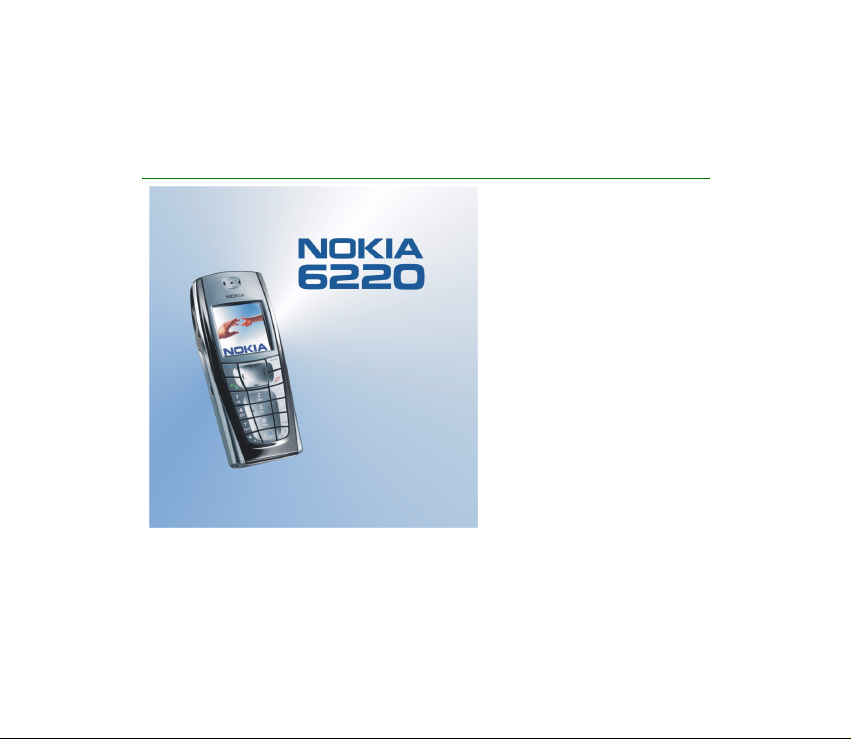
Tàlruña Nokia 6220 lieto¹anas
pamàcïba
9356358
2. izdevums

PAZIÑOJUMS PAR ATBILSTÏBU
Mºs, sabiedrïba ar ierobe¾otu atbildïbu NOKIA CORPORATION, ar pilnu atbildïbu paziñojam, ka produkts
RH-20 atbilst Eiropas Padomes direktïvas 1999/5/EC prasïbàm.
Paziñojums par atbilstïbu atrodams http://www.nokia.com/phones/declaration_of_conformity/.
Autortiesïbas © 2003-2004 Nokia. Visas tiesïbas aizsargàtas.
©ï dokumenta satura da¶ºja vai pilnïga pavairo¹ana, pàrvieto¹ana, izplatï¹ana vai uzglabà¹ana jebkurà
veidà bez Nokia rakstiskas at¶aujas ir aizliegta.
"Nokia", "Nokia Connecting People", "Xpress-on" un "Pop-Port" ir "Nokia Corporation" preèu zïmes vai
re»istrºtas preèu zïmes. Citi ¹eit minºtie ra¾ojumu un uzñºmumu nosaukumi ir to ïpa¹nieku preèu zïmes
vai nosaukumi.
"Nokia tune" ir Nokia Corporation skañas zïme.
US Patent No 5818437 and other pending patents. T9 text input software Copyright (C) 1997-2004. Tegic
Communications, Inc. All rights reserved.
Includes RSA BSAFE cryptographic or security protocol software from RSA Security.
Java is a trademark of Sun Microsystems, Inc.

"Nokia" ïsteno nepàrtrauktas attïstïbas politiku. "Nokia" patur tiesïbas bez iepriek¹ºja brïdinàjuma veikt
izmaiñas un uzlabojumus jebkuram no ¹ajà dokumentà aprakstïtajiem ra¾ojumiem.
Nekàdos apstàk¶os Nokia nenes atbildïbu par datu un ieñºmumu zaudºjumiem, kà arï par atrunàtiem,
nejau¹iem, izrieto¹iem un netie¹iem jebkura veida kaitºjumiem.
©ï dokumenta saturs tiek pasniegts tàds, “kàds tas ir". Izñemot spºkà eso¹ajos normatïvajos aktos
noteiktos gadïjumus, netiek sniegtas nekàda veida garantijas, nedz izteiktas, nedz domàtas, ieskaitot, bet
ne tikai, domàtàs kvalitàtes vai derïguma garantijas attiecïbà uz ¹ï dokumenta saturu, pareizïbu vai
ticamïbu. "Nokia" patur tiesïbas jebkurà laikà bez iepriek¹ºja brïdinàjuma pàrstràdàt vai anulºt ¹o
dokumentu.
Atsevi¹óu piederumu pieejamïba var bþt atkarïga no re»iona. Lþdzu griezieties pie tuvàkà Nokia tirgotàja.
Lþdzu, pareizi iznïciniet akumulatorus.
9356358 /2. izdevums
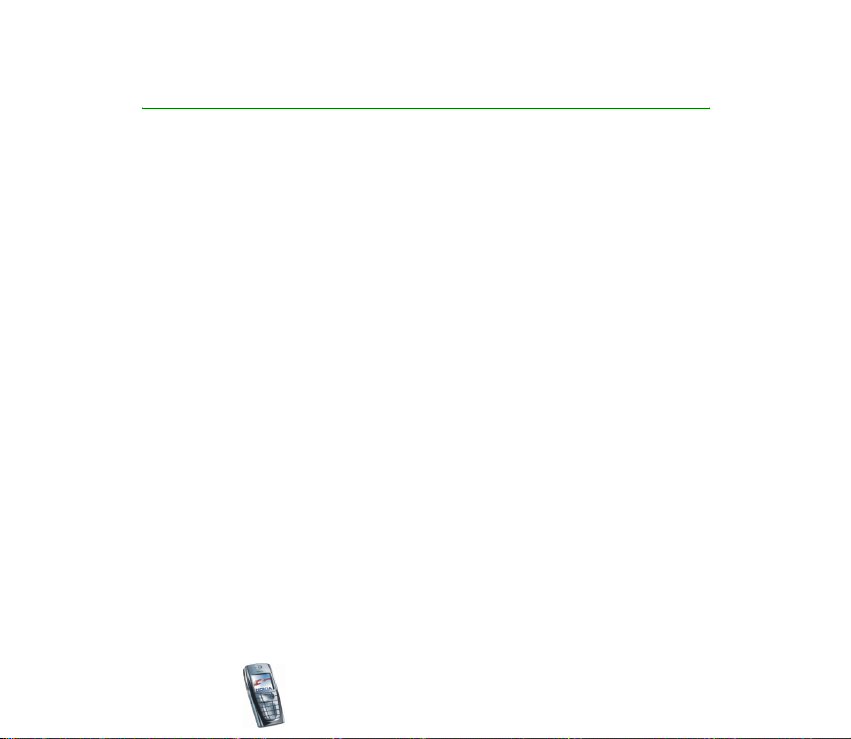
Satura ràdïtàjs
JÞSU DRO©ÏBAI .................................................................................................. 12
Vispàrïga informàcija ........................................................................................ 16
Piek¶uves kodi ............................................................................................................................................ 16
Dro¹ïbas kods (5 –10 cipari).............................................................................................................. 16
PIN un PIN2 kods (4 – 8 cipari), modu¶a PIN un paraksta PIN................................................ 16
PUK un PUK2 kods (8 cipari).............................................................................................................. 17
Liegumu parole (4 cipari).................................................................................................................... 17
Seifa kods (4 –10 cipari) .................................................................................................................... 17
Tàlruña funkciju pàrskats ....................................................................................................................... 18
Koplietojamà atmiña............................................................................................................................ 19
1.Sagatavo¹anàs darbam.................................................................................. 20
SIM kartes un akumulatora ievieto¹ana ............................................................................................ 20
Vàciñu nomaiña ........................................................................................................................................ 22
Akumulatora làdº¹ana ............................................................................................................................ 24
Tàlruña ieslºg¹ana un izslºg¹ana......................................................................................................... 25
2.Jþsu tàlrunis ................................................................................................... 26
Taustiñi un savienotàji............................................................................................................................ 26
Gaidï¹anas re¾ïms..................................................................................................................................... 28
Fona attºls .............................................................................................................................................. 29
Ekrànsaudzºtàjs..................................................................................................................................... 29
Svarïgi indikatori gaidï¹anas re¾ïmà................................................................................................ 29
Tastatþras bloóº¹ana (taustiñslºgs) .................................................................................................... 32
Uzstàdïjumu ºtera ziñu pakalpojums.................................................................................................. 33
Copyright © 2004 Nokia. All rights reserved.
4
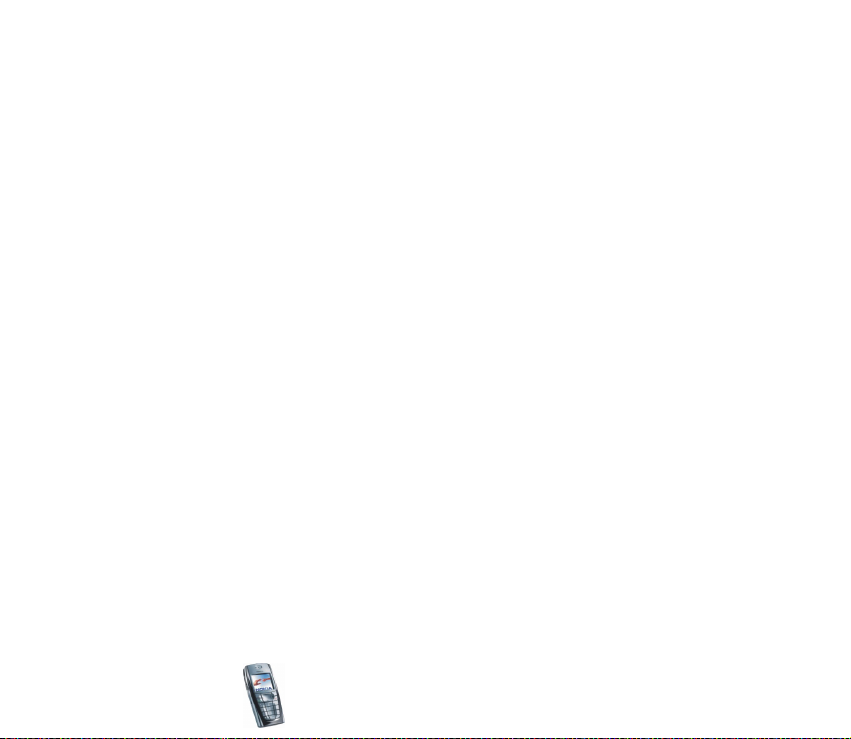
3.Zvana funkcijas .............................................................................................. 34
Zvanï¹ana.................................................................................................................................................... 34
Tàlruña numura àtrà sastàdï¹ana..................................................................................................... 35
Atbildº¹ana uz ienàko¹u zvanu vai tà noraidï¹ana......................................................................... 35
Zvanu gaidï¹anas pakalpojums ......................................................................................................... 36
Iespºjas sarunas laikà.............................................................................................................................. 36
4.Teksta ievadï¹ana........................................................................................... 38
Jutïgàs teksta ievades ieslºg¹ana vai izslºg¹ana............................................................................. 38
Jutïgà teksta ievade................................................................................................................................. 39
Salikteñu rakstï¹ana ............................................................................................................................. 39
Tradicionàlà teksta ievade...................................................................................................................... 40
Teksta rakstï¹anas padomi ..................................................................................................................... 40
5.Izvºlnes lieto¹ana ........................................................................................... 42
Piek¶þ¹ana izvºlnes funkcijàm .............................................................................................................. 42
Izvºlnes funkciju saraksts....................................................................................................................... 44
6.Izvºlñu funkcijas ............................................................................................ 49
Ziñas (1. izvºlne)....................................................................................................................................... 49
Teksta ïsziñas (SMS)............................................................................................................................. 49
Ïsziñu rakstï¹ana un sþtï¹ana......................................................................................................... 49
Ïsziñu nosþtï¹anas iespºjas............................................................................................................. 50
E-pasta sastàdï¹ana un nosþtï¹ana, lietojot SMS.................................................................... 51
Ïsziñas (SMS) vai e-pasta ziñas lasï¹ana un atbildº¹ana uz to ............................................ 52
Mape Sañemtàs ziñas un Nosþtïtàs ziñas.................................................................................. 53
Adresàtu saraksti ............................................................................................................................... 53
Veidnes ................................................................................................................................................. 55
Arhïva mape un Manas mapes ...................................................................................................... 55
Copyright © 2004 Nokia. All rights reserved.
5
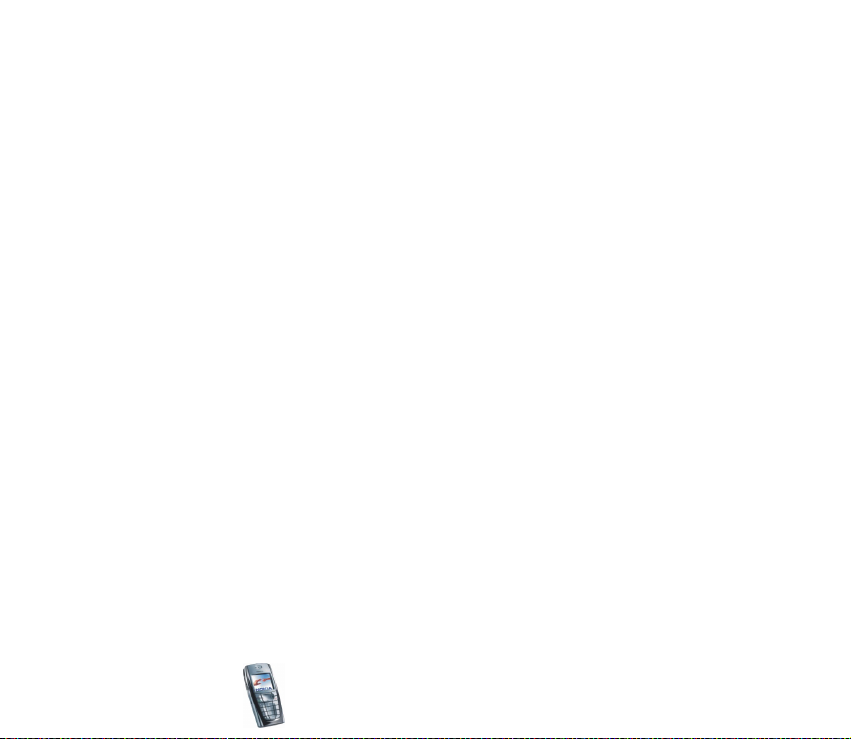
Multiziñas................................................................................................................................................ 56
Multiziñu rakstï¹ana un nosþtï¹ana............................................................................................. 57
Multiziñas lasï¹ana un atbildº¹ana uz to................................................................................... 59
Mape Sañemtàs ziñas, Izsþtne, Saglabàtàs ziñas un Nosþtïtàs ziñas................................ 60
Pilna multiziñu atmiña........................................................................................................................ 61
Ziñu dzº¹ana........................................................................................................................................... 61
E-pasta ziñas.......................................................................................................................................... 61
E-pasta ziñu rakstï¹ana un sþtï¹ana ............................................................................................ 62
E-pasta ziñu ielàde no e-pasta konta.......................................................................................... 63
Atbildº¹ana uz e-pasta ziñu........................................................................................................... 64
Mapes Sañemtàs ziñas, Izsþtne, Dzºstàs ziñas, Nosþtïtàs ziñas, Melnraksti un Arhïvs 65
E-pasta uzstàdïjumi.......................................................................................................................... 65
E-pasta lietojumprogrammà piedàvàtàs iespºjas..................................................................... 67
Tºrzº¹ana................................................................................................................................................. 68
Tºrzº¹anas izvºlnes atvºr¹ana ....................................................................................................... 70
Savienojuma izveide ar tºrzº¹anas pakalpojumiem un tà pàrtrauk¹ana........................... 70
Tºrzº¹anas dialoga sàk¹ana............................................................................................................ 71
Tºrzº¹anas aicinàjuma pieñem¹ana vai noraidï¹ana ............................................................... 72
Sañemtas tºrzº¹anas ziñas lasï¹ana............................................................................................. 73
Dalïba tºrzº¹anas sarunà................................................................................................................. 74
Savu uzstàdïjumu redi»º¹ana ........................................................................................................ 75
Kontaktpersonas tºrzº¹anai............................................................................................................ 75
Ziñu bloóº¹ana vai atbloóº¹ana .................................................................................................... 76
Grupas................................................................................................................................................... 76
Balss ziñas............................................................................................................................................... 78
Infoziñas .................................................................................................................................................. 78
Copyright © 2004 Nokia. All rights reserved.
6

Ziñu uzstàdïjumi.................................................................................................................................... 78
Teksta un e-pasta ziñu uzstàdïjumi ............................................................................................. 79
Pàrrakstï¹anas uzstàdïjumi ............................................................................................................. 80
Multiziñu uzstàdïjumi ...................................................................................................................... 80
Fonta lieluma uzstàdïjums.............................................................................................................. 82
Pakalpojumu komandas ...................................................................................................................... 82
Zvanu arhïvs (2. izvºlne)......................................................................................................................... 82
Pºdºjo zvanu saraksti........................................................................................................................... 83
Zvanu skaitïtàji un taimeri ................................................................................................................. 84
Kontakti (3. izvºlne)................................................................................................................................. 84
Kontaktu uzstàdïjumu noràdï¹ana ................................................................................................... 85
Vàrdu un tàlruña numuru saglabà¹ana (Pievienot kontaktu) .................................................. 86
Vairàku numuru vai teksta piezïmju saglabà¹ana uz viena vàrda .......................................... 86
Attºla pievieno¹ana vàrdam vai numuram kontaktu katalogà................................................ 88
Kontakta meklº¹ana ............................................................................................................................. 88
Kontaktu dzº¹ana.................................................................................................................................. 89
Kontaktu deta¶u redi»º¹ana vai dzº¹ana........................................................................................ 89
Mana dalïba............................................................................................................................................ 90
Abonºtie vàrdi........................................................................................................................................ 92
Kontaktu pievieno¹ana abonºto vàrdu sarakstam ................................................................... 93
Abonºto vàrdu apskatï¹ana ............................................................................................................ 93
Kontakta abonº¹anas atcel¹ana.................................................................................................... 94
Kontaktu kopº¹ana ............................................................................................................................... 94
Vizïtkartes nosþtï¹ana un sañem¹ana............................................................................................. 95
Àtrie zvani............................................................................................................................................... 96
Balss iezvane .......................................................................................................................................... 96
Balss frà¾u pievieno¹ana un pàrvaldï¹ana.................................................................................. 97
Zvanï¹ana, izmantojot balss fràzi ................................................................................................. 97
Copyright © 2004 Nokia. All rights reserved.
7

Info numuri un pakalpojumu numuri.............................................................................................. 98
Mani numuri........................................................................................................................................... 98
Zvanïtàju grupas.................................................................................................................................... 98
Re¾ïmi (4. izvºlne)................................................................................................................................... 99
Profili ........................................................................................................................................................ 99
Signàla uzstàdïjumi........................................................................................................................... 100
Displeja uzstàdïjumi .......................................................................................................................... 101
Laiks un datums.................................................................................................................................. 103
Personiskie ïsce¶i................................................................................................................................. 104
Savienojumi ......................................................................................................................................... 105
Infrasarkanie stari........................................................................................................................... 105
(E)GPRS.............................................................................................................................................. 106
(E)GPRS savienojums..................................................................................................................... 107
(E)GPRS modema uzstàdïjumi..................................................................................................... 108
Zvanu re¾ïmi........................................................................................................................................ 109
Tàlruña uzstàdïjumi........................................................................................................................... 111
Tºrzº¹anas un pieejamïbas uzstàdïjumi....................................................................................... 113
Papildinàjumu uzstàdïjumi.............................................................................................................. 113
Dro¹ïbas uzstàdïjumi......................................................................................................................... 114
Rþpnïcas uzstàdïjumu atjauno¹ana.............................................................................................. 116
Galerija (5. izvºlne) ............................................................................................................................... 116
Failu iespºjas galerijà........................................................................................................................ 118
Multivide (6. izvºlne)............................................................................................................................ 119
Kamera.................................................................................................................................................. 119
Lai fotografºtu: ............................................................................................................................... 120
Videoklipu uzñem¹ana .................................................................................................................. 121
Kameras uzstàdïjumi ..................................................................................................................... 121
Copyright © 2004 Nokia. All rights reserved.
8
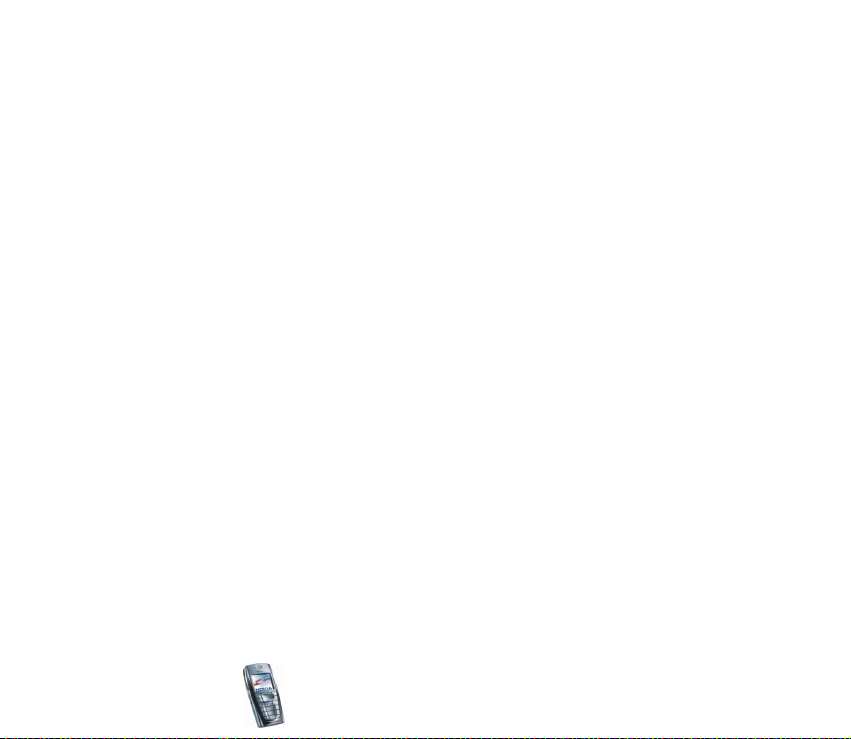
Radio...................................................................................................................................................... 122
Radiostaciju atra¹ana.................................................................................................................... 123
Radio lieto¹ana................................................................................................................................ 123
Balss ieraksts....................................................................................................................................... 124
Ierakstï¹ana ...................................................................................................................................... 125
Ierakstu saraksts ............................................................................................................................. 125
Plànotàjs (7. izvºlne)............................................................................................................................. 125
Modinàtàjs ........................................................................................................................................... 126
Kad pienàk signàla laiks................................................................................................................ 126
Kalendàrs.............................................................................................................................................. 127
Kalendàra piezïmju pievieno¹ana............................................................................................... 128
Kad tàlrunis raida piezïmes signàlu .......................................................................................... 129
Uzdevumi.............................................................................................................................................. 129
Piezïmes................................................................................................................................................ 130
Spºles (8. izvºlne).................................................................................................................................. 131
Spºles palai¹ana ................................................................................................................................. 131
Citas spºlei vai spº¶u kopai pieejamàs iespºjas......................................................................... 132
Spº¶u ielàde ......................................................................................................................................... 132
Spº¶u atmiñas statuss....................................................................................................................... 133
Spº¶u uzstàdïjumi............................................................................................................................... 133
Programmas (9. izvºlne) ...................................................................................................................... 133
Programmas palai¹ana ..................................................................................................................... 133
Citas programmai vai programmu kopai pieejamàs iespºjas ................................................ 134
Programmas ielàde ............................................................................................................................ 135
Programmu atmiñas statuss ........................................................................................................... 136
Copyright © 2004 Nokia. All rights reserved.
9

Palïgrïki (10. izvºlne) ............................................................................................................................ 136
Kalkulators ........................................................................................................................................... 136
Atpaka¶skaitï¹anas taimeris............................................................................................................. 138
Hronometrs.......................................................................................................................................... 138
Seifs........................................................................................................................................................ 140
Piek¶þ¹ana seifa izvºlnei............................................................................................................... 140
Kar¹u deta¶u saglabà¹ana............................................................................................................. 141
Personiskàs piezïmes ..................................................................................................................... 142
Seifa profila izveide ....................................................................................................................... 142
Seifa uzstàdïjumi............................................................................................................................ 144
Noràdïjumi par pirkumu apmaksu, izmantojot seifu............................................................ 144
Sinhronizàcija...................................................................................................................................... 145
Sinhronizàcija no tàlruña............................................................................................................. 145
Sinhronizàcijas uzstàdïjumi......................................................................................................... 146
Sinhronizàcija no personàlà datora........................................................................................... 148
Pakalpojumi (11. izvºlne) .................................................................................................................... 148
Pakalpojumu piek¶uves un to lieto¹anas pamatdarbïbas........................................................ 149
Tàlruña uzstàdï¹ana pakalpojuma lieto¹anai............................................................................. 149
Pakalpojumu uzstàdïjumu manuàlà ievadï¹ana..................................................................... 149
Savienojuma izveide ar pakalpojumu........................................................................................... 150
Pakalpojumu lapu pàrlþko¹ana...................................................................................................... 151
Tàlruña taustiñu lieto¹ana pàrlþko¹anas laikà....................................................................... 151
Iespºjas pàrlþko¹anas laikà.......................................................................................................... 152
Tie¹à zvanï¹ana................................................................................................................................ 152
Atvieno¹anàs no pakalpojuma........................................................................................................ 153
Pàrlþkprogrammas attºlojuma uzstàdïjumi ............................................................................... 153
Sïkfaili.................................................................................................................................................... 154
Copyright © 2004 Nokia. All rights reserved.
10
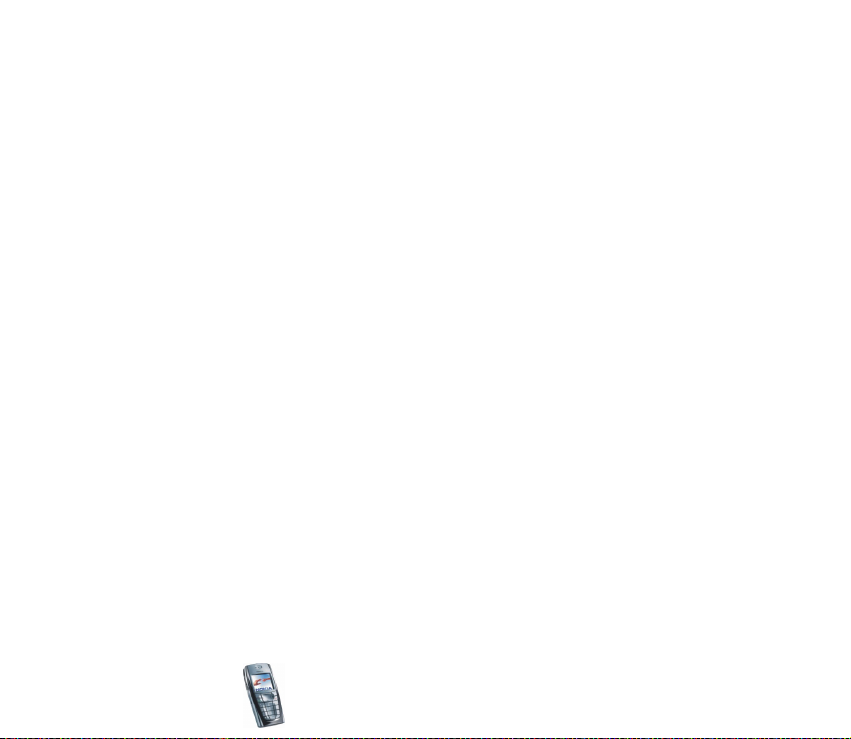
Gràmatzïmes........................................................................................................................................ 154
Gràmatzïmes sañem¹ana.............................................................................................................. 155
Ielàde..................................................................................................................................................... 155
Sañemtie pakalpojumi...................................................................................................................... 155
Sañemto pakalpojumu ziñu uzstàdïjumi.................................................................................. 156
Ke¹atmiña............................................................................................................................................. 157
Pàrlþka dro¹ïba ................................................................................................................................... 157
Dro¹ïbas modulis............................................................................................................................. 157
Sertifikàti .......................................................................................................................................... 158
Ciparparaksts ................................................................................................................................... 159
Izlase (12. izvºlne)................................................................................................................................. 160
SIM pakalpojumi (13. izvºlne)............................................................................................................ 161
7.Savieno¹ana ar personàlo datoru ...............................................................162
Programmatþra PC Suite..................................................................................................................... 162
(E)GPRS, HSCSD un CSD................................................................................................................... 164
Datu sakaru lietojumprogrammu izmanto¹ana ............................................................................ 164
8.Informàcija par akumulatoru...................................................................... 165
Uzlàdº¹ana un izlàdº¹ana................................................................................................................... 165
APKOPE UN GLABÀ©ANA ............................................................................... 167
SVARÏGA INFORMÀCIJA PAR DRO©ÏBU......................................................... 169
Copyright © 2004 Nokia. All rights reserved.
11
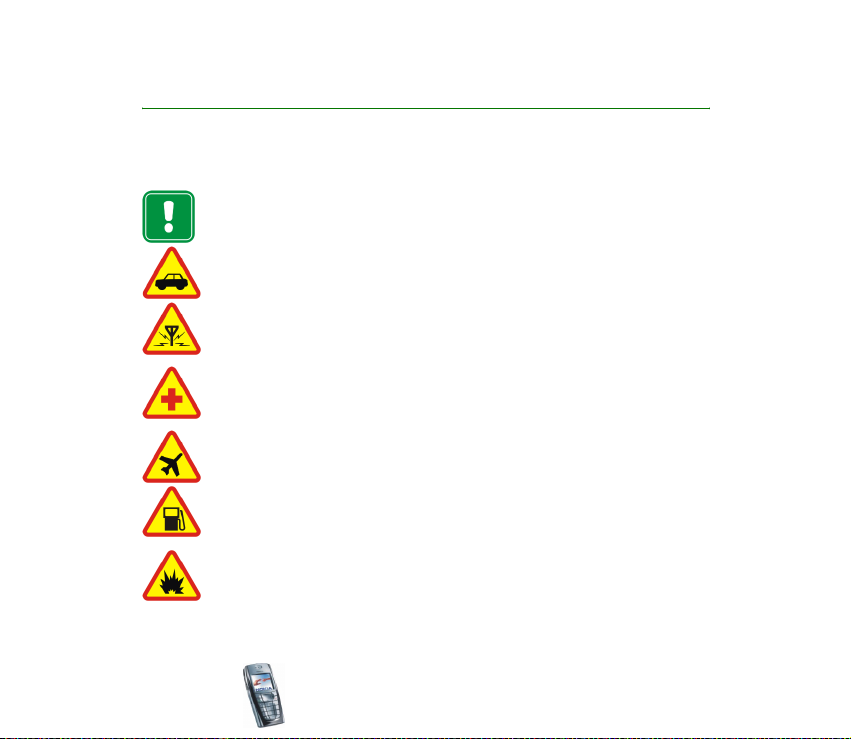
JÞSU DRO©ÏBAI
Izlasiet ¹ïs vienkàr¹às pamàcïbas. Noteikumu pàrkàp¹ana var bþt bïstama vai pretlikumïga.
Sïkàki paskaidrojumi sniegti turpmàk ¹ajà pamàcïbà.
Nekad nelietojiet mobilo tàlruni vietàs, kur tà lieto¹ana ir aizliegta vai var radït
traucºjumus un ir bïstama.
SATIKSMES DRO©ÏBA IR PIRMAJÀ VIETÀ
Nelietojiet rokas klausuli, vadot automa¹ïnu.
DARBÏBAS TRAUCªJUMI
Visu mobilo tàlruñu darbïbà var rasties traucºjumi, kas ietekmº to darbïbas
kvalitàti.
IZSLªDZIET TÀLRUNI, ATRODOTIES SLIMNÏCÀ
Ievºrojiet visus noteikumus un ierobe¾ojumus. Izslºdziet tàlruni, atrodoties
medicïnas iekàrtu tuvumà.
IZSLªDZIET TÀLRUNI LIDMA©ÏNÀ
Mobilàs ierïces var radït traucºjumus lidma¹ïnàs.
IZSLªDZIET TÀLRUNI, UZPILDOT DEGVIELU
Nelietojiet tàlruni degvielas uzpildes stacijàs. Nelietojiet to óïmisku vielu
tuvumà.
IZSLªDZIET TÀLRUNI SPRIDZINÀ©ANAS IEKÀRTU TUVUMÀ
Nelietojiet tàlruni spridzinà¹anas darbu tuvumà. Vienmºr ievºrojiet visus
noteikumus un ierobe¾ojumus.
Copyright © 2004 Nokia. All rights reserved.
12

LIETOJIET TÀLRUNI SAUDZÏGI
Lietojiet tàlruni tikai normàlà pozïcijà. Bez vajadzïbas neaiztieciet antenu.
KVALIFICªTA APKOPE
Tàlruña ierïèu uzstàdï¹ana un apkope jàveic tikai kvalificºtiem speciàlistiem.
PIEDERUMI UN AKUMULATORS
Lietojiet tikai pàrbaudïtus apstiprinàtus un akumulatorus. Nepieslºdziet tàlruni
nesaderïgàm ierïcºm.
PIESLªG©ANA CITÀM IERÏCªM
Pieslºdzot tàlruni citàm ierïcºm, vispirms izlasiet ¹o lieto¹anas pamàcïbu, lai
iegþtu informàciju par dro¹ïbu. Nepieslºdziet tàlruni nesaderïgàm iekàrtàm.
DUBLªJUMKOPIJAS
Saglabàjiet visai svarïgàkàs informàcijas kopijas.
ÞDENSIZTURÏBA
Tàlrunis nav þdensizturïgs. Sargàjiet to no mitruma.
ZVANÏ©ANA
Pàrbaudiet, vai tàlrunis ir ieslºgts un darbojas. Sastàdiet tàlruña numuru,
iek¶aujot re»iona kodu, un nospiediet . Lai beigtu sarunu, nospiediet
. Lai atbildºtu uz zvanu, nospiediet .
ZVANÏ©ANA ÀRKÀRTAS SITUÀCIJÀS
Pàrbaudiet, vai tàlrunis ir ieslºgts un darbojas. Lai sagatavotu displeju,
nospiediet tik daudz rei¾u, cik nepiecie¹ams (piemºram, lai pàrtrauktu
zvanu, aizvºrtu izvºlni utt.). Ievadiet avàrijas dienesta izsauk¹anas numuru un
nospiediet . Paziñojiet savu atra¹anàs vietu. Nepàrtrauciet sarunu, pirms
jums to at¶auj darït.
Copyright © 2004 Nokia. All rights reserved.
13

■ Tïkla pakalpojumi
©ajà lieto¹anas pamàcïbà aprakstïtais mobilais tàlrunis ir paredzºts lieto¹anai EGSM 900,
GSM 1800 un EGSM 1900 tïklà.
Trijjosla ir no tïkla atkarïga iespºja. Informàciju par ¹ïs iespºjas pieejamïbu var iegþt no
vietºjà pakalpojumu sniedzºja.
©is mobilais tàlrunis Nokia 6220 ir 3GPP GSM 99. izlaiduma terminàlis, kas nodro¹ina
(E)GPRS pakalpojumu, un ir paredzºts lieto¹anai arï 97. izlaiduma GPRS tïklos. Taèu pareiza
darbïba visos 97. izlaiduma GPRS tïklos netiek garantºta. Lai sañemtu pla¹àku informàciju,
sazinieties ar savu pakalpojumu sniedzºju vai vietºjo Nokia preèu izplatïtàju.
©is tàlrunis atbalsta WAP 2.0 protokolus (HTTP un SSL), kas darbojas TCP/IP protokolos.
Atsevi¹óàm ¹ï tàlruña funkcijàm, piemºram, multiziñu (MMS) pakalpojumiem, tïkla
pàrlþko¹anai, tºrzº¹anai, kontaktpersonàm ar pieejamïbas indikatoriem, attàlajam SynchML
protokolam, kà arï satura ielàdei, izmantojot pàrlþkprogrammu vai MMS pakalpojumus, ir
nepiecie¹ams ¹o tehnolo»iju atbalsts tïklà.
Vairàkas lieto¹anas pamàcïbà minºtàs funkcijas ir t.s. tïkla pakalpojumi. Tie ir ïpa¹i
pakalpojumi, par kuru snieg¹anu jàvienojas ar mobilo pakalpojumu sniedzºju. Lai ¹os tïkla
pakalpojumus varºtu izmantot, tie jàabonº pie vietºjà pakalpojumu sniedzºja un jàsañem ¹o
pakalpojumu lieto¹anas instrukcijas.
Piezïme. Iespºjams, ka da¾i tïkli nenodro¹ina visas valodai raksturïgàs rakstzïmes
un/vai pakalpojumus.
Copyright © 2004 Nokia. All rights reserved.
14

■ Par piederumiem
Pirms kàdu làdºtàju izmantojat ¹ïs ierïces uzlàdº¹anai, pàrbaudiet tà mode¶a numuru. ©ï
ierïce ir paredzºta lieto¹anai, izmantojot elektrisko stràvu no làdºtàjiem ACP-12, ACP-8,
ACP-7, LCH-9 un LCH-12.
Uzmanïbu! Izmantojiet tikai tàlruña ra¾otàja tie¹i ¹im tàlruña modelim ieteiktos
akumulatorus, làdºtàjus un citus piederumus. Cita veida piederumu izmanto¹ana
var liegt tiesïbas uz garantijas apkopi, kà arï var bþt bïstama.
Sïkàku informàciju par pieejamajiem piederumiem lþdziet vietºjam izplatïtàjam.
Da¾i vispàrïgi piederumu lieto¹anas noteikumi
• Glabàjiet piederumus bºrniem nepieejamà vietà.
• Atvienojot kàdu no papildierïcºm, satveriet un velciet kontaktdak¹u, nevis vadu.
• Regulàri pàrbaudiet, vai transportlïdzeklï uzstàdïtie piederumi ir cie¹i nostiprinàti un
darbojas pareizi.
• Sare¾»ïtu piederumu uzstàdï¹ana jàveic tikai kvalificºtam speciàlistam.
Copyright © 2004 Nokia. All rights reserved.
15
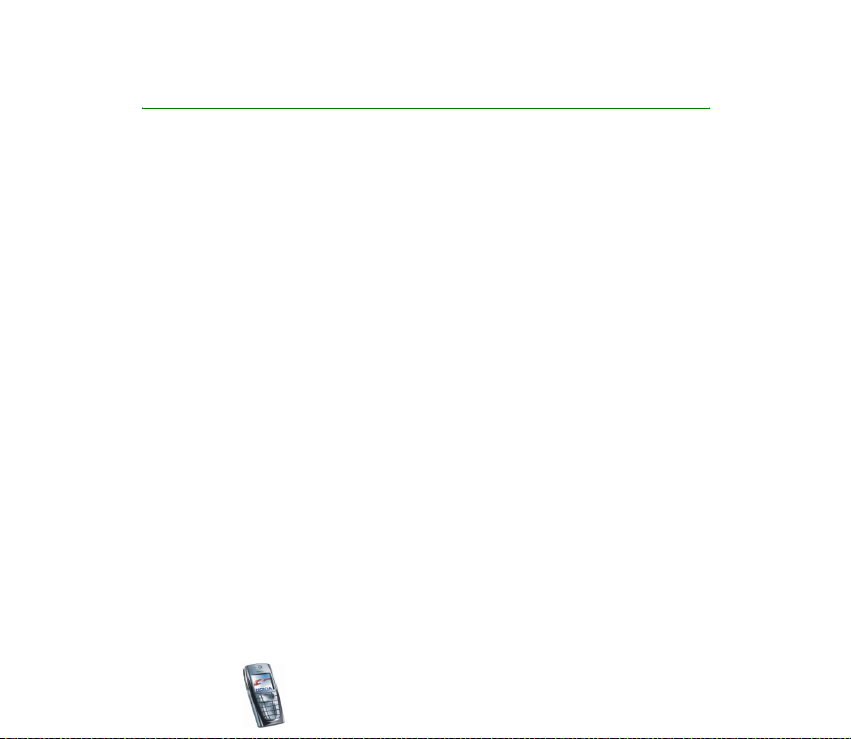
Vispàrïga informàcija
■ Piek¶uves kodi
Dro¹ïbas kods (5 –10 cipari)
Dro¹ïbas kods pasargà tàlruni no neat¶autas lieto¹anas. Sàkotnºjais kods ir 12345.
Nomainiet kodu un neizpaudiet jauno kodu; glabàjiet to dro¹à vietà atsevi¹ói no
tàlruña. Kà mainït kodu un uzstàdït, lai tàlrunis prasïtu ievadït kodu, skatiet
“Dro¹ïbas uzstàdïjumi” 114. lpp.
Ja piecas reizes pºc kàrtas ievadàt nepareizu dro¹ïbas kodu, tàlrunis vairs ne¶auj
ievadït kodu. Uzgaidiet piecas minþtes un ievadiet kodu vºlreiz.
PIN un PIN2 kods (4 – 8 cipari), modu¶a PIN un paraksta PIN
• PIN (personiskàs identifikàcijas numurs) kods aizsargà SIM karti no neat¶autas
tàs lieto¹anas. PIN kodu parasti izsniedz kopà ar SIM karti. Uzstàdiet tàlruni, lai
tas prasïtu ievadït PIN kodu ikreiz, kad tàlruni ieslºdz; skatiet noda¶u “Dro¹ïbas
uzstàdïjumi” 114. lpp.
• PIN2 kods, ko arï izsniedz kopà ar SIM karti, nepiecie¹ams, lai izmantotu
atsevi¹óas funkcijas, piemºram, apmaksas vienïbu skaitïtàjus.
• Modu¶a PIN ir nepiecie¹ams, lai piek¶þtu informàcijai dro¹ïbas modulï. Skatiet
“Dro¹ïbas modulis” 157. lpp. Modu¶a PIN tiek izsniegts kopà ar SIM karti, ja
SIM kartº ir dro¹ïbas modulis.
Copyright © 2004 Nokia. All rights reserved.
16

• Paraksta PIN ir nepiecie¹ams ciparparakstam. Skatiet “Ciparparaksts” 159. lpp.
Paraksta PIN tiek izsniegts kopà ar SIM karti, ja SIM kartº ir dro¹ïbas modulis.
Ja trïs reizes pºc kàrtas ievadàt nepareizu PIN kodu, tàlrunis var paràdït ziñojumu,
piemºram, SIM bloóºta vai PIN kods bloóºts, un prasït ievadït PUK kodu.
PUK un PUK2 kods (8 cipari)
PUK (personïgà atbloóº¹anas atslºga) kods ir nepiecie¹ams, lai izmainïtu bloóºtu
PIN kodu. PUK2 kods ir nepiecie¹ams, lai mainïtu bloóºtu PIN2 kodu.
Ja kodi netiek izsniegti kopà ar SIM karti, pieprasiet kodus pakalpojumu
sniedzºjam.
Liegumu parole (4 cipari)
Lieguma parole ir nepiecie¹ama, ja lietojat funkciju Zvanu lieguma pakalpojums;
skatiet “Dro¹ïbas uzstàdïjumi” 114. lpp. ©o paroli var iegþt no pakalpojumu
sniedzºja.
Seifa kods (4 –10 cipari)
Seifa kods ir nepiecie¹ams, lai piek¶þtu seifa pakalpojumiem. Ja trïs reizes pºc
kàrtas ievadàt nepareizu seifa kodu, seifa lietojumprogramma uz piecàm minþtºm
tiek bloóºta. Ja ievadàt kodu nepareizi vºl trïs reizes, bloóº¹anas laiks tiek
divkàr¹ots. Pla¹àku informàciju skatiet noda¶à “Seifs” 140. lpp.
Copyright © 2004 Nokia. All rights reserved.
17
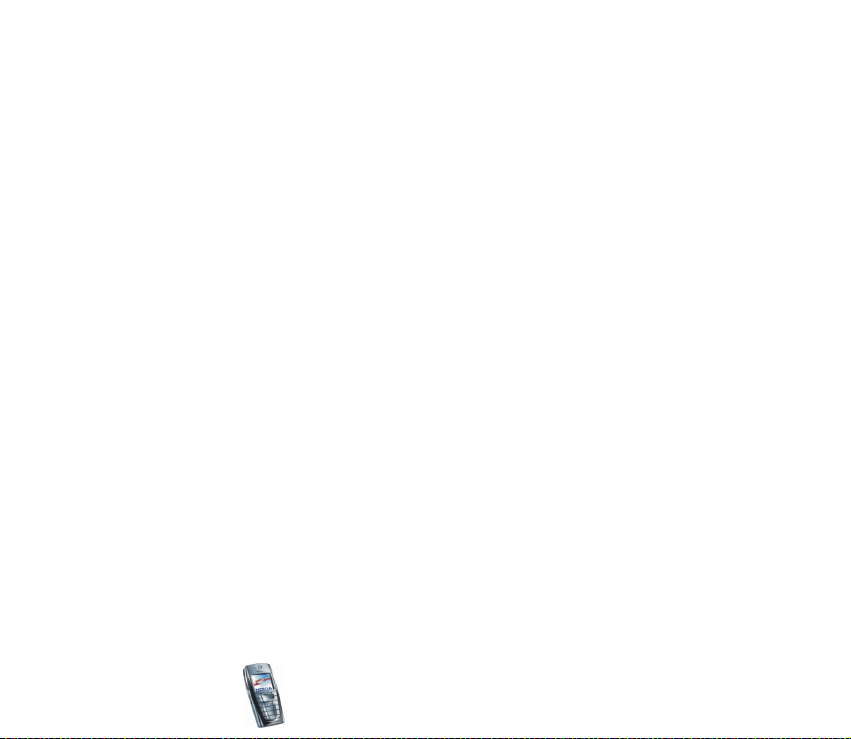
■ Tàlruña funkciju pàrskats
Tàlrunis Nokia 6220 piedàvà daudzas ikdienà ¶oti ºrti lietojamas funkcijas,
piemºram, kalendàru, pulksteni, modinàtàju un radio, kà arï iebþvºtu fotokameru.
Ar kameru var ierakstït videoklipus un uzñemt fotogràfijas, ko savukàrt var
izmantot, piemºram, kà fona attºlus gaidï¹anas re¾ïmà vai kà sïktºlus katalogà
Kontakti. Skatiet “Kamera” 119. lpp. ©im tàlrunim var arï izmantot Nokia
Xpress-onTM kràsaino vàciñu pla¹o klàstu. Kà nomanït vàciñus, skatiet sada¶à
“Vàciñu nomaiña” 22. lpp.
©is tàlrunis atbalsta arï ¹àdu funkciju izmanto¹anu
• EDGE (Enhanced Data rates for GSM Evolution); skatiet “(E)GPRS” 106. lpp.
EDGE (Enhanced Data rates for GSM Evolution) ir radio interfeisa modulº¹anas
tehnolo»ija, kas paàtrina GRPS datu pàrraidi.
• Multivides ziñapmaiñas pakalpojums (MMS). Tàlrunis var nosþtït un sañemt
multiziñas, kuràs ietilpst teksts, attºla, skañas klips un videoklips. Attºlus un
zvana melodijas var saglabàt tàlruña personalizº¹anai. Skatiet “Multiziñas”
56. lpp.
• xHTML pàrlþks, kas ¶auj ielàdºt daudz kràsainàku un bagàtïgàku grafisko
saturu no Web serveriem, kà arï to apskatït. Skatiet “Pakalpojumi (11. izvºlne)”
148. lpp.
• E-pasta funkcija, lai sañemtu, lasïtu un nosþtïtu e-pasta ziñas. Skatiet
“E-pasta ziñas” 61. lpp.
• Kontakti ar pieejamïbas indikatoriem, kas ¶auj ºrti apmainïties ar informàciju
par pieejamïbu ar kolº»iem, »imeni un draugiem. Skatiet “Mana dalïba”
90. lpp.
Copyright © 2004 Nokia. All rights reserved.
18

• Tºrzº¹ana ir ïpa¹s ziñu nosþtï¹anas veids, lai tàs vienà mirklï nogàdàtu
lietotàjiem tie¹saistº. Skatiet “Tºrzº¹ana” 68. lpp.
• Polifoniska skaña (MIDI), kas sastàv no vairàkiem vienlaikus atskañotiem
skañas komponentiem. Tàlrunï ir vairàk kà 40 instrumentu skañas komponenti,
taèu tàlrunis vienlaikus var atskañot ne vairàk kà 16 instrumentus. Polifoniskàs
skañas tiek izmantotas zvana un ziñu signàliem. Tàlrunis nodro¹ina Scalable
Polyphonic MIDI (SP-MIDI) formàtu.
• Java 2 Micro Edition, J2METM; tàlrunï ir da¾as Java lietojumprogrammas un
spºles, kuras ir izstràdàtas tie¹i mobilajiem tàlruñiem. Tàlrunï varat ielàdºt
jaunas programmas un spºles; skatiet “Programmas (9. izvºlne)” 133. lpp.
Koplietojamà atmiña
Koplietojamo atmiñu ¹ajà tàlruña modelï var izmantot ¹àdas funkcijas: kontaktu
katalogs, tºrzº¹anas ziñas un multiziñas, e-pasta ziñas, balss fràzes un SMS
adresàtu saraksti, attºli, zvana melodijas, videoklipi un skañas klipi galerijà,
kamera, kalendàrs, uzdevumi, kà arï Java spºles un lietojumprogrammas un
piezïmju programma. Izmantojot jebkuru no ¹ïm funkcijàm, var samazinàties
atmiñas apjoms, kas pieejams pàrºjàm funkcijàm, kuras izmanto koplietojamo
atmiñu. To ïpa¹i var izjust, ja kàda no funkcijàm tiek lietota intensïvi (lai gan
atsevi¹óàm funkcijàm ir ïpa¹i iedalïts noteikts atmiñas apjoms papildus atmiñai,
kura tiek koplietota ar citàm funkcijàm). Piemºram, saglabàjot daudz attºlu, Java
lietojumprogrammu utt., var aizñemt visu koplietojamo atmiñu, un tàlrunis var
paràdït ziñojumu, ka atmiña ir pilna. ©àdà gadïjumà, lai varºtu turpinàt darbu,
jàizdzº¹ da¶a informàcijas vai ierakstu, kas saglabàti funkcijàm, kuras izmanto
koplietojamo atmiñu.
Copyright © 2004 Nokia. All rights reserved.
19
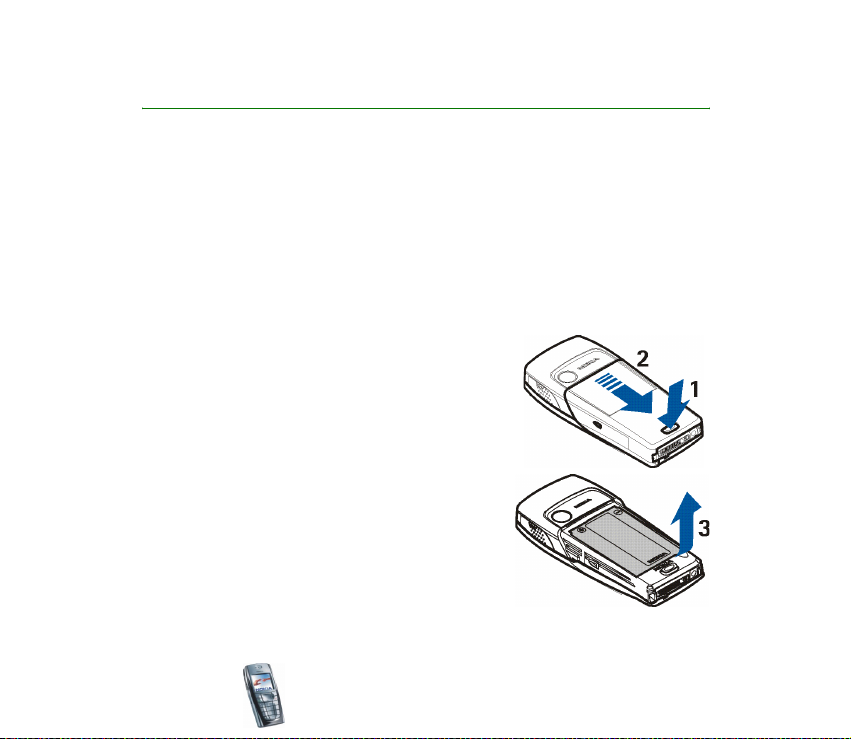
1. Sagatavo¹anàs darbam
■ SIM kartes un akumulatora ievieto¹ana
• Visas SIM kartes glabàjiet bºrniem nepieejamàs vietàs.
SIM karti un tàs kontaktus var viegli sabojàt, saskràpºjot vai salokot tos, tàpºc
rïkojieties uzmanïgi, ievietojot vai izñemot SIM karti.
Pirms ievietojat SIM karti, pàrliecinieties, vai tàlrunis ir izslºgts un visi
papildinàjumi — atvienoti, un tikai pºc tam noñemiet akumulatoru.
1. Lai noñemtu tàlruña aizmugures vàciñu:
pavºr¹ot tàlruña aizmuguri pret sevi, nospiediet
aizmugurºjà vàciña nostiprinà¹anas pogu (1) un,
pabïdot atpaka¶, noñemiet aizmugurºjo vàciñu
no tàlruña (2).
2. Izñemiet akumulatoru, pace¶ot to no gala uz
aug¹u (3).
Copyright © 2004 Nokia. All rights reserved.
20
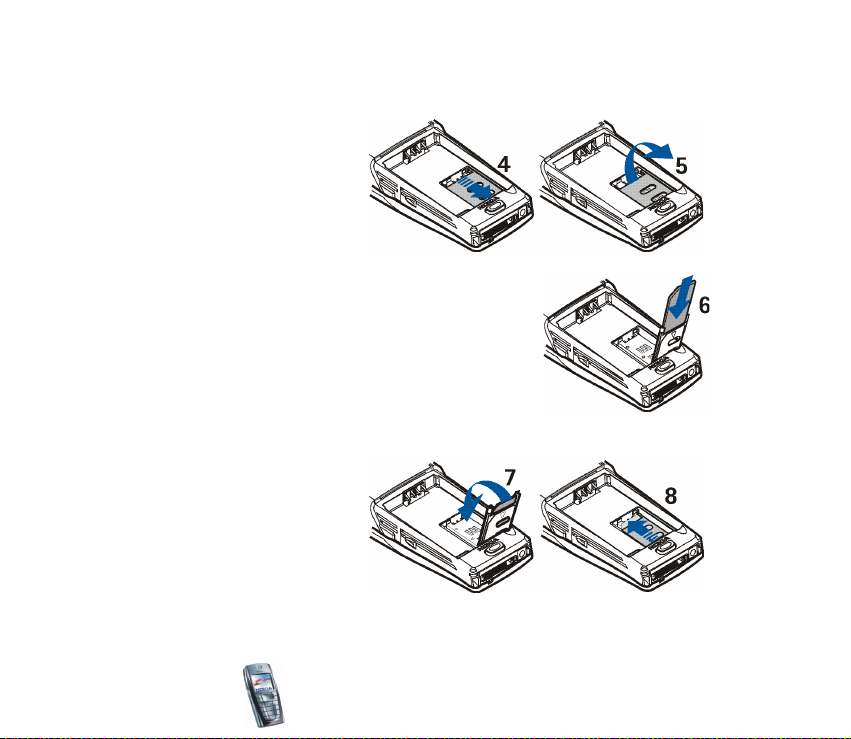
3. Lai atbrïvotu SIM kartes turºtàju, pastumiet to atpaka¶ (4) un pace¶ot
atveriet (5).
4. Ievietojiet SIM karti turºtàjà (6). Pàrliecinieties, vai
SIM karte ir ievietota pareizi un vai kartes zeltïtie
kontakti ir vºrsti uz leju.
5. Aizveriet SIM kartes turºtàju (7) un pabïdiet uz
priek¹u, lai tas nofiksºjas (8).
Copyright © 2004 Nokia. All rights reserved.
21

6. Ielieciet atpaka¶ akumulatoru (9).
7. Iebïdiet aizmugurºjo vàciñu atpaka¶ vietà
(10).
■ Vàciñu nomaiña
Pirms vàciñu nomaiñas izslºdziet tàlruni un atvienojiet to no làdºtàja vai jebkuras citas
ierïces. Mainot vàciñus, izvairieties pieskarties elektroniskajiem komponentiem. Glabàjiet un
lietojiet tàlruni ar uzliktiem vàciñiem.
1. Noñemiet aizmugures vàciñu no tàlruña. Skatiet 1. soli noda¶à “SIM kartes un
akumulatora ievieto¹ana” 20. lpp.
Copyright © 2004 Nokia. All rights reserved.
22

2. Uzmanïgi noñemiet tàlruni no priek¹ºjà vàciña,
vispirms atce¶ot to no tàlruña lejasda¶as (1).
3. Novietojiet tastatþras matrici uz jaunà priek¹ºjà
vàciña (2).
4. Lai uzliktu atpaka¶ priek¹ºjo vàciñu, ievietojiet
vàciña fiksatorus atbilsto¹ajos caurumiños
tàlrunï (3) un pºc tam uzmanïgi piespiediet
vàciñu, nostiprinot to vietà.
5. Uzlieciet atpaka¶ tàlruña aizmugures vàciñu.
Skatiet 7. soli noda¶à “SIM kartes un
akumulatora ievieto¹ana” 20. lpp.
Copyright © 2004 Nokia. All rights reserved.
23

■ Akumulatora làdº¹ana
1. Savienojiet làdºtàja savienotàju ar
pieslºgvietu, kas atrodas tàlruña
apak¹pusº.
2. Savienojiet làdºtàju ar maiñstràvas
kontaktligzdu.
Ja tàlrunis ir ieslºgts, displejà uz brïdi
tiek paràdïts teksts Notiek uzlàde. Ja akumulators ir pilnïgi tuk¹s, làdº¹anas
indikators var paràdïties pºc da¾àm minþtºm, un tikai pºc tam tàlruni var
lietot zvanï¹anai.
Làdº¹anas laikà tàlruni var lietot.
Làdº¹anas laiks ir atkarïgs no làdºtàja un lietojamà akumulatora. Piemºram,
làdºjot akumulatoru BLD-3 ar làdºtàju ACP-12, nepiecie¹ama aptuveni viena
stunda un 30 minþtes, ja tàlrunis atrodas gaidï¹anas re¾ïmà.
Copyright © 2004 Nokia. All rights reserved.
24
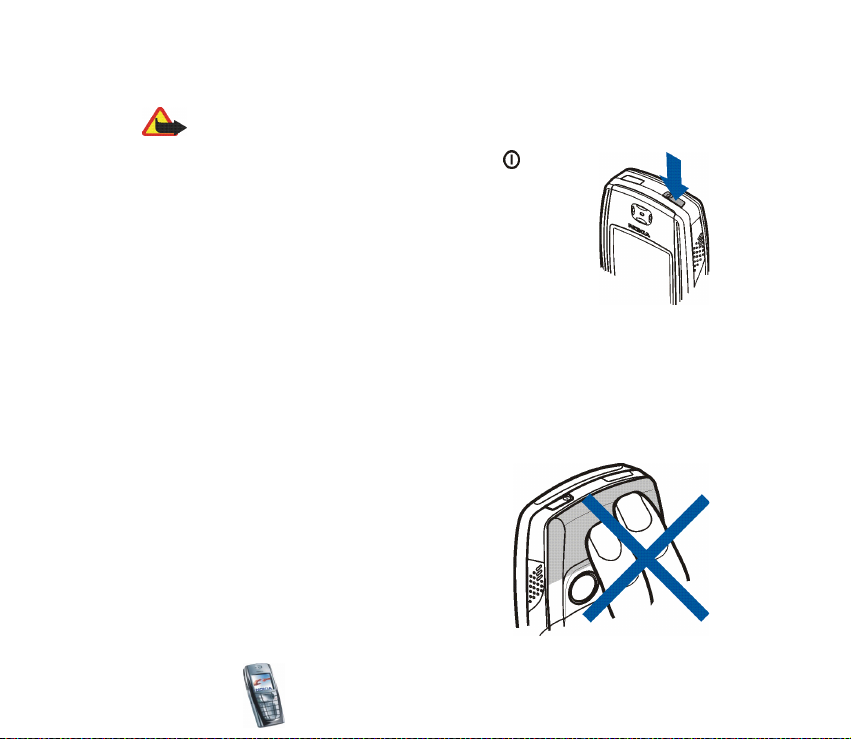
■ Tàlruña ieslºg¹ana un izslºg¹ana
Uzmanïbu! Nekad nelietojiet mobilo tàlruni vietàs, kur tà lieto¹ana ir aizliegta vai
var radït traucºjumus un ir bïstama.
Nospiediet un turiet nospiestu ieslºg¹anas taustiñu .
Ja tàlrunis paràda paziñojumu Ielieciet SIM karti, lai gan SIM
karte ir ievietota pareizi, vai arï ja tiek paràdïts paziñojums
Nepiemºrota SIM karte, sazinieties ar tïkla operatoru vai
pakalpojumu sniedzºju. ©ajà tàlrunï nevar izmantot 5 voltu
SIM kartes, tàpºc karte, iespºjams, ir jànomaina.
• Ja tàlrunis prasa ievadït PIN kodu, ievadiet to (displejà tas
redzams, piemºram, kà ****) un nospiediet Labi.
Skatiet arï PIN koda pieprasïjums noda¶à “Dro¹ïbas uzstàdïjumi” 114. lpp. un
“Piek¶uves kodi” 16. lpp.
• Ja tàlrunis prasa ievadït dro¹ïbas kodu, ievadiet to (displejà tas redzams,
piemºram, kà *****) un nospiediet Labi.
Skatiet arï “Piek¶uves kodi” 16. lpp.
PADOMI TÀLRUÑA EFEKTÏVAI LIETO©ANAI. Tàlrunim ir
iek¹ºja antena. Arï tàlrunim, tàpat kà citàm radiovi¶ñu
ierïcºm, bez vajadzïbas neaiztieciet antenu, kad tas ir
ieslºgts. Antenas aiztik¹ana var ietekmºt zvana kvalitàti
un var bþt iemesls lielàkam ener»ijas patºriñam, nekà tas
citkàrt bþtu nepiecie¹ams. Lai optimizºtu antenas
darbïbu un tàlruña sarunas laiku, zvana laikà neaiztieciet
antenas vietu.
Copyright © 2004 Nokia. All rights reserved.
25

2. Jþsu tàlrunis
■ Taustiñi un savienotàji
1. Ieslºg¹anas taustiñ¹
Ieslºdz un izslºdz tàlruni.
Ja tastatþra ir bloóºta, tad, ïsi
nospie¾ot ieslºg¹anas taustiñu, uz
aptuveni 15 sekundºm tiek ieslºgts
tàlruña displeja apgaismojums.
2. Klausule
3. Ska¶uma regulº¹anas taustiñi
Regulº klausules vai ska¶ruña, kà arï
tàlrunim pievienotas brïvroku ierïces
ska¶umu.
4. Izvºles taustiñi un
©o taustiñu funkcija ir atkarïga no
teksta, kas tiek ràdïts displejà virs
taustiñiem. Skatiet “Gaidï¹anas
re¾ïms” 28. lpp.
5. izsauc tàlruña numuru vai
atbild uz zvanu. Gaidï¹anas re¾ïmà
tas paràda pºdºjo zvanïto numuru sarakstu.
Copyright © 2004 Nokia. All rights reserved.
26
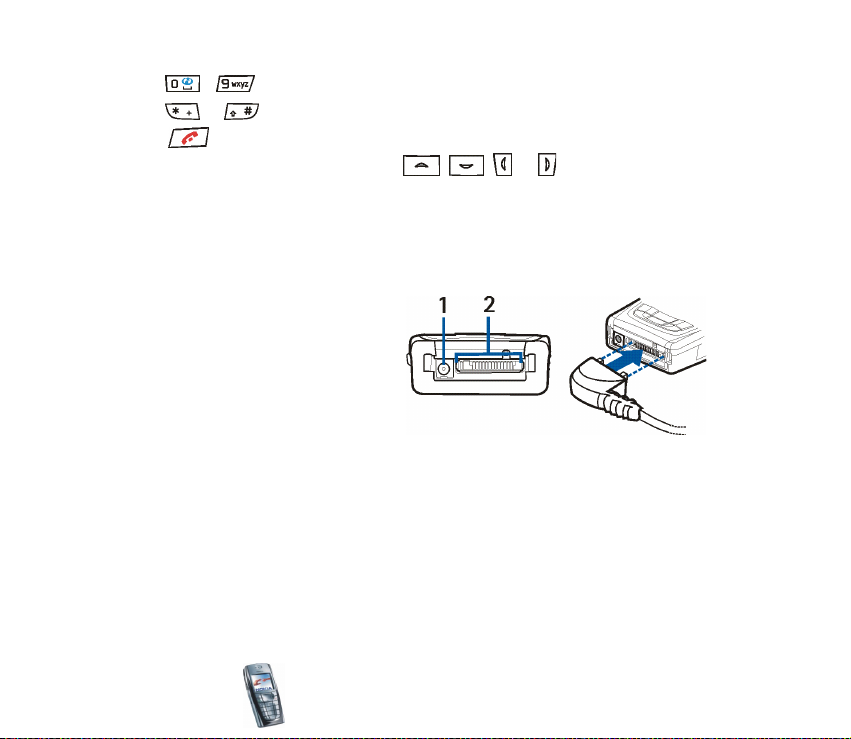
6. - ievada ciparus un citas rakstzïmes.
un da¾àdàs funkcijàs lieto da¾àdiem mºróiem.
7. pàrtrauc aktïvu zvanu. Aizver funkciju.
8. Èetrvirzienu ritinà¹anas taustiñi , , un
¦auj, piemºram, ritinàt kontaktu katalogu, izvºlnes, uzstàdïjumus vai kalendàra
ierakstus, kà arï, rakstot tekstu, pàrvietot kursoru.
9. Ska¶runis
1. Làdºtàja savienotàjs
2. Pop-Port
TM
savienotàjs tiek
lietots, piemºram, austiñàm un
datu kabelim. Pievienojiet
papildinàjumus Pop-Port
savienotàjam, kà paràdïts
ilustràcijà.
Copyright © 2004 Nokia. All rights reserved.
27

3. Infrasarkanais (IS) ports
4. Fotokameras objektïvs tàlruña aizmugures vàciñà
■ Gaidï¹anas re¾ïms
Kad tàlrunis ir gatavs lieto¹anai un nav ievadïta neviena
rakstzïme, tàlrunis atrodas gaidï¹anas re¾ïmà.
1. Tiek ràdïts tïkla nosaukums vai operatora
logotips, noràdot mobilo tïklu, kurà pa¹laik tiek
lietots tàlrunis.
2. Noràda mobilà tïkla signàla stiprumu jþsu
pa¹reizºjà atra¹anàs vietà. Jo augstàks stabiñ¹, jo
spºcïgàks signàls.
3. Noràda akumulatora uzlàdes lïmeni. Jo augstàks
stabiñ¹, jo augstàks akumulatora uzlàdes
lïmenis.
Copyright © 2004 Nokia. All rights reserved.
28
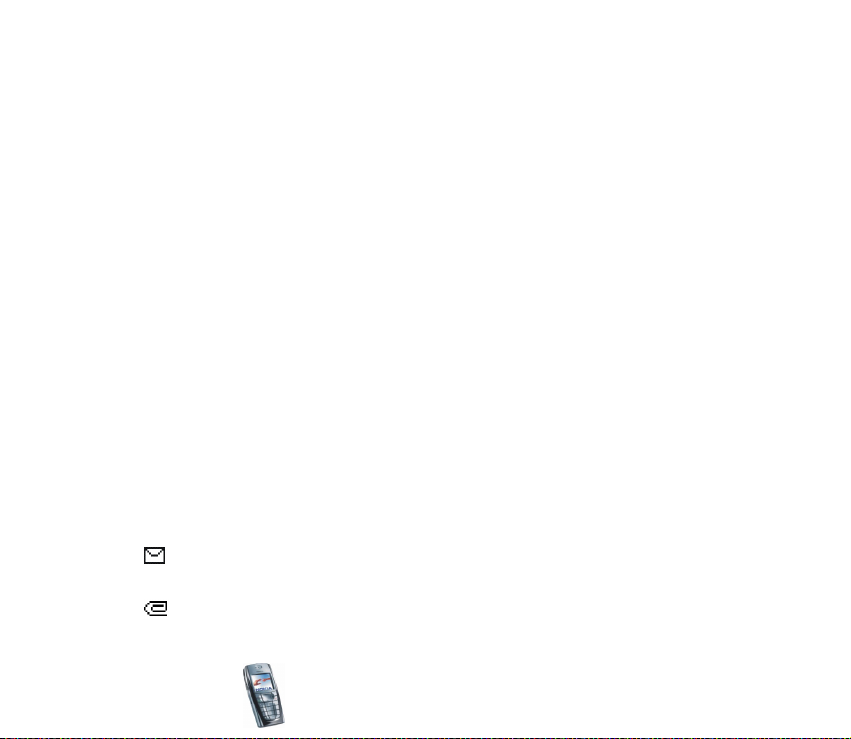
4. Kreisais izvºles taustiñ¹ gaidï¹anas re¾ïmà ir Izvºlne.
5. Labais izvºles taustiñ¹ gaidï¹anas re¾ïmà ir Kontakti vai Izlase, vai arï tam ir
operatora pie¹óirts nosaukums. Ja nospie¾at labo izvºles taustiñu, kad tas ir
• Kontakti, varat piek¶þt izvºlnei Kontakti;
• operatoram noteiks taustiñ¹, varat piek¶þt operatora màjas lapai;
• Izlase, varat ritinot atrast vajadzïgo funkciju un izvºlºties to. Kà uzstàdït
jþsu personiskà ïsce¶a funkcijas, skatiet noda¶à “Personiskie ïsce¶i” 104. lpp.
©ïs funkcijas var arï aktivizºt, ja izmantojat izvºlni Izlase; skatiet noda¶u
“Izlase (12. izvºlne)” 160. lpp.
Fona attºls
Var uzstàdït, lai tàlrunis gaidï¹anas re¾ïmà ràdïtu fona attºlu. Skatiet “Displeja
uzstàdïjumi” 101. lpp.
Ekrànsaudzºtàjs
Tàlrunis automàtiski aktivizº ekrànsaudzºtàju — elektronisko pulksteni —, lai
taupïtu jaudu gaidï¹anas re¾ïmà. Skatiet “Displeja uzstàdïjumi” 101. lpp.
Svarïgi indikatori gaidï¹anas re¾ïmà
Sañemta viena vai vairàkas teksta vai grafiskàs ïsziñas. Skatiet “Ïsziñas
(SMS) vai e-pasta ziñas lasï¹ana un atbildº¹ana uz to” 52. lpp.
Sañemta viena vai vairàkas multiziñas. Skatiet “Multiziñas lasï¹ana un
atbildº¹ana uz to” 59. lpp.
Copyright © 2004 Nokia. All rights reserved.
29

vai
Tàlrunis ir izveidojis savienojumu ar tºrzº¹anas pakalpojumiem, un
pieejamïbas statuss ir attiecïgi “tie¹saiste” vai “bezsaiste”. Skatiet
“Savienojuma izveide ar tºrzº¹anas pakalpojumiem un tà pàrtrauk¹ana”
70. lpp.
Ir sañemta viena vai vairàkas tºrzº¹anas ziñas, un ir izveidots savienojums
ar tºrzº¹anas pakalpojumiem. Skatiet “Savienojuma izveide ar tºrzº¹anas
pakalpojumiem un tà pàrtrauk¹ana” 70. lpp.
Tàlruña taustiñi ir bloóºti. Skatiet “Tastatþras bloóº¹ana (taustiñslºgs)”
32. lpp.
Tàlrunis neraida skañas signàlu, kad tiek sañemts ienàko¹s zvans vai
ïsziña, ja Ienàko¹à zvana signàls ir uzstàdïts uz Izslºgts un arï Ïsziñas
signàla tonis ir Izslºgts. Skatiet “Signàla uzstàdïjumi” 100. lpp.
Modinàtàjs ir uzstàdïts uz Ieslºgts. Skatiet “Modinàtàjs” 126. lpp.
Darbojas atpaka¶skaitï¹anas taimeris. Skatiet “Atpaka¶skaitï¹anas
taimeris” 138. lpp.
Fonà darbojas hronometrs. Skatiet “Hronometrs” 138. lpp.
Ja ir izvºlºts (E)GPRS savienojuma re¾ïms Pastàv. tie¹saiste un (E)GPRS
pakalpojums ir pieejams, ¹is indikators tiek ràdïts displeja aug¹da¶à pa
kreisi. Skatiet “(E)GPRS savienojums” 107. lpp.
Kad ir izveidots (E)GPRS savienojums, ¹is indikators tiek ràdïts displeja
aug¹da¶à pa kreisi. Skatiet “(E)GPRS savienojums” 107. lpp. un
“Pakalpojumu lapu pàrlþko¹ana” 151. lpp.
Copyright © 2004 Nokia. All rights reserved.
30

(E)GPRS savienojums tiek aizturºts, ja, piemºram, (E)GPRS iezvanes
savienojuma laikà pienàk zvans vai tiek veikts zvans. ©is indikators tiek
ràdïts displeja aug¹da¶à pa labi.
Infrasarkano staru savienojuma indikators; skatiet “Infrasarkanie stari”
105. lpp.
Visi zvani tiek pàradresºti uz citu numuru; skatiet Pàradresºt visus balss
zvanus. Ja ir divas tàlruñu lïnijas, pirmàs lïnijas pàradresàcijas indikators
ir , bet otràs — . Skatiet “Zvanu re¾ïmi” 109. lpp.
vai
Ja ir divas tàlruñu lïnijas, indikators noràda izvºlºto tàlruña lïniju. Skatiet
“Zvanu re¾ïmi” 109. lpp.
Ska¶runis ir aktivizºts; skatiet “Iespºjas sarunas laikà” 36. lpp.
Zvani at¶auti tikai slºgtai lietotàju grupai. Skatiet “Dro¹ïbas uzstàdïjumi”
114. lpp.
Izvºlºts laikà ierobe¾ots profils. Skatiet “Profili” 99. lpp.
, , vai
Tàlrunim ir pievienotas austiñas, brïvroku ierïce, induktïvà saite vai
mþzikas statïvs.
Laiks un datums
Skatiet “Laiks un datums” 103. lpp.
Copyright © 2004 Nokia. All rights reserved.
31

■ Tastatþras bloóº¹ana (taustiñslºgs)
Varat bloóºt taustiñus, lai tos nevarºtu nejau¹i nospiest, piemºram, tàlrunim
atrodoties kabatà vai somà.
• Tastatþras bloóº¹ana
Gaidï¹anas re¾ïmà nospiediet Izvºlne un pºc tam pusotras sekundes laikà
nospiediet .
• Tastatþras atbloóº¹ana
Nospiediet Atbloóºt, pºc tam pusotras sekundes laikà vai, ja Dro¹ïbas
taustiñslºgs ir Ieslºgts, nospiediet Atbloóºt un ievadiet dro¹ïbas kodu.
Lai atbildºtu uz zvanu, kad ir aktivizºts taustiñslºgs, nospiediet . Zvana laikà
ar tàlruni var rïkoties kà parasti. Kad zvans tiek pàrtraukts vai atteikts, tastatþra
tiek automàtiski bloóºta.
Informàciju par automàtisko tastatþras bloóº¹anu skatiet noda¶à “Tàlruña
uzstàdïjumi” 111. lpp.
Kà bloóºt tastatþru sarunas laikà, skatiet noda¶à “Iespºjas sarunas laikà” 36. lpp.
Piezïme. Ja ir aktivizºta tastatþras slºdzene, var zvanït uz tàlrunï
ieprogrammºtajiem avàrijas dienestu izsauk¹anas numuriem (piemºram, 112, 911
vai citiem oficiàliem àrkàrtas numuriem). Ievadiet avàrijas dienestu izsauk¹anas
numuru un nospiediet . Numurs tiek paràdïts tikai pºc pºdºjà cipara
ievadï¹anas.
Copyright © 2004 Nokia. All rights reserved.
32

■ Uzstàdïjumu ºtera ziñu pakalpojums
Lai varºtu izmantot MMS, (E)GPRS un citus bezvadu pakalpojumus, tàlrunï jàbþt
noràdïtiem pareiziem savienojuma uzstàdïjumiem. Uzstàdïjumus var sañemt tie¹i
kà ºtera ziñu un saglabàt tàlrunï. Pla¹àku informàciju par uzstàdïjumu pieejamïbu
lþdziet tïkla operatoram, pakalpojumu sniedzºjam vai tuvàkajam pilnvarotajam
Nokia izplatïtàjam.
Tiek piedàvàta iespºja sañemt savienojuma uzstàdïjumus pakalpojumam (E)GPRS,
multiziñàm, sinhronizàcijai, tºrzº¹anai un dalïbai, kà arï pàrlþkprogrammai.
Kad sañemti savienojuma uzstàdïjumi ºtera ziñas veidà, bet uzstàdïjumi netiek
automàtiski saglabàti un aktivizºti, tiek paràdïts ziñojums Sañemti savienojuma
uzstàdïjumi.
• Lai saglabàtu sañemtos uzstàdïjumus, nospiediet Iespºjas un izvºlieties
Saglabàt. Ja tàlrunï tiek paràdïts uzaicinàjums Ievadiet uzstàdïjumu PIN:,
ievadiet uzstàdïjumiem paredzºto PIN kodu un nospiediet Labi. Lai sañemtu ¹o
PIN kodu, sazinieties ar pakalpojumu sniedzºju, kas nodro¹ina uzstàdïjumus.
Ja nekàdi uzstàdïjumi vºl nav saglabàti, ¹ie uzstàdïjumi tiek saglabàti pirmajà
brïvajà savienojumu kopà.
• Lai vispirms apskatïtu sañemtos uzstàdïjumus, nospiediet Iespºjas un
izvºlieties Skatït. Lai ¹os uzstàdïjumus saglabàtu, nospiediet Saglabàt.
• Lai izmestu sañemtos uzstàdïjumus, nospiediet Iespºjas un izvºlieties Izmest.
Kà aktivizºt uzstàdïjumus, skatiet, piemºram, noda¶à “Savienojuma izveide ar
pakalpojumu” 150.lpp.
Copyright © 2004 Nokia. All rights reserved.
33

3. Zvana funkcijas
■ Zvanï¹ana
1. Ievadiet tàlruña numuru kopà ar rajona kodu. Ja esat ievadïjis nepareizu
rakstzïmi, nospiediet Nodzºst, lai to izdzºstu.
Ja vºlaties veikt starptautiskus zvanus, divreiz nospiediet , lai ievadïtu
starptautisko prefiksu (zïme + aizstàj starptautisko piek¶uves kodu), un pºc
tam ievadiet valsts kodu, rajona kodu bez 0 sàkumà un tàlruña numuru.
2. Lai izsauktu numuru, nospiediet .
3. Lai pàrtrauktu zvanu vai zvana mº»inàjumu, nospiediet .
Skatiet arï “Iespºjas sarunas laikà” 36.lpp.
Zvanï¹ana, izmantojot kontaktu katalogu
• Kà meklºt vàrdu/tàlruña numuru, kuru esat saglabàjis katalogà Kontakti,
skatiet noda¶à “Kontakta meklº¹ana” 88. lpp. Lai izsauktu numuru, nospiediet
.
Balss pastkastes izsauk¹ana
• Gaidï¹anas re¾ïmà nospiediet un turiet vai nospiediet un .
Ja jàievada balss pastkastes numurs, ievadiet to un nospiediet Labi. Skatiet arï
“Balss ziñas” 78. lpp.
Copyright © 2004 Nokia. All rights reserved.
34

Tàlruña numura àtrà sastàdï¹ana
Lai varºtu izmantot àtros zvanus, àtro zvanu taustiñiem – ir jàpie¹óir
tàlruñu numuri; skatiet “Àtrie zvani” 96. lpp. Piezvaniet uz numuru vienà no ¹iem
veidiem:
• Nospiediet vajadzïgo àtrà zvana taustiñu un pºc tam .
• Ja ir aktivizºta funkcija Àtrà zvanï¹ana, nospiediet un turiet vajadzïgo àtrà
zvana taustiñu, lïdz tàlrunis sàk izsaukt numuru. Skatiet “Zvanu re¾ïmi”
109. lpp.
■ Atbildº¹ana uz ienàko¹u zvanu vai tà noraidï¹ana
Nospiediet , lai atbildºtu uz ienàko¹o zvanu, vai nospiediet , lai to
pàrtrauktu.
Nospiediet , lai noraidïtu ienàko¹o zvanu.
Nospie¾ot Klusums, tiek izslºgts tikai zvana signàls. Pºc tam atbildiet uz zvanu vai
noraidiet to.
Ja tàlrunim ir pievienotas saderïgas austiñas, kas aprïkotas ar austiñu pogu, uz
zvanu var atbildºt un to var pàrtraukt, nospie¾ot ¹o pogu.
Padoms. Ja ir aktivizºta funkcija Pàradresºt, ja aizñemts, kas pàradresº
zvanus, piemºram, uz balss pastkasti, noraidïtais zvans tiks pàradresºts.
Skatiet “Zvanu re¾ïmi” 109. lpp.
Ievºrojiet — brïdï, kad kàds jums zvana, tàlrunis paràda zvanïtàja vàrdu, tàlruña
numuru vai tekstu Privàts numurs vai Zvans. Ja katalogà Kontakti tiek atrasti
vairàki vàrdi, kuru tàlruña numura pºdºjie septiñi cipari ir tàdi pa¹i kà zvanïtàjam,
tiek paràdïts tikai tàlruña numurs, ja tas ir pieejams. Ja zvanïtàja numurs nav
Copyright © 2004 Nokia. All rights reserved.
35

saglabàts katalogà Kontakti, bet ir saglabàts cits vàrds, kuram atbilsto¹ajam
numuram pºdºjie septiñi cipari ir tàdi pa¹i kà zvanïtàja numuram, iespºjams,
tàlrunis paràda neatbilsto¹u vàrdu.
Zvanu gaidï¹anas pakalpojums
Sarunas laikà nospiediet , lai atbildºtu uz gaido¹o zvanu. Pirmais zvans tiek
aizturºts. Lai pàrtrauktu aktïvo zvanu, nospiediet .
Kà aktivizºt funkciju Zvanu gaidï¹anas pakalpojums, skatiet noda¶à “Zvanu re¾ïmi”
109. lpp.
■ Iespºjas sarunas laikà
Daudzas no iespºjàm, kuras var lietot sarunas laikà, ir tïkla pakalpojumi.
Informàciju par pakalpojuma pieejamïbu iegþsit no tïkla operatora vai
pakalpojumu sniedzºja.
Sarunas laikà nospiediet Iespºjas, lai piek¶þtu atsevi¹óàm no ¹ïm iespºjàm:
• Bez mikrofona vai Ieslºgt mikrofonu, Beigt ¹o zvanu, Beigt visus zv., Kontakti,
Izvºlne un Aizturºt vai Atlaist, Jauns zvans, Privàti, Atbildºt un Noraidït.
• Konference, lai izveidotu konferences sarunu, kurà var iesaistïties pat lïdz
piecàm personàm. Sarunas laikà var piezvanït jaunam dalïbniekam (Jauns
zvans). Pirmais zvans tiek aizturºts. Kad uz jauno zvanu ir atbildºts, izvºlieties
Konference, lai konferences sarunai pievienotu pirmo dalïbnieku. Lai privàti
sarunàtos ar kàdu no konferences dalïbniekiem, izvºlieties Privàti un pºc
tam — vajadzïgo dalïbnieku. Lai atkal pievienotos konferences sarunai,
izvºlieties Konference.
Copyright © 2004 Nokia. All rights reserved.
36

• Slºgt tastatþru, lai aktivizºtu taustiñslºgu.
• Sþtït DTMF, lai nosþtïtu DTMF (Dual Tone Multi-Frequency — divtoñu
daudzfrekvenèu) toñu virknes, piemºram, paroles vai banku kontu numurus.
DTMF sistºmu izmanto visos pieskàrientoñu tàlruños. Ievadiet DTMF virkni vai
atrodiet to katalogà Kontakti un nospiediet DTMF. Atcerieties, ka gaidï¹anas
rakstzïmi w un pauzes rakstzïmi p var ievadït, atkàrtoti nospie¾ot .
• Pàrslºgt, lai pàrslºgtos no aktïvàs sarunas uz aizturºto un pretºji, Pàrsþtït, lai
savienotu aizturºto zvanu ar notieko¹o sarunu un pats atvienotos no abiem
zvaniem.
• Ska¶runis, lai tàlruni sarunas laikà izmantotu kà ska¶runi. Ja ir ieslºgts
ska¶runis, neturiet tàlruni pie auss. Lai ieslºgtu/izslºgtu ska¶runi, izvºlieties
Ska¶runis/Klausule vai nospiediet attiecïgi Ska¶runis/Klausule. Ska¶runis tiek
automàtiski izslºgts, ja pàrtraucat zvanu vai zvana mº»inàjumu vai arï
tàlrunim pievienojat brïvroku ierïci vai austiñas.
Ja tàlrunim esat pieslºdzis saderïgu brïvroku ierïci vai austiñas, Klausule
iespºju sarakstà tiek aizstàta ar Brïvroku vai Austiñas, bet izvºles taustiñ¹
Klausule — atbilsto¹i ar Brïvroku vai Austiñas.
Informàciju par ska¶ruña izmanto¹anu kopà ar FM stereo radio skatiet noda¶à
“Radio lieto¹ana” 123. lpp.
Copyright © 2004 Nokia. All rights reserved.
37

4. Teksta ievadï¹ana
Lai ievadïtu tekstu, piemºram, sastàdot ïsziñu, var izmantot tradicionàlo vai jutïgo
teksta ievades metodi.
Rakstot tekstu, jutïgo teksta ievadi noràda ar , bet tradicionàlo teksta
ievadi — ar displeja kreisajà aug¹ºjà stþrï. Rakstzïmju re»istru noràda ,
vai blakus ievades indikatoram. Burtu re»istru var mainït, nospie¾ot
. Ciparu re¾ïmu noràda ; starp burtu un ciparu re¾ïmu var pàrslºgties,
nospie¾ot un turot .
■ Jutïgàs teksta ievades ieslºg¹ana vai izslºg¹ana
Rakstot tekstu, nospiediet Iespºjas un izvºlieties Vàrdnïca.
• Lai ieslºgtu jutïgo teksta ievadi, izvºlieties kàdu no vàrdnïcas iespºju sarakstà
pieejamajàm valodàm. Jutïgà teksta ievade ir pieejama tikai sarakstà
noràdïtajàm valodàm.
• Lai pàrslºgtos atpaka¶ uz tradicionàlo teksta ievades metodi, izvºlieties Izslºgt
vàrdnïcu.
Padoms. Lai, rakstot tekstu, àtri ieslºgtu vai izslºgtu jutïgo teksta ievadi,
divreiz nospiediet vai nospiediet un turiet Iespºjas.
Copyright © 2004 Nokia. All rights reserved.
38

■ Jutïgà teksta ievade
Tikai vienu reizi nospie¾ot taustiñu, var ievadït jebkuru burtu. Jutïgàs teksta
ievades pamatà ir tàlruña iek¹ºjà vàrdnïca, kurai var pievienot arï jaunus vàrdus.
1. Rakstiet vàrdu, izmantojot taustiñus – . Lai ievadïtu burtu, katru
taustiñu spiediet vienu reizi. Vàrds pºc katra taustiña nospie¹anas mainàs.
Lai, atrodoties burtu re¾ïmà, ievietotu ciparu, nospiediet un turiet vajadzïgo
cipara taustiñu.
Pla¹àku informàciju par teksta ievadï¹anu skatiet noda¶à “Teksta rakstï¹anas
padomi” 40. lpp.
2. Kad esat pareizi uzrakstïjis vàrdu, apstipriniet to, pievienojot atstarpi ar
vai nospie¾ot jebkuru no ritinà¹anas taustiñiem. Nospie¾ot ritinà¹anas
taustiñu, tiek pàrvietots kursors.
Ja vàrds nav pareizs,
nospiediet vairàkas reizes vai nospiediet Iespºjas un izvºlieties Varianti.
Kad tiek paràdïts vajadzïgais vàrds, apstipriniet to.
Ja aiz vàrda ir jautàjuma zïme (?), vàrdnïcà ¹àda vàrda nav. Lai vàrdu
pievienotu vàrdnïcai, nospiediet Burtot, ievadiet vàrdu (tradicionàlajà veidà)
un nospiediet Saglabàt. Kad vàrdnïca ir pilna, jaunais vàrds aizstàj vecàko
vàrdnïcai pievienoto vàrdu.
3. Sàciet rakstït nàkamo vàrdu.
Salikteñu rakstï¹ana
Ievadiet vàrda pirmo da¶u un apstipriniet to, nospie¾ot . Ievadiet vàrda otru
da¶u un apstipriniet vàrdu.
Copyright © 2004 Nokia. All rights reserved.
39

■ Tradicionàlà teksta ievade
Nospiediet cipara taustiñu ( – ) tik rei¾u, cik nepiecie¹ams, lai paràdïtos
vajadzïgà rakstzïme. Uz taustiña nav attºlotas visas rakstzïmes, kuras ar to var
ievadït. Pieejamàs rakstzïmes ir atkarïgas no izvºlnº Tàlruña valoda veiktàs
valodas izvºles; skatiet “Tàlruña uzstàdïjumi” 111. lpp.
Lai, atrodoties burtu re¾ïmà, ievietotu ciparu, nospiediet un turiet vajadzïgo cipara
taustiñu.
• Ja nàkamais vajadzïgais burts atrodas uz tà pa¹a taustiña, kur iepriek¹ºjais,
pagaidiet, lïdz paràdàs kursors, vai nospiediet jebkuru no ritinà¹anas
taustiñiem un pºc tam ievadiet burtu.
• Visbie¾àk izmantotàs pieturzïmes un diakritiskàs rakstzïmes var ievadït,
spie¾ot taustiñu .
Pla¹àku informàciju par teksta ievadï¹anu skatiet noda¶à “Teksta rakstï¹anas
padomi” 40. lpp.
■ Teksta rakstï¹anas padomi
Teksta rakstï¹anai, iespºjams, ir pieejamas ¹àdas funkcijas:
• Lai ievietotu atstarpi, nospiediet .
• Lai pàrvietotu kursoru pa kreisi, pa labi, uz leju vai uz aug¹u, nospiediet
atbilsto¹os ritinà¹anas taustiñus , , vai .
• Lai izdzºstu rakstzïmi pa kreisi no kursora, nospiediet Nodzºst. Lai rakstzïmes
izdzºstu àtràk, nospiediet un turiet Nodzºst.
Copyright © 2004 Nokia. All rights reserved.
40

Lai, rakstot ziñu, izdzºstu visas rakstzïmes uzreiz, nospiediet Iespºjas un
izvºlieties Dzºst tekstu.
• Lai, lietojot jutïgo teksta ievadi, ievietotu vàrdu, nospiediet Iespºjas un
izvºlieties Ielikt vàrdu. Uzrakstiet vàrdu, izmantojot tradicionàlo teksta ievadi,
un nospiediet Saglabàt. Vàrds tiek pievienots arï vàrdnïcai.
• Lai, lietojot tradicionàlo teksta ievadi, ievietotu speciàlo rakstzïmi, nospiediet
vai, lietojot jutïgo teksta ievadi, nospiediet un turiet vai nospiediet
Iespºjas un izvºlieties Ielikt simbolu.
Nospiediet jebkuru no ritinà¹anas taustiñiem, lai ritinàtu lïdz rakstzïmei, un
nospiediet Ielikt, lai izvºlºtos rakstzïmi.
Varat arï ritinàt lïdz rakstzïmei, nospie¾ot , , vai , un
izvºlºties rakstzïmi, nospie¾ot .
Rakstot ïsziñu, ir pieejamas ¹àdas iespºjas:
• Lai burtu ievadï¹anas re¾ïmà ievietotu ciparu, nospiediet Iespºjas un izvºlieties
Ielikt numuru. Ievadiet tàlruña numuru vai atrodiet to katalogà Kontakti un
nospiediet Labi.
• Lai ievietotu vàrdu no kataloga Kontakti, nospiediet Iespºjas un izvºlieties
Ielikt kontaktu. Lai ieliktu vàrdam pievienoto tàlruña numuru vai kàdu no
teksta ierakstiem, nospiediet Iespºjas un izvºlieties Skatït deta¶as.
Copyright © 2004 Nokia. All rights reserved.
41

5. Izvºlnes lieto¹ana
Tàlrunis piedàvà pla¹u funkciju klàstu, kas sagrupºtas izvºlnºs. Lielàkajai da¶ai
funkciju ir ïss palïdzïbas teksts. Lai apskatïtu palïdzïbas tekstu, atrodiet
nepiecie¹amo funkciju un pagaidiet 15 sekundes. Lai aizvºrtu palïdzïbas tekstu,
nospiediet Atpaka¶. Skatiet “Tàlruña uzstàdïjumi” 111. lpp.
■ Piek¶þ¹ana izvºlnes funkcijàm
Ritinot
1. Lai piek¶þtu izvºlnei, nospiediet Izvºlne.
2. Ritiniet izvºlni, izmantojot vai (vai jebkuru no ritinà¹anas
taustiñiem, ja ir izvºlºts izvºlnes re¾»a skats), un izvºlieties, piemºram, Re¾ïmi,
nospie¾ot Pañemt. Kà mainït izvºlnes skatu, skatiet Izvºlñu skats noda¶à
Displeja uzstàdïjumi” 101. lpp.
3. Ja izvºlnei ir apak¹izvºlnes, izvºlieties vajadzïgo, piemºram, Zvanu re¾ïmi.
4. Ja izvºlºtajai apak¹izvºlnei arï ir apak¹izvºlnes, atkàrtojiet 3. soli. Izvºlieties
nàkamo apak¹izvºlni, piemºram, Àtrà atbilde.
5. Izvºlieties vajadzïgo uzstàdïjumu.
6. Nospiediet Atpaka¶, lai atgrieztos iepriek¹ºjà izvºlnes lïmenï, un Iziet, lai izietu
no izvºlnes.
Copyright © 2004 Nokia. All rights reserved.
42

Izmantojot ïsce¶u
Izvºlnes, apak¹izvºlnes un uzstàdïjumu iespºjas ir numurºtas, un da¾àm no tàm
var piek¶þt, izmantojot ¹os ïsce¶u numurus.
Lai piek¶þtu izvºlnei, nospiediet Izvºlne. Divu sekun¾u laikà ievadiet piek¶þstamàs
izvºlnes funkcijas indeksa numuru. Ievºrojiet — lai piek¶þtu funkcijàm, kas
iek¶autas 1. izvºlnº, nospiediet Izvºlne un ievadiet un , pºc tam
ievadiet atliku¹os vajadzïgà ïsce¶a ciparus.
Nospiediet Atpaka¶, lai atgrieztos iepriek¹ºjà izvºlnes lïmenï, un Iziet, lai izietu no
izvºlnes.
Copyright © 2004 Nokia. All rights reserved.
43

■ Izvºlnes funkciju saraksts
1. Ziñas
1. Ïsziñas
2. Multiziñas
3. E-pasts
4. Tºrzº¹ana
5. Balss ziñas
6. Infoziñas
7. Ziñu uzstàdïjumi
8. Pakalp. komandas
2. Zvanu arhïvs
1. Neatbildºtie zvani
2. Sañemtie zvani
3. Zvanïtie numuri
4. Izdzºst pºdºjo zvanu sarakstus
5. Sarunu ilgums
6. GPRS datu skaitïtàjs
7. GPRS savienojuma taimeris
3. Kontakti
1. Meklºt
2. Piev. kontaktu
3. Dzºst
Copyright © 2004 Nokia. All rights reserved.
44

4. Mana dalïba
5. Abonºtie vàrdi
6. Kopºt
7. Re¾ïmi
8. Àtrie zvani
9. Balss fràzes
10. Info numuri
11. Pakalpojumu nr.
12. Mani numuri
13. Zvanïtàju grupas
1
1
2
2
4. Re¾ïmi
1. Profili
2. Signàla uzstàdïjumi
3. Displeja uzstàdïjumi
4. Laika un datuma uzstàdïjumi
5. Personïgie ïsce¶i
6. Savienojumi
7. Zvanu re¾ïmi
8. Tàlruña uzstàdïjumi
1. Tiek ràdïta, ja SIM karte to nodro¹ina. Informàciju par pakalpojuma pieejamïbu iegþsit no tïkla
operatora vai pakalpojumu sniedzºja.
2. Ja netiek piedàvàti info numuri, pakalpojumu numuri vai arï neviens no tiem, ¹ïs izvºlnes
iespºjas numurs atbilstïgi mainàs.
Copyright © 2004 Nokia. All rights reserved.
45

9. Tºrzº¹anas un dalïbas uzstàd.
10. Papildinàjumu uzstàdïjumi
11. Dro¹ïbas uzstàdïjumi
12. Atjaunot rþpnïcas uzstàdïjumus
5. Galerija
1. Skatït mapes
2. Pievienot mapi
3. Dzºst mapi
4. Pàrdºvºt mapi
5. Aktiv. atslºgu sar.
6. Galerijas ielàde
6. Multivide
1. Kamera
2. Radio
3. Balss ierakstï¹ana
7. Plànotàjs
1. Modinàtàjs
2. Kalendàrs
3. Uzdevumi
4. Piezïmes
Copyright © 2004 Nokia. All rights reserved.
46

8. Spºles
1. Izvºlºties spºli
2. Spº¶u ielàde
3. Atmiña
4. Uzstàdïjumi
9. Programmas
1. Progr. izvºle
2. Programmu ielàde
3. Atmiña
10. Palïgrïki
1. Kalkulators
2. Atpaka¶skaitï¹anas taimeris
3. Hronometrs
4. Seifs
5. Sinhronizºt
11. Pakalpojumi
1. Màjas lapa
2. Gràmatzïmes
3. Ielàdes saites
4. Sañemtie pak.
5. Uzstàdïjumi
6. Iet uz adresi
7. Tïrït ke¹atmiñu
Copyright © 2004 Nokia. All rights reserved.
47

12. Izlase
13. SIM pakalp.
1. Tiek ràdïta tikai tad, ja SIM karte to nodro¹ina. Funkcijas nosaukums un saturs da¾àdàs SIM
kartºs at¹óiras.
1
Copyright © 2004 Nokia. All rights reserved.
48

6. Izvºlñu funkcijas
■ Ziñas (1. izvºlne)
Varat lasït, rakstït, sþtït un saglabàt teksta, multiziñas un
e-pasta ziñas. Visas ziñas ir sakàrtotas mapºs.
Lai varºtu nosþtït teksta vai grafisko ïsziñu, vai arï e-pasta ziñu, ir jàsaglabà ïsziñu
centra numurs; skatiet “Ziñu uzstàdïjumi” 78. lpp.
Teksta ïsziñas (SMS)
Izmantojot SMS (Short Message Service — ïsziñu pakalpojums), tàlrunis var
nosþtït un sañemt saliktàs ïsziñas, kas sastàv no vairàkàm parastajàm teksta
ïsziñàm (tïkla pakalpojums). Apmaksàjamà summa ir atkarïga no tà, cik parasto
ïsziñu ir nepiecie¹ams, lai nosþtïtu salikto ïsziñu.
Var nosþtït un sañemt arï tàdas ïsziñas, kuràs ir attºli (tïkla pakalpojums).
Teksta ïsziñu funkcija izmanto koplietojamo atmiñu; skatiet “Koplietojamà
atmiña” 19. lpp.
Piezïme. ©o funkciju var lietot, ja to nodro¹ina tïkla operators vai pakalpojumu
sniedzºjs. Grafiskàs ïsziñas var sañemt un apskatït tikai tàlruños, kuros ir
nodro¹inàta grafisko ïsziñu iespºja.
Ïsziñu rakstï¹ana un sþtï¹ana
Pieejamo rakstzïmju skaits / saliktàs ïsziñas pa¹reizºjàs da¶as numurs tiek ràdïts
displeja aug¹da¶à pa labi, piemºram, 120/2.
Copyright © 2004 Nokia. All rights reserved.
49

1. Nospiediet Izvºlne, izvºlieties Ziñas, Ïsziñas un Izveidot ziñu.
Padoms.
Lai àtri sàktu ïsziñu rakstï¹anu, gaidï¹anas re¾ïmà nospiediet .
2.Ievadiet ziñas tekstu. Skatiet “Teksta ievadï¹ana” 38. lpp. Kà ïsziñà
ievietot teksta veidni vai attºlu, skatiet noda¶à “Veidnes” 55. lpp. Katra grafiskà
ïsziña sastàv no vairàkàm teksta ïsziñàm. Tàpºc vienas grafiskàs ïsziñas
nosþtï¹ana var izmaksàt dàrgàk nekà vienas teksta ïsziñas nosþtï¹ana.
3. Lai nosþtïtu ziñu, nospiediet Iespºjas un izvºlieties Sþtït.
4. Ievadiet adresàta tàlruña numuru vai atrodiet to katalogà Kontakti.
Nospiediet Labi, lai nosþtïtu ïsziñu.
Piezïme. Ja nosþtàt ïsziñas, izmantojot tïkla SMS pakalpojumu, iespºjams, ka
tàlruña displejà tiek paràdïts teksts Ziña nosþtïta. Tas noràda, ka tàlrunis ïsziñu ir
nosþtïjis uz tàlrunï ieprogrammºto ïsziñu centra numuru, taèu tas nenozïmº, ka
noràdïtais adresàts ïsziñu ir sañºmis. Pla¹àku informàciju par SMS pakalpojumiem
lþdziet pakalpojumu sniedzºjam.
Ïsziñu nosþtï¹anas iespºjas
Kad ïsziña ir uzrakstïta, nospiediet Iespºjas un izvºlieties Sþtï¹. iespºjas.
• Lai ïsziñu nosþtïtu vairàkiem adresàtiem, izvºlieties Sþtït daudziem. Kad esat
nosþtïjis ïsziñu visàm paredzºtajàm personàm, nospiediet Gatavs.
• Lai nosþtïtu ziñu, izmantojot adresàtu sarakstu, izvºlieties Sþtït sarakstam.
Kà izveidot adresàtu sarakstu, skatiet noda¶à “Adresàtu saraksti” 53. lpp.
• Lai nosþtïtu ïsziñu, izmantojot ïsziñu profilu, izvºlieties Sþtï¹anas profils un
pºc tam vajadzïgo ïsziñu profilu.
Kà definºt ïsziñu profilu, skatiet noda¶à “Ziñu uzstàdïjumi” 78. lpp.
Copyright © 2004 Nokia. All rights reserved.
50

E-pasta sastàdï¹ana un nosþtï¹ana, lietojot SMS
Lai varºtu nosþtït e-pastu, izmantojot SMS, ir jàsaglabà e-pasta sþtï¹anas
uzstàdïjumi; skatiet “Ziñu uzstàdïjumi” 78. lpp. Lai uzzinàtu par e-pasta
pakalpojuma pieejamïbu, kà arï par tà abonº¹anu, sazinieties ar tïkla operatoru vai
pakalpojumu sniedzºju. Kà saglabàt e-pasta adresi katalogà Kontakti, skatiet
noda¶à “Vairàku numuru vai teksta piezïmju saglabà¹ana uz viena vàrda” 86. lpp.
1. Nospiediet Izvºlne un izvºlieties Ziñas, Ïsziñas un Izveidot SMS e-p..
2. Ievadiet adresàta e-pasta adresi vai atrodiet to katalogà Kontakti un
nospiediet Labi.
3. Ja vºlaties, varat ievadït e-pasta tºmu un nospiest Labi.
4. Ievadiet e-pasta ziñu. Skatiet “Teksta ievadï¹ana” 38. lpp. Kopºjais rakstzïmju
skaits, ko var ievadït, tiek paràdïts displeja aug¹ºjà labajà stþrï. Kopºjà
rakstzïmju skaità tiek ieskaitïta e-pasta adrese un tºma.
Skatiet arï “Veidnes” 55. lpp. Attºlus nevar ievietot.
5. Lai nosþtïtu e-pastu, nospiediet Iespºjas un izvºlieties Sþtït SMS e-pastu. Ja
neesat saglabàjis e-pasta sþtï¹anas uzstàdïjumus, tàlrunis prasa ievadït
e-pasta servera numuru.
Nospiediet Labi, lai nosþtïtu e-pastu.
Piezïme. Ja nosþtàt e-pasta ziñas, izmantojot tïkla SMS pakalpojumu, iespºjams,
ka tàlruña displejà tiek paràdïts teksts Ziña nosþtïta. Tas noràda, ka tàlrunis ir
nosþtïjis e-pasta ziñu uz e-pasta serveri, taèu tas nenozïmº, ka noràdïtais adresàts
ir sañºmis e-pastu. Pla¹àku informàciju par e-pasta pakalpojumiem lþdziet
pakalpojumu sniedzºjam.
Copyright © 2004 Nokia. All rights reserved.
51

Ïsziñas (SMS) vai e-pasta ziñas lasï¹ana un atbildº¹ana uz to
Sañemot ïsziñu vai e-pasta ziñu, displejà tiek ràdïts indikators un teksts
Sañemta(s) ziña(s), kur x ir sañemto ziñu skaits.
Mirgojo¹s simbols noràda, ka ziñu atmiña ir pilna. Lai varºtu sañemt jaunas
ziñas, jàizdzº¹ da¾as no vecajàm no mapes Sañemtàs ziñas.
1. Lai tþlït apskatïtu jauno ziñu, nospiediet Paràdït; lai ziñu apskatïtu vºlàk,
nospiediet Iziet.
Ziñas lasï¹ana vºlàk:
Nospiediet Izvºlne, izvºlieties Ziñas, Ïsziñas un Sañemtàs ziñas.
2. Ja ir sañemtas vairàkas ziñas, izvºlieties to ziñu, kuru lasïsit. Nelasïta ziña tiek
apzïmºta ar tàs priek¹à.
3. Lasot vai skatot ïsziñu, nospiediet Iespºjas.
Var izvºlºties iespºju, piemºram, izdzºst, pàrsþtït vai redi»ºt ziñu kà teksta
ïsziñu vai e-pasta ziñu, kà arï pàrdºvºt ziñu, kuru lasàt, vai pàrvietot to uz citu
mapi.
Izvºlieties Kopºt uz kalend., lai kopºtu ziñas sàkuma tekstu uz tàlruña
kalendàru kà ¹ïsdienas atgàdinàjuma piezïmi.
Izvºlieties Ziñas deta¶as, lai apskatïtu sþtïtàja vàrdu un tàlruña numuru, ziñas
sþtï¹anai izmantoto centru, kà arï sañem¹anas datumu un laiku, ja ¹àda
informàcija ir pieejama.
Izvºlieties Lietot deta¶u, lai izmantotu atvºrtajà ziñà noràdïtos numurus,
e-pasta adreses un Web vietu adreses.
Skatot grafisko ïsziñu, izvºlieties Saglabàt attºlu, lai saglabàtu attºlu mapº
Veidnes.
Copyright © 2004 Nokia. All rights reserved.
52

4. Izvºlieties Atbildºt, lai atbildºtu uz ziñu. Izvºlieties Ori»inàla teksts, lai atbildº
iek¶autu ziñas ori»inàlu, vai izvºlieties atbildº iek¶aut standarta atbildi, vai arï
izvºlieties Tuk¹s ekràns.
Atbildot uz e-pastu, vispirms apstipriniet vai labojiet e-pasta adresi un tºmu.
Pºc tam uzrakstiet atbildes ziñu.
5. Nospiediet Iespºjas, izvºlieties Sþtït un nospiediet Labi, lai nosþtïtu ziñu uz
noràdïto numuru.
Mape Sañemtàs ziñas un Nosþtïtàs ziñas
Tàlrunis ienàko¹às teksta ïsziñas saglabà mapº Sañemtàs ziñas, bet nosþtïtàs
ïsziñas apak¹izvºlnes Ïsziñas mapº Nosþtïtàs ziñas.
Ïsziñas, kuras vºlaties nosþtït vºlàk, var saglabàt mapº Arhïvs, Manas mapes vai
Veidnes.
Adresàtu saraksti
Ja bie¾i sþtàt ziñas noteiktai adresàtu grupai, varat izveidot adresàtu sarakstu
tie¹i ¹àdam nolþkam. ©os adresàtu sarakstus varat saglabàt tàlruña atmiñà.
Ievºrojiet — tàlrunis nosþta ziñu atsevi¹ói katram sarakstà iek¶autajam adresàtam.
Tàdºjàdi ziñas sþtï¹ana, izmantojot adresàtu sarakstu, var izmaksàt dàrgàk nekà
ziñas nosþtï¹ana vienam adresàtam.
Pàrliecinieties, vai kontakti, ko vºlaties pievienot adresàtu sarakstiem, ir saglabàti
tàlruña iek¹ºjà kontaktu katalogà.
Adresàtu saraksts izmanto koplietojamo atmiñu; skatiet “Koplietojamà atmiña”
19. lpp.
Nospiediet Izvºlne, izvºlieties Ziñas, Ïsziñas un Adresàtu saraksti. Tiek paràdïti
pieejamo adresàtu sarakstu nosaukumi.
Copyright © 2004 Nokia. All rights reserved.
53

• Ja neviens saraksts nav saglabàts, nospiediet Pievienot, lai sarakstu izveidotu.
Ievadiet saraksta nosaukumu un nospiediet Labi. Nospiediet Iespºjas un
izvºlieties Skatït sarakstu. Nospiediet Pievienot un izvºlieties kontaktu no
tàlruña kontaktu kataloga. Lai izveidotajam sarakstam pievienotu vºl citus
kontaktus, nospiediet Iespºjas, izvºlieties Piev. kontaktu un izvºlieties jaunu
kontaktu.
• Vai arï — atrodiet sarakstu, nospiediet Iespºjas, kur varat izvºlºties
• Skatït sarakstu, lai apskatïtu izvºlºtajà sarakstà iek¶autos kontaktus.
Nospiediet Iespºjas, lai varºtu dzºst izvºlºto kontaktu, apskatït tà deta¶as
vai pievienot jaunu kontaktu.
• Piev. sarakstu, lai izveidotu adresàtu sarakstu.
• Pàrdºvºt sar., lai mainïtu izvºlºtà saraksta nosaukumu.
• Nodzºst sarakstu, lai no izvºlºtà saraksta dzºstu visus vàrdus un tàlruña
numurus.
• Dzºst sarakstu, lai izdzºstu izvºlºto adresàtu sarakstu.
Ja ziñu nevar nosþtït atsevi¹óiem sarakstà iek¶autiem adresàtiem, izvºlieties
Nesañºmu¹ie. Nospiediet Iespºjas un izvºlieties
• Sþtït vºlreiz, lai ziñu vºlreiz nosþtïtu adresàtiem sarakstà Nesañºmu¹ie.
• Skatït sarakstu, lai apskatïtu to adresàtu sarakstu, kam nav izdevies nosþtït
pºdºjo ziñu.
• Dzºst sarakstu, lai izdzºstu sarakstu Nesañºmu¹ie.
• Skatït ziñu, lai apskatïtu ziñu, kuru neizdevàs nosþtït.
Copyright © 2004 Nokia. All rights reserved.
54

Veidnes
Tàlrunï ir teksta veidnes, kas ir apzïmºtas ar , un attºlu veidnes, kas apzïmºtas
ar .
Lai piek¶þtu veidñu sarakstam, nospiediet Izvºlne un izvºlieties Ziñas, Ïsziñas un
Veidnes.
• Lai ievietotu teksta veidni ziñà vai e-pasta ziñà, kuru rakstàt vai uz kuru
atbildat, nospiediet Iespºjas. Izvºlieties Ielikt veidni un izvºlieties veidni, kura
jàievieto.
• Lai ievietotu attºlu ïsziñà, kuru rakstàt vai uz kuru atbildat, nospiediet Iespºjas.
Izvºlieties Ielikt attºlu un izvºlieties attºlu, lai to apskatïtu. Nospiediet Ielikt,
lai ïsziñà ievietotu attºlu. Indikators ziñas virsrakstà noràda, ka ir
pievienots attºls. Ïsziñai pievienojamo rakstzïmju skaits ir atkarïgs no attºla
lieluma.
Lai pirms ïsziñas nosþtï¹anas kopà apskatïtu tekstu un grafiku, nospiediet
Iespºjas un izvºlieties Apskatït.
Arhïva mape un Manas mapes
Lai sakàrtotu savas ïsziñas, da¾as no tàm varat pàrvietot uz mapi Arhïvs vai
pievienot jaunas mapes, kas paredzºtas ïsziñàm.
Lasot ïsziñu, nospiediet Iespºjas. Izvºlieties Pàrvietot, atrodiet mapi, uz kuru
jàpàrvieto ïsziña, un nospiediet Pañemt.
Lai pievienotu vai izdzºstu mapi, nospiediet Izvºlne, izvºlieties Ziñas, Ïsziñas un
Manas mapes.
Copyright © 2004 Nokia. All rights reserved.
55

• Ja neesat saglabàjis nevienu mapi, bet vºlaties to pievienot, nospiediet
Pievienot. Vai arï nospiediet Iespºjas un izvºlieties Pievienot mapi.
• Lai dzºstu mapi, atrodiet dzº¹amo mapi, nospiediet Iespºjas un izvºlieties
Dzºst mapi.
Multiziñas
Piezïme. ©o funkciju var lietot, ja to nodro¹ina tïkla operators vai pakalpojumu
sniedzºjs. Multivides ziñas var sañemt un apskatït tikai tàlruños, kuros ir
nodro¹inàta multivides ziñu iespºja.
Multiziña var sevï ietvert tekstu, skañu un attºlu vai videoklipu. Tàlrunis nodro¹ina
tàdu multiziñu izmanto¹anu, kuru lielums nepàrsniedz 100 KB. Ja maksimàlais
lielums tiek pàrsniegts, iespºjams, ka tàlrunis nevarºs sañemt ziñu. Da¾os tïklos
jþs sañemat teksta ïsziñu, kurà noràdïta interneta adrese, kur var apskatït
multiziñu.
Ja ziña ietver attºlu, tàlrunis to mºrogo, lai attºls satilptu displeja laukumà.
Multiziñu funkcija izmanto koplietojamo atmiñu; skatiet “Koplietojamà atmiña”
19. lpp.
Piezïme. Ja At¶aut multiziñu sañem¹anu uzstàdïjums ir Jà vai Màjas tïklà,
iespºjams, ka operators vai pakalpojumu sniedzºjs prasïs samaksu par katru ziñu,
ko sañemat.
Multivides ziñapmaiña nodro¹ina ¹àdus formàtus:
• Attºls: JPEG, GIF, WBMP, BMP un PNG.
• Skaña: Scalable Polyphonic MIDI (SP-MIDI), AMR audio un monofoniskie zvana
signàli.
Copyright © 2004 Nokia. All rights reserved.
56

• Videoklipi H.263 formàtà ar SubQCIF attºla lielumu un AMR audio.
Iespºjams, ka minºto faila formàtu visas variàcijas tàlrunï netiek atbalstïtas. Ja
sañemtajà ziñà ir nepiemºroti elementi, iespºjams, ka tie tiek aizstàti ar faila
nosaukumu un tekstu Neatbalstïts objekta formàts.
Ievºrojiet — multiziñas nevar sañemt notieko¹as sarunas laikà, ja ir palaista spºle
vai cita Java lietojumprogramma, kà arï tad, ja notiek aktïva pàrlþko¹anas sesija,
lietojot GSM datus (skatiet “Pakalpojumu uzstàdïjumu manuàlà ievadï¹ana”
149. lpp.). Tà kà multiziñu piegàde var neizdoties da¾àdu iemeslu dº¶, uz
multiziñàm nevar pilnïbà pa¶auties, ja nepiecie¹ami ïpa¹i svarïgi sakari.
Multiziñu rakstï¹ana un nosþtï¹ana
Kà uzstàdït multivides ziñapmaiñas uzstàdïjumus, skatiet noda¶à “Multiziñu
uzstàdïjumi” 80. lpp. Informàciju par multivides ziñapmaiñas pakalpojuma
pieejamïbu un abonº¹anu sañemsit no tïkla operatora vai pakalpojumu sniedzºja.
Autortiesïbu aizsardzïbas likumi, iespºjams, nepie¶auj atsevi¹óu attºlu, zvana
melodiju un citu materiàlu kopº¹anu, modificº¹anu, pàrvieto¹anu vai pàrsþtï¹anu.
1. Nospiediet Izvºlne, izvºlieties Ziñas, Multiziñas un Izveidot ziñu.
2. Ievadiet ziñas tekstu. Skatiet “Teksta ievadï¹ana” 38. lpp.
• Lai ziñà ievietotu failu, nospiediet Iespºjas, izvºlieties Ielikt un izvºlieties
vajadzïgo iespºju. Ja iespºja ir pelºkota, to nevar izvºlºties. Tiek paràdïts
izvºlnº Galerija pieejamo mapju saraksts. Atveriet konkrºto mapi, ritiniet
lïdz vajadzïgajam failam, nospiediet Iespºjas un izvºlieties Ievietot. Par
pievienotu failu ziñà noràda faila nosaukums.
Copyright © 2004 Nokia. All rights reserved.
57

• Ar ¹o tàlruni var sþtït un sañemt multiziñas, kuràs ir vairàkas lapas (slaidi).
Lai ziñà ievietotu slaidu, nospiediet Iespºjas, izvºlieties Ielikt un Slaids.
Katrà slaidà var bþt teksts, viens attºls un skañas klips.
Ja ziñà ir vairàki slaidi, vajadzïgo slaidu var atvºrt, nospie¾ot Iespºjas un
izvºloties Iepriek¹. slaids, Nàkamais slaids vai Slaidu saraksts.
Lai uzstàdïtu slaidu starplaiku, nospiediet Iespºjas un izvºlieties Slaida
ilgums.
Lai pàrvietotu teksta komponentu uz ziñas sàkumu vai beigàm, nospiediet
Iespºjas un izvºlieties Teksts aug¹à vai Teksts apak¹à.
• Lai ievietotu vàrdu no kataloga Kontakti, nospiediet Iespºjas, izvºlieties
Citas iespºjas un Ielikt kontaktu. Atrodiet vajadzïgo vàrdu, nospiediet
Iespºjas un izvºlieties Ielikt kontaktu.
• Lai ievietotu numuru, nospiediet Iespºjas, izvºlieties Citas iespºjas un Ielikt
numuru. Ievadiet numuru vai atrodiet to katalogà Kontakti un nospiediet
Labi.
3. Lai pirms ziñas nosþtï¹anas to apskatïtu, nospiediet Iespºjas un izvºlieties
Apskatït.
4. Lai nosþtïtu ziñu, nospiediet Iespºjas un izvºlieties Sþtït uz numuru (vai Sþtït
uz e-pastu, vai Sþtït daudziem).
5. Ievadiet adresàta tàlruña numuru (vai e-pasta adresi) vai atrodiet to katalogà
Kontakti. Nospiediet Labi, un ziña tiek pàrvietota uz mapi Izsþtne nosþtï¹anai.
Multiziñas nosþtï¹anai ir nepiecie¹ams vairàk laika nekà ïsziñas nosþtï¹anai.
Kamºr tiek sþtïta multiziña, displejà tiek ràdïts animºts indikators , un jþs
Copyright © 2004 Nokia. All rights reserved.
58

varat izmantot citas tàlruña funkcijas. Ja ziñas sþtï¹ana tiek pàrtraukta,
tàlrunis da¾as reizes mº»ina atkàrtot ziñas sþtï¹anu. Ja tas neizdodas, ziña
paliek mapº Izsþtne, un to var mº»inàt nosþtït vºlàk.
Nosþtïtàs ziñas tiek saglabàtas mapº Nosþtïtàs ziñas, ja Saglabàt nosþtïtàs
ziñas ir uzstàdïts uz Jà. Skatiet “Multiziñu uzstàdïjumi” 80. lpp. Taèu tas
nenozïmº, ka noràdïtais adresàts ïsziñu ir sañºmis.
Multiziñas lasï¹ana un atbildº¹ana uz to
Kad tàlrunis sañem multiziñu, displejà tiek ràdïts animºts indikators . Kad ziña
ir sañemta, tiek paràdïts indikators un teksts Sañemta multiziña.
Mirgojo¹s noràda, ka ir pilna multiziñu atmiña; skatiet “Pilna multiziñu
atmiña” 61. lpp.
1. Lai tþlït apskatïtu ziñu, nospiediet Paràdït; lai ziñu apskatïtu vºlàk, nospiediet
Iziet.
Ziñas lasï¹ana vºlàk: nospiediet Izvºlne, izvºlieties Ziñas, Multiziñas un
Sañemtàs ziñas.
2. Lai apskatïtu ziñu, izmantojiet ritinà¹anas taustiñus. Nospie¾ot Iespºjas, var
bþt pieejamas ¹àdas iespºjas:
• Demonstr. prez., lai apskatïtu ziñai pievienoto prezentàciju.
• Skatït tekstu, lai apskatïtu tikai ziñas tekstu.
• Atvºrt attºlu, Atvºrt sk. klipu vai Atvºrt videoklipu, lai atvºrtu atbilsto¹o
failu. Nospie¾ot Iespºjas, ¹o failu var saglabàt, piemºram, mapº Galerija.
• Saglabàt attºlu, Saglabàt sk. klipu vai Sagl. videoklipu, lai atbilsto¹o failu
saglabàtu mapº Galerija.
Copyright © 2004 Nokia. All rights reserved.
59

• Deta¶as, lai apskatïtu informàciju par pievienoto failu.
• Dzºst ziñu, lai izdzºstu saglabàto ziñu.
• Atbildºt vai Atbildºt visiem, lai atbildºtu uz ziñu. Lai nosþtïtu atbildi,
nospiediet Iespºjas un izvºlieties Sþtït.
• Lietot deta¶u, lai izmantotu atvºrtajà ziñà noràdïtos numurus, e-pasta
adreses un Web vietu adreses.
• Pàrsþtït uz nr., Pàrsþt. uz e-pastu vai Pàrsþtït daudziem, lai pàrsþtïtu ziñu.
• Redi»ºt, lai redi»ºtu ziñu. Var redi»ºt tikai tàs ziñas, kuras pats esat
izveidojis. Skatiet “Multiziñu rakstï¹ana un nosþtï¹ana” 57. lpp.
• Ziñas deta¶as, lai apskatïtu ziñas tºmu, lielumu un veidu.
• Izmantojiet arï iespºjas izvºlnº Galerija; skatiet “Galerija (5. izvºlne)”
116. lpp.
Mape Sañemtàs ziñas, Izsþtne, Saglabàtàs ziñas un Nosþtïtàs ziñas
Tàlrunis saglabà sañemtàs multiziñas apak¹izvºlnes Multiziñas mapº Sañemtàs
ziñas.
Vºl nenosþtïtàs multiziñas tiek pàrvietotas uz mapi Izsþtne apak¹izvºlnº
Multiziñas.
Multiziñas, kuras vºlaties nosþtït vºlàk, var saglabàt apak¹izvºlnes Multiziñas
mapº Saglabàtàs ziñas.
Ja uzstàdïjums Saglabàt nosþtïtàs ziñas ir uzstàdïts uz Jà, nosþtïtàs multiziñas
tiek saglabàtas apak¹izvºlnes Multiziñas mapº Nosþtïtàs ziñas. Skatiet “Multiziñu
uzstàdïjumi” 80. lpp.
Copyright © 2004 Nokia. All rights reserved.
60

Pilna multiziñu atmiña
Ja ir sañemta jauna multiziña un ziñu atmiña ir pilna, indikators mirgo un tiek
paràdïts ziñojums Multiziñu atmiña ir pilna, sk. gaido¹o ziñu. Lai apskatïtu gaido¹o
ziñu, nospiediet Paràdït. Lai saglabàtu ziñu, nospiediet Iespºjas, izvºlieties
Saglabàt ziñu un izdzºsiet vecàs ziñas, vispirms noràdot mapi un pºc tam veco
ziñu, kura jàizdzº¹.
Lai izmestu gaido¹o ziñu, nospiediet Iziet un pºc tam Jà. Ja nospie¾at Nº, varat
apskatït ziñu.
Ziñu dzº¹ana
1. Lai izdzºstu ïsziñas, nospiediet Izvºlne, izvºlieties Ziñas, Ïsziñas un Dzºst ziñas.
Lai izdzºstu visas ziñas no visàm mapºm, izvºlieties Visas ziñas un, kad tiek
paràdïts jautàjums Vai izdzºst visas ziñas no visàm mapºm?, nospiediet Labi. Ja
mapºs ir nelasïtas ziñas, tàlrunis paràda jautàjumu, vai vºlaties izdzºst arï tàs.
Lai izdzºstu multiziñas, nospiediet Izvºlne, izvºlieties Ziñas, Multiziñas un
Dzºst ziñas.
2. Lai izdzºstu no mapes visas ziñas, izvºlieties mapi, no kuras jàizdzº¹ ziñas, un
nospiediet Labi. Ja mapº ir nelasïtas ziñas, tàlrunis paràda jautàjumu, vai
vºlaties izdzºst arï tàs.
E-pasta ziñas
Piezïme. Ja nosþtàt e-pasta ziñas, iespºjams, ka tàlruña displejà tiek paràdïts
teksts Ziña nosþtïta. Tas noràda, ka tàlrunis ir nosþtïjis e-pasta ziñu uz e-pasta
serveri, taèu tas nenozïmº, ka noràdïtais adresàts ir sañºmis e-pastu. Pla¹àku
informàciju par e-pasta pakalpojumiem lþdziet pakalpojumu sniedzºjam.
Copyright © 2004 Nokia. All rights reserved.
61

Izmantojot ¹o tàlruni, varat rakstït, sþtït un lasït e-pasta ziñas. Tàlruña e-pasta
funkciju var izmantot arï citàm saderïgàm e-pasta lietojumprogrammàm,
piemºram, darbà vai màjàs lietotajai e-pasta lietojumprogrammai. ©is tàlruña
modelis atbalsta e-pasta serverus POP3 un MAP4.
E-pasta ziñas izmanto koplietojamo atmiñu; skatiet “
Koplietojamà atmiña” 19
.lpp.
Lai varºtu sþtït un sañemt e-pasta sþtïjumus, jums vajadzºs izpildït ¹àdus
nosacïjumus:
• Jàaktivizº aktïvais e-pasta konts un e-pasta pakalpojumu uzstàdïjumi. Kà
sañemt e-pasta kontu un e-pasta pakalpojumu uzstàdïjumus, uzzinàsit no
e-pasta pakalpojumu sniedzºja. Lai noràdïtu uzstàdïjumus, nospiediet Izvºlne,
izvºlieties Pakalpojumi, Uzstàdïjumi un Savienojuma uzstàdïjumi. Skatiet
“Pakalpojumu uzstàdïjumu manuàlà ievadï¹ana” 149. lpp.
• Jàaktivizº e-pasta pakalpojumu uzstàdïjumi, ko izsniedzis tïkla operators vai
e-pasta pakalpojumu sniedzºjs. Lai aktivizºtu uzstàdïjumus, nospiediet
Izvºlne, izvºlieties Ziñas, E-pasts un Sav. izmantot Skatiet “E-pasta
lietojumprogrammà piedàvàtàs iespºjas” 67. lpp.
• Jànoràda e-pasta uzstàdïjumi tàlrunï — nospiediet Izvºlne, izvºlieties Ziñas, E-
pasts, Atvºrt un Uzstàdïjumi. Skatiet “E-pasta uzstàdïjumi” 65. lpp.
E-pasta ziñu rakstï¹ana un sþtï¹ana
E-pasta ziñas varat rakstït vispirms un tikai pºc tam izveidot savienojumu ar
e-pasta pakalpojumiem, vai arï varat vispirms izveidot savienojumu ar
pakalpojumiem un pºc tam uzrakstït un nosþtït e-pasta ziñu.
1. Nospiediet Izvºlne, izvºlieties Ziñas, E-pasts, Atvºrt un Izveidot e-pastu.
Copyright © 2004 Nokia. All rights reserved.
62

2. Ievadiet sañºmºja e-pasta adresi, nospiediet Iespºjas un izvºlieties Labi.
Vai arï:
nospiediet Iespºjas un izvºlieties Meklºt, lai sameklºtu e-pasta adresi
kontaktu katalogà, un izvºlieties Labi.
3. Ja vºlaties, varat ievadït e-pasta tºmu, pºc tam nospiediet Iespºjas un
izvºlieties Labi.
4. Ievadiet e-pasta ziñu; skatiet “Teksta ievadï¹ana” 38. lpp. Ievadàmo rakstzïmju
skaits tiek ràdïts displeja aug¹pusº pa labi.
5. Lai nosþtïtu e-pasta ziñu, nospiediet Iespºjas un izvºlieties Sþtït e-pastu.
Izvºlieties
• Sþtït tþlït, lai e-pastu nosþtïtu tþlït. Ja vºl nav izveidots savienojums ar
e-pasta kontu, tàlrunis vispirms izveido savienojumu un pºc tam nosþta
e-pastu.
• Sþtït vºlàk, lai sþtïtu e-pastu vºlàk; e-pasts tiek saglabàts mapº Izsþtne. Ja
vºlaties e-pastu vºlàk redi»ºt vai turpinàt tà rakstï¹anu, varat to saglabàt
mapº Melnraksti — izvºlieties Sagl. melnrakstu.
E-pasta sþtï¹ana vºlàk: nospiediet Izvºlne, izvºlieties Ziñas, E-pasts un
pºc tam Sþtït tþlït vai Sþtït un ielàdºt.
E-pasta ziñu ielàde no e-pasta konta
E-pasta funkcija izmanto koplietojamo atmiñu; skatiet “Koplietojamà atmiña”
19. lpp.
1. Lai ielàdºtu e-pasta ziñas, kas nosþtïtas uz jþsu e-pasta kontu, nospiediet
Izvºlne, izvºlieties Ziñas, E-pasts, Atvºrt un Ielàdºt.
Copyright © 2004 Nokia. All rights reserved.
63

Vai arï:
lai ielàdºtu jaunas e-pasta ziñas un nosþtïtu e-pastu, kas saglabàts mapº
Izsþtne, nospiediet Izvºlne, izvºlieties Ziñas, E-pasts, Atvºrt un Sþtït un ielàdºt.
Ja ziñu atmiña ir pilna, pirms jaunu ziñu ielàdes sàk¹anas izdzºsiet da¾as no
vecajàm ziñàm.
2. Tàlrunis izveido savienojumu ar e-pasta pakalpojumiem. Tàlrunim veicot
e-pasta ziñu ielàdi, tiek ràdïta statusa josla.
3. Nospiediet Pañemt, lai apskatïtu jauno ziñu mapº Sañemtàs ziñas, vai
nospiediet Atpaka¶, lai apskatïtu to vºlàk.
E-pasta lasï¹ana vºlàk: nospiediet Izvºlne, izvºlieties Ziñas, E-pasts, Atvºrt un
Sañemtàs ziñas.
4. Ja ir sañemtas vairàkas ziñas, izvºlieties ziñu, kuru lasïsit. Nelasïtas ziñas
apzïmº simbols .
Atbildº¹ana uz e-pasta ziñu
1. Lasot vai skatot ziñu, nospiediet Iespºjas.
Ziñu, kuru lasàt, varat, piemºram, izdzºst, atbildºt uz to, atbildºt visiem tàs
adresàtiem, pàrsþtït vai arhivºt.
2. Izvºlieties Atbildºt, lai atbildºtu uz e-pastu. Izvºlieties Ori»inàla teksts, lai
atbildº iek¶autu ori»inàlo ziñu, vai arï izvºlieties Tuk¹s ekràns.
Atbildot uz e-pastu, vispirms apstipriniet vai labojiet e-pasta adresi un tºmu,
pºc tam rakstiet atbildi.
3. Nospiediet Iespºjas un izvºlieties Sþtït e-pastu un Sþtït tþlït, lai nosþtïtu ziñu.
Copyright © 2004 Nokia. All rights reserved.
64

Mapes Sañemtàs ziñas, Izsþtne, Dzºstàs ziñas, Nosþtïtàs ziñas,
Melnraksti un Arhïvs
Tàlruña izvºlnº E-pasts ir ¹àdas mapes:
• Sañemtàs ziñas, kur saglabàt e-pasta ziñas, kas ielàdºtas no e-pasta konta.
• Izsþtne, kur saglabàt nenosþtïtàs e-pasta ziñas, ja esat izvºlºjies Sþtït vºlàk;
skatiet “E-pasta ziñu rakstï¹ana un sþtï¹ana” 62. lpp.
• Dzºstàs ziñas izdzºstajàm e-pasta ziñàm.
• Nosþtïtàs ziñas nosþtïto e-pasta ziñu saglabà¹anai.
• Melnraksti nepabeigtu e-pasta ziñu saglabà¹anai.
• Arhïvs e-pasta ziñu organizº¹anai un saglabà¹anai.
E-pasta uzstàdïjumi
1. Nospiediet Izvºlne, izvºlieties Ziñas, E-pasts, Atvºrt un Uzstàdïjumi.
2. Izvºlieties Lietotà pastkaste, lai apskatïtu pastkastu sarakstu, un pºc tam
atrodiet redi»ºjamo pastkasti un izvºlieties to.
Jþsu rïcïbà ir piecas pastkastes, ko var izmantot tàlruña e-pasta
uzstàdïjumiem, noràdot kà saglabàjamas un ielàdºjamas e-pasta ziñas.
3. Izvºlieties Redi». akt. pastk. un pa vienam izvºlieties uzstàdïjumus. Ievadiet
visus vajadzïgos uzstàdïjumus atbilsto¹i no e-pasta pakalpojumu sniedzºja
sañemtajai informàcijai.
• Pastkastes nosaukums. Ievadiet nosaukumu, kàdu pie¹óirsit pastkastei.
• E-pasta adrese. Ievadiet savu e-pasta adresi.
Copyright © 2004 Nokia. All rights reserved.
65

• Mans vàrds. Ievadiet savu vàrdu vai pseidonïmu, ja vºlaties, lai sañºmºjs to
redzºtu.
• Izejo¹ais (SMTP) serveris. Ievadiet e-pasta servera adresi.
• Izejo¹ais (SMTP) ports. Ievadiet e-pasta servera porta numuru izejo¹ajam
e-pastam. Izplatïtàkà noklusºjuma vºrtïba ir 25.
• Lietot SMTP autorizàciju. Ja e-pasta pakalpojumu sniedzºjs prasa e-pasta
sþtïjumu autentifikàciju, noràdiet, ka ¹is uzstàdïjums ir ieslºgts. Ir jànoràda
arï SMTP lietotàjvàrds un SMTP parole.
• SMTP lietotàjvàrds. Ievadiet no e-pasta pakalpojuma sniedzºja sañemto
lietotàjvàrdu attiecïbà uz izejo¹ajàm e-pasta ziñàm.
• SMTP parole. Ievadiet paroli izejo¹ajàm e-pasta ziñàm. Ja parole nav
noràdïta, iespºjams, tà bþs jànoràda, kad tàlrunis izveidos savienojumu ar
e-pasta kontu.
• Iek¶aut parakstu. Apstipriniet izvºli, lai e-pasta ziñàm tiktu pievienots
iepriek¹ izveidots paraksts.
• Ienàko¹ais (POP3/ IMAP) serveris. Ievadiet e-pasta servera adresi attiecïbà
uz ienàko¹o e-pastu (POP3 vai IMAP4).
• Ienàko¹ais (POP3/ IMAP) ports. Ievadiet porta numuru, ko izsniedzis e-pasta
pakalpojumu sniedzºjs.
• POP3/IMAP lietotàjvàrds. Ievadiet lietotàjvàrdu, kas ¶aus piek¶þt pastkastei.
Ja nav noràdïts SMTP lietotàjvàrds, e-pasta serveris tà vietà lieto ¹o
lietotàjvàrdu.
Copyright © 2004 Nokia. All rights reserved.
66

•
POP3/IMAP parole
SMTP parole
. Ievadiet paroli, kas ¶aus piek¶þt pastkastei. Ja nav noràdïta
, e-pasta serverï tàs vietà tiek izmantota
POP3/IMAP parole
.
• Atbil¾u adrese. Ievadiet e-pasta adresi, uz kuru jàsþta atbildes (ja tà at¹óiras
no jþsu e-pasta adreses).
• Ienàko¹à servera tips. Izvºlieties POP3 vai IMAP4. Ja tiek atbalstïti abi tipi,
izvºlieties IMAP4. Mainot servera tipu, tiek mainïts arï ienàko¹à porta
numurs.
• Dro¹às pieteik¹anàs APOP. Izvºlieties Ieslºgts, ja savienojumà paredzºta
¹ifrºta pieteik¹anàs; pretºjà gadïjumà atstàjiet uzstàdïjumu Izslºgts. Ja
neesat pàrliecinàts par piemºrotàko izvºli, sazinieties ar pakalpojumu
sniedzºju. ©ï iespºja tiek ràdïta tikai tad, ja par pastkastes veidu esat
izvºlºjies POP3. ©ifrºta pieteik¹anàs sniedz lietotàjvàrdu un paro¶u
paaugstinàtu dro¹ïbu. Tà nepaaugstina pa¹a savienojuma dro¹ïbu.
• Ielàdºt pastu. Ievadiet vienà reizº ielàdºjamo e-pasta ziñu skaitu.
E-pasta lietojumprogrammà piedàvàtàs iespºjas
Nospiediet Izvºlne, izvºlieties Ziñas un E-pasts. Izvºlieties
• Sav. izmantot, lai e-pasta funkcijai aktivizºtu tïkla savienojuma uzstàdïjumus.
Izvºlieties Programma, lai aktivizºtu uzstàdïjumus, kas tiek izmantoti e-pasta
lietojumprogrammai, vai izvºlieties Noklusºjums, lai apstiprinàtu, ka e-pasta
funkcija izmanto tàdus pa¹us uzstàdïjumus kà WAP pàrlþkprogramma; skatiet
“Pakalpojumu uzstàdïjumu manuàlà ievadï¹ana” 149. lpp. Ja neesat
pàrliecinàts par piemºrotàko izvºli, sazinieties ar e-pasta pakalpojumu
sniedzºju.
• Deta¶as, lai sniegtu papildinformàciju par programmu.
Copyright © 2004 Nokia. All rights reserved.
67

Tºrzº¹ana
Piezïme. ©o funkciju var lietot, ja to nodro¹ina tïkla operators vai pakalpojumu
sniedzºjs. Tºrzº¹anas ziñas var sañemt un paràdït tikai tàdos tàlruñu mode¶os, kuri
piedàvà saderïgas tºrzº¹anas funkcijas.
Izmantojot tºrzº¹anas funkciju, var nosþtït ïsas, vienkàr¹as ïsziñas, kuras ar TCP/IP
protokolu palïdzïbu tiek nogàdàtas lietotàjiem tie¹saistº (tïkla pakalpojums).
Kontaktu sarakstà tàlrunï tiek ràdïts, kad sarakstà iek¶autàs kontaktpersonas ir
tie¹saistº un var piedalïties tºrzº¹anas sarunà. Kad ïsziña ir uzrakstïta un nosþtïta,
tà paliek displejà. Atbildes ïsziña tiek paràdïta zem sàkotnºjàs ïsziñas.
Lai varºtu izmantot tºrzº¹anu, ¹is pakalpojums ir jàabonº. Lai uzzinàtu par ¹à
pakalpojuma pieejamïbu, tarifiem un to abonºtu, sazinieties ar tïkla operatoru vai
pakalpojumu sniedzºju, kas arï izsniedz unikàlo ID, paroli un tºrzº¹anai
izmantojamos uzstàdïjumus.
Kà uzstàdït tºrzº¹anas uzstàdïjumus, skatiet noda¶à “Tºrzº¹anas un pieejamïbas
uzstàdïjumi“ 113. lpp.
Tºrzº¹anas savienojuma laikà varat lietot pàrºjàs tàlruña funkcijas (tºrzº¹anas
sesija saglabàjas aktïva fonà).
Tºrzº¹ana izmanto koplietojamo atmiñu; skatiet “Koplietojamà atmiña” 19. lpp.
Tºrzº¹anas pamatdarbïbas
1. Kà atvºrt tºrzº¹anas izvºlni (bezsaistº), skatiet noda¶à “Tºrzº¹anas izvºlnes
atvºr¹ana” 70. lpp.
2. Kà izveidot savienojumu ar tºrzº¹anas pakalpojumiem (tie¹saistº), skatiet
noda¶à “Savienojuma izveide ar tºrzº¹anas pakalpojumiem un tà pàrtrauk¹ana”
70. lpp.
Copyright © 2004 Nokia. All rights reserved.
68

3. Kà sàkt tºrzº¹anu ar kontaktpersonu, skatiet Tºrzº¹. kontakti noda¶à
“Tºrzº¹anas dialoga sàk¹ana” 71. lpp.
Kà izveidot tºrzº¹anas kontaktpersonu sarakstus, skatiet noda¶à
“Kontaktpersonas tºrzº¹anai” 75. lpp.
4. Kà pievienoties publiskai tºrzº¹anai, skatiet Grupas noda¶à “Tºrzº¹anas dialoga
sàk¹ana” 71. lpp.
Kà pievienoties tºrzº¹anai grupà, izmantojot ielþguma ziñu, skatiet noda¶à
“Tºrzº¹anas aicinàjuma pieñem¹ana vai noraidï¹ana” 72. lpp.
Kà izveidot tºrzº¹anas grupas vai kà pievienoties, vai dzºst publiskas grupas
sarakstus, skatiet noda¶à “Grupas” 76. lpp.
5. Kà redi»ºt savu informàciju, skatiet noda¶à “Savu uzstàdïjumu redi»º¹ana”
75. lpp.
6. Kà meklºt lietotàjus un grupas, skatiet Meklºt noda¶à “Tºrzº¹anas dialoga
sàk¹ana” 71. lpp.
7. Kà lasït jaunas tºrzº¹anas ïsziñas, skatiet noda¶à “Sañemtas tºrzº¹anas ziñas
lasï¹ana” 73. lpp.
8. Kà rakstït un sþtït ïsziñas aktïvàs tºrzº¹anas laikà, skatiet noda¶à “Dalïba
tºrzº¹anas sarunà” 74. lpp.
9. Lai apskatïtu, pàrdºvºtu vai izdzºstu saglabàtos tºrzº¹anas dialogus, atveriet
izvºlni Tºrzº¹ana un izvºlieties Saglabàtie dialogi.
10.Kà bloóºt/atbloóºt ziñu apmaiñu ar kontaktpersonàm, skatiet noda¶à “Ziñu
bloóº¹ana vai atbloóº¹ana” 76. lpp.
Copyright © 2004 Nokia. All rights reserved.
69

11.Kà pàrtraukt savienojumu ar tºrzº¹anas pakalpojumiem, skatiet noda¶à
“Savienojuma izveide ar tºrzº¹anas pakalpojumiem un tà pàrtrauk¹ana”
70. lpp.
Tºrzº¹anas izvºlnes atvºr¹ana
Lai atvºrtu izvºlni Tºrzº¹ana jeb tºrzº¹anu bezsaistº, nospiediet Izvºlne,
izvºlieties Ziñas un Tºrzº¹ana. Varat izvºlºties
• Pieteikties, lai izveidotu savienojumu ar tºrzº¹anas pakalpojumiem.
Kà uzstàdït, lai tàlrunis automàtiski izveidotu savienojumu ar tºrzº¹anas
pakalpojumu, kad tiek atvºrta izvºlne Tºrzº¹ana, skatiet noda¶à “Savienojuma
izveide ar tºrzº¹anas pakalpojumiem un tà pàrtrauk¹ana” 70. lpp.
• Saglabàtie dialogi, lai apskatïtu, izdzºstu vai pàrdºvºtu tºrzº¹anas dialgus, kuri
saglabàti tºrzº¹anas laikà. Iespºju Saglabàtie dialogi var izvºlºties arï tad, ja ir
izveidots savienojums ar tºrzº¹anas pakalpojumiem.
• Savien. uzstàd., lai redi»ºtu uzstàdïjumus, kas nepiecie¹ami tºrzº¹anas
ziñapmaiñai un pieejamïbas savienojumam. Skatiet “Tºrzº¹anas un
pieejamïbas uzstàdïjumi” 113. lpp. Iespºju Savien. uzstàd. var izvºlºties arï tad,
ja ir izveidots savienojums ar tºrzº¹anas pakalpojumiem.
Savienojuma izveide ar tºrzº¹anas pakalpojumiem un tà pàrtrauk¹ana
Lai izveidotu savienojumu ar tºrzº¹anas pakalpojumiem, atveriet izvºlni Tºrzº¹ana
un izvºlieties Pieteikties. Kad savienojums ir sekmïgi izveidots, tiek paràdïts
ziñojums Pieteicies.
Copyright © 2004 Nokia. All rights reserved.
70

Padoms. Lai tàlrunis automàtiski izveidotu savienojumu ar tºrzº¹anas
pakalpojumu, kad tiek atvºrta izvºlne Tºrzº¹ana, izveidojiet savienojumu ar
tºrzº¹anas pakalpojumiem, izvºlieties Mani uzstàdïjumi, Automàtiskà
pieteik¹anàs un Sàkot tºrzº¹anu.
Lai pàrtrauktu savienojumu ar tºrzº¹anas pakalpojumiem, izvºlieties Atteikties.
Tºrzº¹anas dialoga sàk¹ana
Atveriet izvºlni Tºrzº¹ana un izveidojiet savienojumu ar tºrzº¹anas
pakalpojumiem. Varat izvºlºties
• Sarunas, lai pa¹reizºjàs aktïvàs tºrzº¹anas sesijas laikà apskatïtu jauno un
lasïto tºrzº¹anas ziñu vai aicinàjumu sarakstu. Atrodiet vajadzïgo ïsziñu un
nospiediet Iespºjas. Izvºlieties Lasït aicinàjumu, lai lasïtu aicinàjumu, vai
Atvºrt, lai lasïtu ziñu.
apzïmº jaunàs, bet — lasïtàs tºrzº¹anas ziñas.
apzïmº jaunàs, bet — lasïtàs grupu ziñas.
apzïmº aicinàjumus.
• Tºrzº¹. kontakti ir informàcija par to, kas pievienots no tàlruña kontaktu
kataloga atmiñas. Atrodiet kontaktpersonu, ar kuru vºlaties tºrzºt, nospiediet
Iespºjas un izvºlieties Tºrzºt.
Ja ir sañemta jauna ziña no kontaktpersonas, tà ir noràdïta ar .
noràda tàlruña kontaktu kataloga kontaktpersonas tie¹saistº, bet —
kontaktpersonas bezsaistº.
apzïmº bloóºtu ziñu apmaiñu ar kontaktpersonu;; skatiet “Ziñu bloóº¹ana
vai atbloóº¹ana” 76. lpp.
Copyright © 2004 Nokia. All rights reserved.
71

Kà sarakstà iek¶aut kontaktpersonas, skatiet noda¶à “Kontaktpersonas
tºrzº¹anai 75”. lpp.
• Grupas un Publiskàs grupas. Tiek paràdïts tïkla operatora vai pakalpojumu
sniedzºja izsniegto publisko grupu gràmatzïmju saraksts. Lai sàktu tºrzº¹anu,
atrodiet grupu, nospiediet Iespºjas un izvºlieties Pievien. grupai. Ievadiet savu
ekrànvàrdu, ko lietosit kà pseidonïmu sarunà. Kad esat sekmïgi pievienojies
grupas sarakstei, tàlrunï tiek paràdïts paziñojums Esat pievienojies grupai: un
grupas nosaukums; varat sàkt dalïbu grupas tºrzº¹anas sarakstº. Kà izveidot
privàtu grupu, skatiet noda¶à “Grupas” 76. lpp.
• Meklºt un izvºlieties Lietotàji vai Grupas, lai tïklà meklºtu citus tºrzº¹anas
lietotàjus vai publiskàs grupas.
• Ja izvºlaties Lietotàji, varat meklºt lietotàjus pºc tàlruña numura,
ekrànvàrda, e-pasta adreses vai vàrda.
• Ja izvºlaties Grupas, varat meklºt grupu pºc grupas dalïbniekiem vai grupas
nosaukuma, tºmas vai ID.
Lai sàktu tºrzº¹anu, kad atrasts meklºtais lietotàjs vai grupa, nospiediet
Iespºjas un izvºlieties attiecïgi Tºrzºt vai Pievien. grupai.
• Kà sàkt tºrzº¹anu kontaktu kataloga starpniecïbu, skatiet noda¶à “Abonºto
vàrdu apskatï¹ana” 93. lpp.
Tºrzº¹anas aicinàjuma pieñem¹ana vai noraidï¹ana
Kad izveidots savienojums ar tºrzº¹anas pakalpojumiem un tiek sañemts jauns
aicinàjums tºrzºt, gaidï¹anas re¾ïmà tiek paràdïts paziñojums Sañemts jauns
aicinàjums. Lai to izlasïtu, nospiediet Lasït.
Copyright © 2004 Nokia. All rights reserved.
72

Ja ir sañemti vairàki aicinàjumi, tiek ràdïts paziñojums Sañemts(i) jauns(i)
aicinàjums(i), kur X ir sañemto aicinàjumu skaits. Nospiediet Lasït, atrodiet
vajadzïgo aicinàjumu, nospiediet Iespºjas un izvºlieties Lasït aicinàjumu.
Nospiediet Iespºjas un izvºlieties
• Pieñemt, lai pievienotos privàtàs grupas sarakstei. Ievadiet savu ekrànvàrdu, ko
lietosit kà pseidonïmu tºrzº¹anas dialogà. Kad esat sekmïgi pievienojies
sarakstei, tàlrunï tiek paràdïts paziñojums Esat pievienojies grupai: un grupas
nosaukums.
• Atteikt, un varat ievadït atteikuma iemeslu.
• Dzºst, lai izdzºstu aicinàjumu.
Sañemtas tºrzº¹anas ziñas lasï¹ana
Kad esat izveidojis savienojumu ar tºrzº¹anas pakalpojumiem un sañemat jaunu
tºrzº¹anas ziñu, kas nav aktïvas tºrzº¹anas sarakstes da¶a, gaidï¹anas re¾ïmà tiek
paràdïts paziñojums Jauna tºrzº¹anas ziña. Lai to izlasïtu, nospiediet Lasït.
• Ja ir sañemtas vairàkas ziñas, tiek ràdïts paziñojums jauna(s) tºrzº¹anas
ziña(s), kur X ir sañemto ziñu skaits. Nospiediet Lasït, atrodiet vajadzïgo ziñu,
nospiediet Iespºjas un izvºlieties Atvºrt.
Aktïvàs tºrzº¹anas sesijas laikà sañemtàs jaunàs ziñas atrodas izvºlnes Sarunas
mapº Tºrzº¹ana. Ja sañemta tºrzº¹anas ziña no personas, kuras
kontaktinformàcija nav iek¶auta tºrzº¹anas kontaktu sarakstà Tºrzº¹. kontakti,
tiek ràdïts sþtïtàja ID. Ja kontaktinformàcija ir iek¶auta tàlruña kontaktu katalogà
un tàlrunis to atpazïst, tiek ràdïts personas vàrds. Lai saglabàtu jaunu
kontaktinformàciju, kuras vºl nav tàlruña kontaktu katalogà, nospiediet Iespºjas
un izvºlieties
Copyright © 2004 Nokia. All rights reserved.
73

• Saglabàt kont., un ievadiet personas vàrdu. Informàcija par kontaktpersonu
tiek saglabàta tàlruña atmiñà.
• Piev. kontaktam, izvºlieties katalogà tàs kontaktpersonas datus, kam
pievienosit jaunas ziñas, un nospiediet Pievienot.
Dalïba tºrzº¹anas sarunà
Pievienojieties tºrzº¹anai (sarunai) vai sàciet to, un varat sàkt rakstït ziñas tekstu
(vai, lai rakstïtu ziñu, nospiediet Iespºjas un izvºlieties Rakstït ziñu).
Padoms. Ja tºrzº¹anas laikà sañemat jaunu ziñu no personas, kura nav
iek¶auta tºrzº¹anas sarunà, displeja aug¹da¶à tiek paràdïts indikators .
Ievadiet ziñas tekstu un nospiediet Iespºjas; tiek piedàvàtas da¾as no ¹ïm
iespºjàm:
• Sþtït, lai nosþtïtu ziñu tïklà. Ziñai tiek pievienots jþsu ekrànvàrds.
Padoms. Lai àtri nosþtïtu ziñu, pºc tàs ievadï¹anas nospiediet .
• Skatït dialogu, lai apskatïtu notieko¹a dialoga ziñas. Lai saglabàtu tºrzº¹anas
dialogu, nospiediet Saglabàt un ievadiet dialoga nosaukumu.
• Saglabàt kont.; skatiet “Sañemtas tºrzº¹anas ziñas lasï¹ana” 73. lpp.
• Piev. kontaktam; skatiet “Sañemtas tºrzº¹anas ziñas lasï¹ana” 73. lpp.
• Grupas dalïbnieki, lai apskatïtu jþsu izveidotas konkrºtas privàtas grupas
dalïbniekus.
• Aizvºrt dialogu, lai aizvºrtu notieko¹u dialogu.
• Vàrdnïca; skatiet “Jutïgàs teksta ievades ieslºg¹ana vai izslºg¹ana” 38. lpp.
Copyright © 2004 Nokia. All rights reserved.
74

Savu uzstàdïjumu redi»º¹ana
Atveriet izvºlni Tºrzº¹ana un izveidojiet savienojumu ar tºrzº¹anas
pakalpojumiem. Izvºlieties Mani uzstàdïjumi, lai apskatïtu un redi»ºtu informàciju
par savu pieejamïbu vai ekrànvàrdu. Izvºlieties Pieejamïba un Pieejams visiem vai
Pieejams kontakt. (vai Nepieejams), lai at¶autu visiem pàrºjiem tºrzº¹anas
lietotàjiem vai tikai tºrzº¹anas kontaktpersonu sarakstà iek¶autajàm
kontaktpersonàm sañemt informàciju par to, ka esat tie¹saistº, kad izveidojat
savienojumu ar tºrzº¹anas pakalpojumiem. Kad esat izveidojis savienojumu ar
tºrzº¹anas pakalpojumiem, indikators noràda, ka esat tie¹saistº, bet , ka
neesat redzams pàrºjiem.
Kontaktpersonas tºrzº¹anai
Tºrzº¹anas kontaktpersonu sarakstam varat pievienot kontaktus no tàlruña
kontaktu kataloga.
Izveidojiet savienojumu ar tºrzº¹anas pakalpojumiem, izvºlieties
• lai pievienotu kontaktu, nospiediet Iespºjas un izvºlieties Piev. kontaktu, vai, ja
nav pievienots neviens kontakts, nospiediet Pievienot. Kontaktu katalogà
izvºlieties vàrdu, kas jàpievieno tºrzº¹anas kontaktpersonu sarakstam. Kad
kontakts ir pievienots, tàlrunï tiek paràdïts paziñojums Pievienots kontaktiem:
un kontakta vàrds.
Atrodiet kontaktu, nospiediet Iespºjas un izvºlieties
• Tºrzºt, lai sàktu tºrzº¹anu.
• Kontaktinfo, lai apskatïtu izvºlºtà kontakta deta¶as. Kà redi»ºt deta¶as, skatiet
noda¶à “Kontaktu deta¶u redi»º¹ana vai dzº¹ana” 89. lpp.
Tºrzº¹. kontakti
un,
Copyright © 2004 Nokia. All rights reserved.
75

• Bloóºt kontaktu (vai Atbloóºt kontaktu), lai bloóºtu (vai atbloóºtu) ziñas no
izvºlºtà kontakta.
• Piev. kontaktu, lai pievienotu jaunu kontaktu no tàlruña kontaktu kataloga.
• Noñemt kontaktu, lai izdzºstu kontaktu no tºrzº¹anas kontaktpersonu
saraksta.
Ziñu bloóº¹ana vai atbloóº¹ana
Izveidojiet savienojumu ar tºrzº¹anas pakalpojumiem un izvºlieties Sarunas vai
Tºrzº¹. kontakti. Sarakstà izvºlieties kontaktpersonu, no kuras ienàko¹às ziñas ir
jàbloóº. Nospiediet Iespºjas, izvºlieties Bloóºt kontaktu un nospiediet Labi, lai
apstiprinàtu.
Lai atbloóºtu ziñas, izveidojiet savienojumu ar tºrzº¹anas pakalpojumiem un
izvºlieties Bloóºto saraksts. Atrodiet kontaktpersonu, kuras ziñas jàatbloóº, un
nospiediet Atbloóºt.
Ziñas var atbloóºt arï kontaktu sarakstà; skatiet “Kontaktpersonas tºrzº¹anai”
75. lpp.
Grupas
Varat izveidot savas privàtas grupas tºrzº¹anas sesijai vai varat izmantot
publiskàs grupas, ja tàdas piedàvà pakalpojumu sniedzºjs. Privàtàs grupas pastàv
tikai tºrzº¹anas sesijas laikà. Privàtai grupai var pievienot tikai tie¹saistes
kontaktus, kuri iek¶auti kontaktpersonu sarakstà un lïdz ar to arï tàlruña kontaktu
katalogà; skatiet “Vàrdu un tàlruña numuru saglabà¹ana (Pievienot kontaktu)”
86. lpp.
Copyright © 2004 Nokia. All rights reserved.
76

Publiskàs grupas
Varat atzïmºt ar gràmatzïmi publisko grupu, kuru uztur pakalpojumu sniedzºjs.
Izveidojiet savienojumu ar tºrzº¹anas pakalpojumiem, izvºlieties Grupas un
Publiskàs grupas. Nospiediet Iespºjas un izvºlieties
• Pievien. grupai un, ja neesat grupà, ievadiet savu ekrànvàrdu.
• Dzºst grupu, lai izdzºstu grupu no grupu saraksta.
• Meklºt grupas, lai meklºtu grupu pºc grupas dalïbnieka vai pºc grupas
nosaukuma, tºmas vai ID.
Privàtas grupas izveide
Izveidojiet savienojumu ar tºrzº¹anas pakalpojumiem, izvºlieties Grupas un
Izveidot grupu. Ievadiet grupas nosaukumu un pºc tam savu ekrànvàrdu, kas
izmantojams kà jþsu pseidonïms ¹ajà grupà. Citàs grupàs varat izmantot citu
ekrànvàrdu. Nospiediet Pievienot; tiek paràdïts kontaktpersonu saraksts.
Izvºlieties vàrdu no kontaktpersonu saraksta, lai to pievienotu privàtàs grupas
dalïbnieku sarakstam. Lai sarakstam pievienotu vºl citus vàrdus, nospiediet
Iespºjas, izvºlieties Piev. dalïbnieku un izvºlieties jaunu vàrdu.
Lai izdzºstu vàrdu no privàtàs grupas saraksta, atrodiet to, nospiediet Iespºjas un
izvºlieties Noñemt dalïbn.
Grupai pievienotajiem jaunajiem dalïbniekiem jànosþta aicinàjums — nospiediet
Iespºjas un izvºlieties Sþtït aicinàjumu. Kad tàlrunï tiek paràdïts teksts
Aicinàjums:, ievadiet aicinàjuma tekstu.
Tàlruña kontaktu katalogà varat izvºlºties tikai tie¹saistes kontaktus, ko apzïmº
. Kontaktus, kuri nav tie¹saistº, apzïmº .
Copyright © 2004 Nokia. All rights reserved.
77

Balss ziñas
Balss pastkaste ir tïkla pakalpojums, kas ir jàabonº, lai to lietotu. Pla¹àku
informàciju par balss pastkasti un tàs numuru iegþsit no pakalpojumu sniedzºja.
Nospiediet Izvºlne, izvºlieties Ziñas un Balss ziñas. Izvºlieties
• Noklausïties balss ziñas, lai izsauktu balss pastkasti pa tàlruña numuru, kas
saglabàts izvºlnº Balss pastkastes numurs.
Ja ir divas tàlruña lïnijas (tïkla pakalpojums), katrai no tàm var bþt savs balss
pastkastes numurs. Skatiet “Zvanu re¾ïmi” 109. lpp.
• Balss pastkastes numurs, lai ievadïtu, sameklºtu vai labotu balss pastkastes
numuru; nospiediet Labi, lai to saglabàtu.
Ja tïkls piedàvà ¹àdu pakalpojumu, indikators noràda jaunas balss ziñas.
Nospiediet Noklaus., lai piezvanïtu uz balss pastkastes numuru.
Padoms. Nospie¾ot un turot taustiñu , tiek izsaukts balss pastkastes
numurs.
Infoziñas
Izmantojot tïkla infoziñu pakalpojumu, no pakalpojumu sniedzºja varat sañemt
ziñas par da¾àdàm tºmàm. Tàs var bþt, piemºram, laika ziñas vai ziñas par
satiksmes apstàk¶iem. Lai uzzinàtu par pakalpojuma pieejamïbu, tºmàm un to
numuriem, sazinieties ar pakalpojumu sniedzºju.
Ziñu uzstàdïjumi
Ziñu uzstàdïjumi nosaka ziñu sþtï¹anu, sañem¹anu un apskati.
Copyright © 2004 Nokia. All rights reserved.
78

Teksta un e-pasta ziñu uzstàdïjumi
1. Nospiediet Izvºlne, izvºlieties Ziñas, Ziñu uzstàdïjumi, Ïsziñas un Sþtï¹anas
profils.
2. Ja konkrºtà SIM karte piedàvà vairàkas ziñu profilu kopas, izvºlieties to, kura
jàmaina.
• Izvºlieties Ïsziñu centra numurs, lai saglabàtu ïsziñu centra numuru, kas ir
nepiecie¹ams teksta ïsziñu sþtï¹anai. ©o numuru var iegþt no pakalpojumu
sniedzºja.
• Izvºlieties Ziñas sþtït kà, lai noràdïtu ziñas tipu — Tekstu, E-pastu,
Peid¾erziñu vai Faksu.
• Izvºlieties Ïsziñas derïgums, lai noràdïtu, cik ilgi tïklam ir jàmº»ina piegàdàt
ziñu.
• Ja ziñas tips ir Tekstu, izvºlieties Pamatadresàta numurs, lai saglabàtu
noklusºjuma numuru ziñu sþtï¹anai no ¹ï profila.
Ja ziñas tips ir E-pastu, izvºlieties E-pasta serveris, lai saglabàtu e-pasta
servera numuru.
• Izvºlieties Piegàdes atskaites, lai pieprasïtu tïklam nosþtït piegàdes
atskaites par jþsu ziñàm (tïkla pakalpojums).
• Izvºlieties Lietot GPRS un Jà, lai kà ieteicamo SMS nesºju uzstàdïtu GPRS.
Turklàt GPRS savienojums jàuzstàda re¾ïmà Pastàv. tie¹saiste; skatiet
“(E)GPRS savienojums” 107. lpp.
• Izvºlieties Atbilde pa to pa¹u centru, lai ¶autu ziñas sañºmºjam nosþtït jums
atbildi, izmantojot jþsu ïsziñu centru (tïkla pakalpojums).
Copyright © 2004 Nokia. All rights reserved.
79

• Izvºlieties Pàrdºvºt sþtï¹anas profilu, lai mainïtu izvºlºtà ziñu profila
nosaukumu. Ziñu profilu kopas ir redzamas tikai tad, ja SIM karte nodro¹ina
vairàku kopu izmanto¹anu.
Pàrrakstï¹anas uzstàdïjumi
Kad ziñu atmiña ir pilna, tàlrunis nevar ne sañemt, ne nosþtït jaunas ziñas. Taèu
tàlrunï var noràdït, lai vecàs ziñas, kas saglabàtas mapº Sañemtàs ziñas un
Nosþtïtàs ziñas, tiktu automàtiski aizstàtas ar jaunajàm ziñàm.
Nospiediet
pàrrakstï¹ana
tàlrunis aizstàj vecàs ïsziñas ar jaunajàm mapº
Izvºlne
un izvºlieties
vai
Sañemto ziñu pàrrakstï¹ana
Ziñas, Ziñu uzstàdïjumi, Ïsziñas
. Izvºlieties
At¶auta
Nosþtïtàs ziñas
un
Nosþtïto ziñu
, lai uzstàdïtu, ka
vai
Sañemtàs ziñas
Multiziñu uzstàdïjumi
Multivides savienojuma uzstàdïjumus varat sañemt kà ºtera ziñu no tïkla
operatora vai pakalpojumu sniedzºja. Kà sañemt uzstàdïjumus ºtera ziñas veidà,
skatiet noda¶à “Uzstàdïjumu ºtera ziñu pakalpojums” 33. lpp.
Re¾ïmu manuàlà ievadï¹ana
Nospiediet Izvºlne, izvºlieties Ziñas, Ziñu uzstàdïjumi un Multiziñas. Izvºlieties
• Saglabàt nosþtïtàs ziñas. Izvºlieties Jà, lai tàlrunis saglabàtu nosþtïtàs
multiziñas mapº Nosþtïtàs ziñas. Ja izvºlaties Nº, nosþtïtàs ziñas netiek
saglabàtas.
• Piegàdes atskaites, lai pieprasïtu tïklam nosþtït piegàdes atskaites par jþsu
ziñàm (tïkla pakalpojums).
• Samazinàt attºlu, lai noràdïtu attºla izmºrus, kas jàizmanto, ievietojot attºlu
multiziñà.
.
Copyright © 2004 Nokia. All rights reserved.
80

• Noklusºtais slaida ilgums, lai noràdïtu noklusºto laiku, cik ilgi ir redzami
multiziñàm izveidotie slaidi.
• At¶aut multiziñu sañem¹anu. Izvºlieties Nº, Jà vai Màjas tïklà, lai izmantotu
multiziñu pakalpojumu. Izvºloties Màjas tïklà, multiziñas nevar sañemt,
atrodoties àrpus màjas tïkla. Noklusºjuma uzstàdïjums ir Màjas tïklà.
• Ienàko¹às multiziñas. Izvºlieties Ielàdºt, lai tàlrunis automàtiski ielàdºtu
jaunàs sañemtàs multiziñas, vai izvºlieties Noraidït, ja nevºlaties sañemt
multiziñas. ©is uzstàdïjums netiek paràdïts, ja iespºjas At¶aut multiziñu
sañem¹anu uzstàdïjums ir Nº.
• Savienojuma uzstàdïjumi, lai noràdïtu savienojuma uzstàdïjumus attiecïbà uz
multiziñu ielàdi. Vispirms izvºlieties Aktïvie multiziñu uzstàdïjumi un
aktivizºjiet kopu, kurà jàsaglabà savienojuma uzstàdïjumi. Izvºlieties Redi»ºt
aktïvos multiziñu uzstàd. un redi»ºjiet aktïvos uzstàdïjumus.
Izvºlieties re¾ïmus pa vienam un ievadiet visus nepiecie¹amos uzstàdïjumus.
Uzstàdïjumus sañemsit no tïkla operatora vai pakalpojumu sniedzºja.
• Uzstàdïjumu nosaukums. Ievadiet savienojumu kopas jauno nosaukumu un
nospiediet Labi.
• Màjas lapa. Ievadiet pakalpojumu sniedzºja màjas lapas adresi, kuru lietosit
(nospiediet , lai ievadïtu punktu), un nospiediet Labi.
• Starpniekserveri. Izvºlieties Aktivizºt vai Deaktivizºt.
• Ja esat aktivizºjis starpniekserverus, varat izvºlºties iespºju Primàrais
starpniekserveris vai Sekundàrais starpniekserveris un pºc tam tos redi»ºt.
• Datu nesºjs. Izvºlieties GPRS.
Copyright © 2004 Nokia. All rights reserved.
81

• Datu nesºja uzstàdïjumi, lai noràdïtu izvºlºtà datu nesºja uzstàdïjumus.
• GPRS piek¶uves punkts. Ievadiet piek¶uves punkta nosaukumu, lai
izveidotu savienojumu ar GPRS tïklu un nospiediet Labi.
• Autentifikàcijas veids. Izvºlieties Dro¹à vai Parastà.
• Lietotàjvàrds. Ievadiet lietotàjvàrdu un nospiediet Labi.
• Parole. Ievadiet paroli un nospiediet Labi.
• At¶aut reklàmas. Varat sañemt reklàmas vai aizliegt to sañem¹anu. ©is
uzstàdïjums netiek paràdïts, ja iespºjas At¶aut multiziñu sañem¹anu
uzstàdïjums ir Nº.
Fonta lieluma uzstàdïjums
Lai izvºlºtos fonta lielumu ziñu lasï¹anai un rakstï¹anai, nospiediet Izvºlne un
izvºlieties Ziñas, Ziñu uzstàdïjumi, Citi uzstàdïjumi un Burtu lielums.
Pakalpojumu komandas
Nospiediet Izvºlne, izvºlieties Ziñas un Pakalp. komandas. Ievadiet un nosþtiet
pakalpojumu sniedzºjam pakalpojumu pieprasïjumus (USSD komandas),
piemºram, tïkla pakalpojumu aktivizº¹anas komandas.
■ Zvanu arhïvs (2. izvºlne)
Tàlrunis re»istrº neatbildºtos un sañemtos zvanus, kà arï
sastàdïtos numurus un sarunu aptuveno ilgumu.
Tàlrunis re»istrº neatbildºtos un sañemtos zvanus tikai tad, ja tïkls piedàvà ¹ïs
funkcijas, tàlrunis ir ieslºgts un atrodas tïkla uztver¹anas zonà.
Copyright © 2004 Nokia. All rights reserved.
82

Nospie¾ot Iespºjas izvºlnºs Neatbildºtie zvani, Sañemtie zvani un Zvanïtie
numuri, var, piemºram, apskatït zvana datumu un laiku, redi»ºt vai izdzºst tàlruña
numuru no saraksta, saglabàt numuru katalogà Kontakti vai nosþtït ziñu uz
numuru.
Pºdºjo zvanu saraksti
Nospiediet Izvºlne, izvºlieties Zvanu arhïvs un pºc tam izvºlieties
• Neatbildºtie zvani, lai apskatïtu pºdºjo 20 tàlruñu numuru sarakstu, no kuriem
kàds jums ir zvanïjis (tïkla pakalpojums). Skaitlis tàlruña numura (vai vàrda)
priek¹à noràda, cik rei¾u ¹is zvanïtàjs ir to darïjis.
Padoms. Kad tiek paràdïts paziñojums par neatbildºtajiem zvaniem,
nospiediet Saraksts, lai atvºrtu tàlruñu numuru sarakstu. Atrodiet
numuru, kura ïpa¹niekam vºlaties atzvanït, un nospiediet .
• Sañemtie zvani, lai apskatïtu pºdºjo 20 tàlruñu numuru sarakstu, no kuriem
esat pieñºmis zvanus (tïkla pakalpojums).
• Zvanïtie numuri, lai apskatïtu pºdºjo 20 tàlruñu numuru sarakstu, kurus esat
sazvanïjis vai uz kuriem zvanïjis.
Padoms. Lai piek¶þtu sastàdïto numuru sarakstam, gaidï¹anas re¾ïmà
vienu reizi nospiediet . Atrodiet vajadzïgo numuru vai vàrdu un
nospiediet , lai piezvanïtu uz numuru.
• Izdzºst pºdºjo zvanu sarakstus, lai izdzºstu pºdºjo zvanu sarakstus. Izvºlieties,
vai jàizdzº¹ visi tàlruñu numuri pºdºjo zvanu sarakstos vai tikai neatbildºtie
zvani, sañemtie zvani vai veiktie zvani. ©o darbïbu nevar atsaukt.
Copyright © 2004 Nokia. All rights reserved.
83

Zvanu skaitïtàji un taimeri
Piezïme. Par sarunàm un pakalpojumiem faktiski apmaksàjamais laiks, par kuru
pakalpojumu sniedzºjs pieprasa samaksu, var at¹óirties no tàlrunï aprºóinàtà laika
atkarïbà no tïkla pakalpojumu veida, noapa¶o¹anas metodºm utt.
Nospiediet Izvºlne, izvºlieties Zvanu arhïvs un pºc tam izvºlieties
• Sarunu ilgums — ritinot varat apskatït ienàko¹o un izejo¹o sarunu aptuveno
ilgumu stundàs, minþtºs un sekundºs. Lai nodzºstu taimerus, nepiecie¹ams
dro¹ïbas kods.
Ja ir divas tàlruña lïnijas (tïkla pakalpojums), katrai no tàm ir savs sarunu
ilguma skaitïtàjs. Tiek ràdïti pa¹reiz izvºlºtàs lïnijas skaitïtàji. Skatiet “Zvanu
re¾ïmi” 109. lpp.
• GPRS datu skaitïtàjs. Ritiniet, lai apskatïtu pºdºjà savienojuma laikà nosþtïto
vai sañemto datu apjomu, kopºjo nosþtïto un sañemto datu apjomu un
nodzºstu skaitïtàjus. Skaitïtàja vienïba ir baits. Lai nodzºstu skaitïtàjus,
nepiecie¹ams dro¹ïbas kods.
• GPRS savienojuma taimeris. Lai apskatïtu pºdºjà GPRS savienojuma ilgumu vai
kopºjo GPRS savienojumu ilgumu, izmantojiet ritinà¹anas taustiñus. Taimerus
var arï nodzºst. Lai nodzºstu taimerus, nepiecie¹ams dro¹ïbas kods.
■ Kontakti (3. izvºlne)
Vàrdus un tàlruñu numurus (kontaktus) var saglabàt tàlruña
atmiñà vai SIM kartes atmiñà.
Copyright © 2004 Nokia. All rights reserved.
84

• Tàlruña atmiñà var saglabàt lïdz 500 vàrdiem ar tàlruñu numuriem un teksta
piezïmºm. Noteiktam vàrdu skaitam var saglabàt arï attºlus. Saglabàjamo
vàrdu skaits ir atkarïgs no vàrdu garuma, kà arï tàlruñu numuru un teksta
ierakstu skaita un garuma.
Kontaktu katalogs izmanto koplietojamo atmiñu; skatiet “Koplietojamà
atmiña” 19.lpp.
• ©ajà tàlruña modelï var lietot SIM kartes, kuràs var saglabàt ne vairàk kà 250
vàrdu un tàlruñu numuru. SIM kartes atmiñà saglabàtie vàrdi un numuri tiek
apzïmºti ar .
Dinamiskajà kontaktu katalogà (Dalïba) varat publicºt savu pa¹reizºjo pieejamïbas
statusu, lai komunicºtu ar ikvienu, kam ir piek¶uve ¹im pakalpojumam un kur¹
pieprasa ¹àdu informàciju. Varat apskatït pieejamïbas statusu ikvienai
kontaktpersonai, kuru esat abonºjis izvºlnº Abonºtie vàrdi un vàrda detalizºtajà
skatà katalogà Kontakti.
Kontaktu uzstàdïjumu noràdï¹ana
Nospiediet Izvºlne, izvºlieties Kontakti un Re¾ïmi. Izvºlieties
• Lietojamà atmiña, lai izvºlºtos atmiñu, kura jàlieto kontaktiem. Lai izmantotu
vàrdus un numurus no abàm kontaktu atmiñàm, izvºlieties Tàlrunis un SIM.
©àdà gadïjumà vàrdi un numuri tiek saglabàti tàlruña atmiñà.
• Kontaktu skats, lai izvºlºtos, kà kontaktu katalogà jàparàda vàrdi, numuri un
attºli.
• Atmiñas statuss, lai apskatïtu, cik daudz vietas ir pieejams izvºlºtajà kontaktu
atmiñà.
Copyright © 2004 Nokia. All rights reserved.
85

Vàrdu un tàlruña numuru saglabà¹ana (Pievienot kontaktu)
Vàrdi un numuri tiek saglabàti izmantotajà atmiñà; skatiet iepriek¹ºjo sada¶u
“Kontaktu uzstàdïjumu noràdï¹ana”.
1. Nospiediet Izvºlne, izvºlieties Kontakti un Piev. kontaktu.
2. Ievadiet vàrdu un nospiediet Labi. Skatiet “Tradicionàlà teksta ievade” 40. lpp.
3. Ievadiet tàlruña numuru un nospiediet Labi. Kà ievadït numurus, skatiet
noda¶à “Zvanï¹ana” 34. lpp.
4. Kad vàrds un numurs ir saglabàts, nospiediet Gatavs.
Padoms. Àtrà saglabà¹ana. Gaidï¹anas re¾ïmà ievadiet tàlruña numuru.
Nospiediet Iespºjas un izvºlieties Saglabàt. Ievadiet vàrdu, nospiediet Labi
un Gatavs.
Vairàku numuru vai teksta piezïmju saglabà¹ana uz viena vàrda
Uz katra vàrda tàlruña iek¹ºjà kontaktu katalogà var saglabàt da¾àdu veidu
tàlruñu numurus un ïsas teksta piezïmes.
Pirmais saglabàtais numurs tiek automàtiski uzstàdïts kà galvenais numurs un
apzïmºts ar ràmïti ap numura veida indikatoru, piemºram, . Izvºloties vàrdu
no kontaktu kataloga, piemºram, lai piezvanïtu, tiek lietots galvenais numurs, ja
nenoràdàt citu.
1. Lietojamai atmiñai jàbþt Tàlrunis vai Tàlrunis un SIM. Skatiet “Kontaktu
uzstàdïjumu noràdï¹ana” 85. lpp.
2. Lai piek¶þtu vàrdu un tàlruña numuru sarakstam, gaidï¹anas re¾ïmà nospiediet
.
Copyright © 2004 Nokia. All rights reserved.
86

3. Atrodiet tàlruña iek¹ºjà kontaktu katalogà saglabàto vàrdu, kuram pievienosit
jaunu numuru vai teksta piezïmi, un nospiediet Deta¶as.
4. Nospiediet Iespºjas un izvºlieties Pievienot numuru vai Pievienot deta¶u.
5. Lai pievienotu numuru vai deta¶u, attiecïgi izvºlieties vienu no numuru vai
teksta veidiem.
• Ja teksta tipam izvºlaties Lietotàja ID:
Izvºlieties Meklºt, lai meklºtu ID pºc mobilà tàlruña numura vai e-pasta
adreses operatora, vai pakalpojumu sniedzºja serverï, ja esat izveidojis
savienojumu ar pieejamïbas pakalpojumiem. Skatiet “Mana dalïba” 90. lpp.
Ja tiek atrasts tikai viens ID, tas tiek automàtiski saglabàts. Pretºjà
gadïjumà, lai saglabàtu ID, nospiediet Iespºjas un izvºlieties Saglabàt.
Lai ievadïtu ID, izvºlieties Ievadït ID manuàli. Ievadiet ID un nospiediet Labi,
lai to saglabàtu.
Lai mainïtu numura vai teksta veidu, iespºju sarakstà izvºlieties Mainït tipu.
Ievºrojiet — ID veidu nevar mainït, ja tas ir iek¶auts sarakstà Tºrzº¹. kontakti vai
Abonºtie vàrdi.
Lai izvºlºto numuru uzstàdïtu kà galveno numuru, izvºlieties Uzst. kà galveno.
6. Ievadiet numuru vai tekstu un nospiediet Labi, lai to saglabàtu.
7. Nospiediet Atpaka¶ un pºc tam Iziet, lai atgrieztos gaidï¹anas re¾ïmà.
Copyright © 2004 Nokia. All rights reserved.
87

Attºla pievieno¹ana vàrdam vai numuram kontaktu katalogà
Attºlu (formàtà, kuru atbalsta tàlrunis) var pievienot tàlruña iek¹ºjà atmiñà
saglabàtam vàrdam vai numuram.
Gaidï¹anas re¾ïmà nospiediet , atrodiet kontaktu, kuram vºlaties pievienot
attºlu, un nospiediet
Tàlrunis atver izvºlnes
Iespºjas
un izvºlieties
Deta¶as
. Nospiediet
Galerija
mapju sarakstu. Atrodiet vajadzïgo attºlu, nospiediet
Saglabàt katalogà
Iespºjas
un izvºlieties
. Attºla kopija tiek pievienota kontaktam.
Pievienot attºlu
Kontakta meklº¹ana
1. Nospiediet Izvºlne, izvºlieties Kontakti un Meklºt vai arï — lai àtri atrastu
kontaktpersonu, gaidï¹anas re¾ïmà nospiediet .
2. Paràdïtajà lodziñà varat ievadït meklºjamà vàrda pirmos burtus.
Nospiediet un , lai ritinàtu vàrdu sarakstu, un un , lai
pàrvietotu kursoru paràdïtajà lodziñà.
3. Atrodiet vajadzïgo kontakta vàrdu un nospiediet Deta¶as. Ritinot apskatiet
izvºlºtà kontakta deta¶as.
Atkarïbà no tà, kàds Kontaktu skats ir izvºlºts noda¶à “Kontaktu uzstàdïjumu
noràdï¹ana” 85. lpp., abonºtie vàrdi tiek ràdïti at¹óirïgi. Tiek ràdïts vai nu tikai
pieejamïbas indikators, vai pieejamïbas indikators, personïgais logotips un
statusa ziña. Nospiediet Deta¶as, un tiek paràdïta visa dinamiskà informàcija.
Padoms. Kontakta apskatï¹ana. Lai àtri apskatïtu konkrºtu vàrdu un
galveno tàlruña numuru, ritinot kontaktu sarakstu, pie vajadzïgà vàrda
nospiediet un turiet .
.
Copyright © 2004 Nokia. All rights reserved.
88

Lai apskatïtu statusa ziñojumu pilnïbà, nospiediet Deta¶as un, ritinot kontaktu
vàrdus, nospiediet un turiet pie dinamiskà kontakta.
Kontaktu dzº¹ana
Nospiediet Izvºlne un izvºlieties Kontakti un Dzºst, lai izdzºstu kontaktus un visas
tiem piesaistïtàs deta¶as.
• Lai kontaktus izdzºstu pa vienam, izvºlieties Pa vienam un atrodiet dzº¹amo
vàrdu. Nospiediet Dzºst un Labi, lai to apstiprinàtu.
Ja kontaktam ir ID sarakstà Tºrzº¹. kontakti vai Abonºtie vàrdi, pirms kontakta
izdzº¹anas tiek paràdïta piezïme Pieejamïbas informàcija tiks izdzºsta.
• Lai vienlaikus izdzºstu visus kontaktus, izvºlieties Dzºst visu, pºc tam atrodiet
vienu no atmiñàm — Tàlrunis vai SIM karte — un nospiediet Dzºst. Nospiediet
Labi un apstipriniet ar dro¹ïbas kodu.
Kontaktu deta¶u redi»º¹ana vai dzº¹ana
Atrodiet redi»ºjamo vai dzº¹amo kontaktu un nospiediet Deta¶as. Atrodiet
redi»ºjamo vai dzº¹amo vàrdu, numuru, teksta piezïmi vai attºlu un nospiediet
Iespºjas.
• Lai redi»ºtu vàrdu, numuru vai teksta piezïmi vai mainïtu attºlu, izvºlieties
atbilsto¹i Redi»ºt vàrdu, Redi»ºt numuru, Redi»ºt deta¶u vai Mainït attºlu.
Ievºrojiet — ID veidu nevar redi»ºt vai izdzºst, ja tas ir iek¶auts sarakstà Tºrzº¹.
kontakti vai Abonºtie vàrdi.
• Lai izdzºstu numuru vai teksta piezïmi, izvºlieties attiecïgi Dzºst numuru vai
Dzºst deta¶u.
Copyright © 2004 Nokia. All rights reserved.
89

• Lai izdzºstu kontaktam piesaistïtu attºlu, izvºlieties Dzºst attºlu. Izdzº¹ot
attºlu no kontaktu kataloga, tas netiek izdzºsts no izvºlnes Galerija.
Mana dalïba
Izmantojot dalïbas pakalpojumu (tïkla pakalpojums), varat paziñot savu dalïbas
statusu citiem lietotàjiem, piemºram, »imenes locek¶iem, draugiem un kolº»iem.
Dalïbas statuss ietver informàciju par jþsu pieejamïbu, statusa ziñu un personïgo
logotipu. Jþsu statusu var apskatït lietotàji, kuri var piek¶þt ¹im pakalpojumam un
kuri pieprasa attiecïgo informàciju. Pieprasïtà informàcija tiek ràdïta interesenta
tàlruña izvºlnes Kontakti sarakstà Abonºtie vàrdi. Informàciju, kuru vºlaties darït
zinàmu citiem lietotàjiem, varat individualizºt, kà arï noràdït personas, kuras var
apskatït jþsu statusu.
Lai varºtu izmantot dalïbas pakalpojumu, ¹is pakalpojums ir jàabonº. Lai uzzinàtu
par ¹à pakalpojuma pieejamïbu, tarifiem un to abonºtu, sazinieties ar tïkla
operatoru vai pakalpojumu sniedzºju, kas arï izsniedz unikàlo ID, paroli un
pakalpojumam izmantojamos uzstàdïjumus. Kà uzstàdït dalïbas pakalpojuma
uzstàdïjumus, skatiet noda¶à “Tºrzº¹anas un pieejamïbas uzstàdïjumi“ 113. lpp.
Laikà, kad ir izveidots savienojums ar dalïbas pakalpojumu, varat lietot pàrºjàs
tàlruña funkcijas (dalïbas pakalpojums fonà ir aktïvs).
Nospiediet Izvºlne, izvºlieties Kontakti un Mana dalïba. Izvºlieties
• Savienojums ar 'Mana dalïba' (vai Atvienoties), lai izveidotu savienojumu ar
pakalpojumu (vai to pàrtrauktu).
• Mana pa¹reizºjà dalïba, lai mainïtu savu pieejamïbas statusu. Izvºlieties
• Skatït pa¹reizºjo dalïbu un izvºlieties Privàtà dalïba vai Publiskà dalïba, lai
apskatïtu jþsu pa¹reizºjo privàto vai publisko statusu.
Copyright © 2004 Nokia. All rights reserved.
90

• Mana pieejamïba, lai uzstàdïtu, ka jþsu pieejamïbas statuss ir Pieejams, ko
apzïmº , vai Aizñemts, ko apzïmº , vai Nepieejams, ko apzïmº .
• Mana dalïbas ziña un ievadiet tekstu, kas jàràda citàm personàm, vai
nospiediet Iespºjas un izvºlieties Iepriek¹ºjàs ziñas un pºc tam — kàdu no
iepriek¹ºjiem statusa paziñojumiem.
• Mans dalïbas logo, lai galerijas mapº Grafikas izvºlºtos personïgo logotipu.
Izvºloties Noklusºtais, logotips citiem netiek ràdïts.
• Kam ràdït, lai izvºlºtos grupas, kuràm jàràda jþsu pieejamïbas statuss vai
kuràm tas nav jàràda.
Izvºlieties Privàt. un publisk., lai jþsu privàtajà sarakstà iek¶autàs
kontaktpersonas varºtu apskatït informàciju par jþsu dalïbu: pieejamïbu,
statusa ziñu un logotipu. Citas kontaktpersonas var apskatït tikai jþsu
pieejamïbu.
Izvºlieties Privàtajiem kont., lai jþsu privàtajà sarakstà iek¶autàs
kontaktpersonas varºtu apskatït informàciju par jþsu dalïbu (pieejamïba,
statusa ziña un logotips). Citiem lietotàjiem informàcija netiek ràdïta.
Izvºloties Nevienam, jþsu dalïbas informàcija nav pieejama apskatei.
• Kontakti un izvºlieties
• Pa¹reiz. kont., lai apskatïtu visas personas, kas abonºju¹as jþsu dalïbas
informàciju.
• Privàtais sar. ir to personu saraksts, kuràm at¶auts apskatït informàciju par
jþsu dalïbu, ieskaitot pieejamïbu, statusa ziñu un logotipu. Jþs varat izdarït
izmaiñas savà privàtajà sarakstà. Citas personas, kas privàtajà sarakstà nav
iek¶autas, var apskatït vienïgi informàciju par jþsu pieejamïbu.
Copyright © 2004 Nokia. All rights reserved.
91

• Bloóºtais sar., lai apskatïtu visas personas, kuràm esat bloóºjis iespºju
skatït jþsu pieejamïbas informàciju.
• Uzstàdïjumi un izvºlieties
• Ràdït pa¹reizºjo dalïbu gaidï¹. re¾., lai gaidï¹anas re¾ïmà tiktu ràdïts
pa¹reizºjà statusa indikators.
• Sinhronizºt ar profiliem, lai izvºlºtos, vai uzstàdïjumi Mana dalïbas ziña un
Mana pieejamïba jàatjaunina manuàli vai automàtiski, saistot tos ar pa¹reiz
aktïvo profilu. Skatiet arï “Profili” 99. lpp. Ievºrojiet — personalizºtu statusa
logotipu nevar saistït ar profiliem.
• Savienojuma veids, lai izvºlºtos, vai tàlrunim ir jàizveido automàtisks
savienojums ar pakalpojumu, kad tàlrunis tiek ieslºgts.
• Savien. uzstàd.; sk. “Tºrzº¹anas un pieejamïbas uzstàdïjumi” 113. lpp.
Abonºtie vàrdi
Var izveidot to kontaktu sarakstu, kuru pieejamïbas statusu vºlaties zinàt.
Informàciju var apskatït, ja kontakti jums ¶auj to skatït un ja to neliedz kontakts
vai tïkls. Abonºtos vàrdus var apskatït, ritinot kontaktu sarakstu vai arï izmantojot
izvºlni Abonºtie vàrdi.
Lietojamai atmiñai jàbþt Tàlrunis vai Tàlrunis un SIM. Skatiet “Kontaktu
uzstàdïjumu noràdï¹ana” 85. lpp.
Lai izveidotu savienojumu ar dalïbas pakalpojumu, nospiediet Izvºlne un
izvºlieties Kontakti, Mana dalïba un Savienojums ar 'Mana dalïba'. Abonºtos
vàrdus var apskatït arï tad, ja nav izveidots savienojums ar dalïbas pakalpojumu,
bet ¹ajà gadïjumà nav redzama informàcija par kontaktu dalïbas statusu.
Copyright © 2004 Nokia. All rights reserved.
92

Kontaktu pievieno¹ana abonºto vàrdu sarakstam
1. Nospiediet Izvºlne, izvºlieties Kontakti un Abonºtie vàrdi. Ja vºl neesat
izveidojis savienojumu ar pieejamïbas pakalpojumiem, tàlrunï tiek paràdïts
jautàjums, vai to izveidot tagad.
2. Ja sarakstà nav neviena kontakta, nospiediet Pievienot. Pretºjà gadïjumà
nospiediet Iespºjas un izvºlieties Abonºt jaunu. Tiek paràdïts kontaktu
saraksts.
3. Izvºlieties sarakstà kontaktu; ja ¹im kontaktam ir saglabàts lietotàja ID,
kontakts tiek pievienots abonºto vàrdu sarakstam. Ja ir vairàki ID, izvºlieties
vienu no tiem. Pºc kontakta abonº¹anas tiek paràdïts paziñojums Abonements
aktivizºts.
Padoms. Lai kontaktu abonºtu no saraksta Kontakti, gaidï¹anas re¾ïmà
nospiediet un ritiniet lïdz kontaktam, kuru vºlaties abonºt.
Nospiediet Deta¶as un Iespºjas. Lai veiktu abonº¹anu, izvºlieties Pieprasït
pieej. un izvºlieties Kà abonents.
Ja vºlaties tikai apskatït pieejamïbas informàciju, bet kontaktus neabonºt,
izvºlieties Pieprasït pieej. un Tikai vienreiz.
Abonºto vàrdu apskatï¹ana
Kà apskatït pieejamïbas informàciju, skatiet arï noda¶à "Kontakta meklº¹ana"
88. lpp.
1. Nospiediet Izvºlne, izvºlieties Kontakti un Abonºtie vàrdi.
Tiek paràdïta informàcija par abonºto vàrdu sarakstà iek¶autà pirmà kontakta
statusu. Informàcijà, kuru persona varºtu izvºlºties ràdït citiem lietotàjiem,
ietilpst teksts un da¾as no ¹ïm ikonàm:
Copyright © 2004 Nokia. All rights reserved.
93

, vai noràda, ka persona ir pieejama, diskrºta vai nav pieejama.
noràda, ka informàcijas par personas pieejamïbu nav.
2. Nospiediet Iespºjas un izvºlieties
• Abonºt jaunu, lai pievienotu jaunu kontaktu abonºto vàrdu sarakstam.
• Skatït deta¶as, lai apskatïtu izvºlºtà kontakta deta¶as.
• Tºrzºt, lai sàktu tºrzº¹anas dialogu.
• Sþtït ïsziñu, lai izvºlºtajam kontaktam nosþtïtu ïsziñu.
• Sþtït SMS e-pastu, lai izvºlºtajam kontaktam nosþtïtu e-pastu.
• Sþtït vizïtkarti, lai nosþtïtu izvºlºtà kontakta vizïtkarti.
• Atcelt abonº¹anu, lai izdzºstu izvºlºto kontaktu no abonºto vàrdu saraksta.
Kontakta abonº¹anas atcel¹ana
• Lai atceltu sarakstà Kontakti iek¶auta kontakta abonº¹anu, gaidï¹anas re¾ïmà
nospiediet un ritiniet lïdz kontaktam, kura abonº¹ana jàatce¶. Nospiediet
Deta¶as, izvºlieties ID un nospiediet Iespºjas. Lai atceltu abonº¹anu, izvºlieties
Atcelt abonº¹anu un nospiediet Labi, lai apstiprinàtu.
• Kà atcelt abonº¹anu, izmantojot izvºlni Abonºtie vàrdi, skatiet noda¶à
“Abonºto vàrdu apskatï¹ana” 93. lpp.
Kontaktu kopº¹ana
No tàlruña atmiñas var kopºt vàrdus un tàlruñu numurus SIM kartes atmiñà un
pretºji. Ñemiet vºrà, ka tàlruña iek¹ºjà atmiñà saglabàtàs teksta piezïmes,
piemºram, e-pasta adreses, netiek kopºtas uz SIM karti.
Copyright © 2004 Nokia. All rights reserved.
94

1. Nospiediet Izvºlne, izvºlieties Kontakti un Kopºt.
2. Izvºlieties kopº¹anas virzienu — No tàlruña uz SIM karti vai No SIM kartes uz
tàlruni.
3. Izvºlieties Pa vienam, Visu vai Galvenos numurus.
• Ja izvºlºjàties Pa vienam, atrodiet kopºjamo vàrdu un nospiediet Kopºt.
Iespºja Galvenos numurus tiek piedàvàta, ja kopºjat no tàlruña uz SIM karti.
Tiek pàrkopºti tikai galvenie numuri.
4. Lai izvºlºtos, vai saglabàt vai izdzºst vàrdu un numuru ori»inàlus, izvºlieties
Saglabàt ori»inàlu vai Pàrvietot ori»inàlu.
• Kad displejà tiek paràdïts jautàjums Vai sàkt kopº¹anu? vai Vai sàkt
pàrvieto¹anu?, nospiediet Labi, ja izvºlºjàties Visu vai Galvenos numurus.
Vizïtkartes nosþtï¹ana un sañem¹ana
Personas kontaktinformàciju vizïtkartes veidà var nosþtït uz saderïgu ierïci, kura
atbalsta standartu vCard, kà arï sañemt no tàdas.
Kad esat sañºmis vizïtkarti, nospiediet Paràdït un Saglabàt, lai saglabàtu
vizïtkarti tàlruña atmiñà. Lai izmestu vizïtkarti, nospiediet Iziet un pºc tam Labi.
Lai nosþtïtu vizïtkarti, atrodiet nosþtàmo vàrdu un tàlruña numuru kontaktu
katalogà, nospiediet Deta¶as un Iespºjas un izvºlieties Sþtït vizïtkarti.
• Lai nosþtïtu vizïtkarti, izmantojot infrasarkanos starus, izvºlieties Pa
infrasarkano. Skatiet “Infrasarkanie stari” 105. lpp.
• Lai vizïtkarti nosþtïtu kà ºtera ziñu, ja ¹àdu iespºju nodro¹ina tïkls, izvºlieties
Ar ïsziñu.
Copyright © 2004 Nokia. All rights reserved.
95

Àtrie zvani
Lai àtrà zvana taustiñam pie¹óirtu numuru, nospiediet Izvºlne, izvºlieties Kontakti
un Àtrie zvani un ritiniet lïdz vajadzïgajam àtrà zvana taustiña numuram.
Nospiediet Pie¹óirt vai, ja numurs jau ir pie¹óirts taustiñam, nospiediet Iespºjas
un izvºlieties Mainït. Nospiediet Meklºt un vispirms izvºlieties vàrdu un pºc tam
numuru, kuru vºlaties pie¹óirt. Ja funkcija Àtrà zvanï¹ana ir izslºgta, tàlrunis
piedàvà to aktivizºt. Skatiet arï Àtrà zvanï¹ana noda¶à “Zvanu re¾ïmi” 109. lpp.
Kà piezvanït, izmantojot àtràs zvanï¹anas taustiñus, skatiet noda¶à “Tàlruña
numura àtrà sastàdï¹ana” 35. lpp.
Balss iezvane
Tàlruña zvanu var veikt, pasakot balss fràzi, kas pievienota tàlruña numuram.
Balss fràze var bþt jebkur¹ izrunàts vàrds (vàrdi), piemºram, personas vàrds. Var
pievienot desmit balss fràzes.
Pirms balss frà¾u lieto¹anas atcerieties:
• Balss fràzes neiz¹óir valodas. Tàs ir atkarïgas no runàtàja balss.
• Balss fràzes ir jutïgas pret fona trok¹ñiem. Ierakstiet tàs un veiciet zvanus klusumà.
• Ierakstot balss fràzi vai izsaucot numuru, izmantojot balss fràzi, turiet tàlruni normàlà
stàvoklï (pie auss).
• ¦oti ïsi vàrdi netiek akceptºti. Lietojiet garus vàrdus un izvairieties izmantot lïdzïgus
vàrdus attiecïbà uz da¾àdiem numuriem.
Piezïme. Vàrds ir jàizrunà tie¹i tàpat, kà brïdï, kad tas tika ierakstïts. Tas var bþt
sare¾»ïti, piemºram, trok¹ñainà vidº vai ekstremàlos apstàk¶os, tàpºc nevajadzºtu
pa¶auties tikai uz balss iezvanes iespºju.
Copyright © 2004 Nokia. All rights reserved.
96

Balss frà¾u pievieno¹ana un pàrvaldï¹ana
Saglabàjiet vai kopºjiet tàlruña atmiñà kontaktus, kuriem pievienosit balss fràzes.
Balss fràzes var pievienot arï SIM kartº saglabàtajiem vàrdiem, taèu, ja nomainàt
SIM karti, vispirms jàizdzº¹ vecàs balss fràzes un tikai pºc tam var pievienot jaunas.
Balss fràzes izmanto koplietojamo atmiñu; skatiet “Koplietojamà atmiña” 19. lpp.
1. Gaidï¹anas re¾ïmà nospiediet .
2. Atrodiet kontaktu, kuram jàpievieno balss fràze, un nospiediet Deta¶as.
Atrodiet vajadzïgo tàlruña numuru un nospiediet Iespºjas.
3. Izvºlieties Pievienot fràzi.
4. Nospiediet Sàkt un skaidri izrunàjiet vàrdus, kurus vºlaties saglabàt kà balss
fràzi. Pºc ierakstï¹anas tàlrunis atskaño ierakstïto fràzi.
Kad balss fràze sekmïgi saglabàta, paràdàs paziñojums Balss fràze ir saglabàta,
tàlrunis iepïkstas, un aiz tàlruña numura ar balss fràzi paràdàs simbols .
Lai apskatïtu balss fràzes, nospiediet Izvºlne, izvºlieties Kontakti un Balss fràzes.
Atrodiet kontaktu ar vajadzïgo balss fràzi, nospiediet Iespºjas un izvºlieties —
noklausïties, izdzºst vai mainït ierakstïto balss fràzi.
Zvanï¹ana, izmantojot balss fràzi
Ja tàlrunï ir lietojumprogramma, kura ar GPRS savienojuma palïdzïbu sþta vai
sañem datus, pirms zvanï¹anas, izmantojot balss iezvani, izslºdziet ¹o
lietojumprogrammu.
1. Gaidï¹anas re¾ïmà nospiediet un turiet ska¶uma samazinà¹anas taustiñu vai
nospiediet un turiet Kontakti (vai Izlase). Pºc ïsa toña signàla displejà paràdàs
teksts Tagad runàjiet.
Copyright © 2004 Nokia. All rights reserved.
97

2. Skaidri izrunàjiet balss fràzi. Tàlrunis atpazïst fràzi un pºc 1,5 sekundºm sàk
izsaukt atpazïtàs balss fràzes tàlruña numuru.
Ja lietojat saderïgas austiñas, kas aprïkotas ar austiñu pogu, nospiediet ¹o pogu,
lai sàktu balss iezvani.
Info numuri un pakalpojumu numuri
Iespºjams, ka pakalpojumu sniedzºjs SIM kartº ir iek¶àvis informàcijas numurus
vai pakalpojumu numurus.
Nospiediet Izvºlne, izvºlieties Kontakti un Info numuri vai Pakalpojumu nr.
Atrodiet informàcijas numuru vai pakalpojumu numuru atbilsto¹ajà kategorijà un
nospiediet , lai izsauktu numuru.
Mani numuri
SIM kartei pie¹óirtie tàlruñu numuri tiek saglabàti mapº Mani numuri, ja karte to
at¶auj. Lai apskatïtu numurus, nospiediet Izvºlne, izvºlieties Kontakti un Mani
numuri. Atrodiet vajadzïgo vàrdu vai numuru un nospiediet Skatït.
Zvanïtàju grupas
Katalogà Kontakti saglabàtos vàrdus un tàlruñu numurus var sakàrtot zvanïtàju
grupàs. Katrai zvanïtàju grupai var uzstàdït noteiktu zvana signàlu, kas atskan, vai
ïpa¹u simbolu, kas paràdàs displejà, kad tiek sañemts zvans no ¹ajà grupà iek¶auta
tàlruña numura (noràdïjumi atrodami turpmàkajà tekstà). Lai uzstàdïtu, ka
tàlrunis zvana tikai tad, ja tiek sañemts zvans no noteiktas zvanïtàju grupas,
skatiet noda¶as “Signàla uzstàdïjumi” sada¶u “Brïdinàt par” 100. lpp.
Copyright © 2004 Nokia. All rights reserved.
98

Nospiediet Izvºlne, izvºlieties Kontakti un Zvanïtàju grupas un pºc tam izvºlieties
vajadzïgo zvanïtàju grupu. Izvºlieties
• Grupas nosaukums, ievadiet jaunu nosaukumu zvanïtàju grupai un nospiediet
Labi.
• Grupas zvana signàls un izvºlieties grupas zvana signàlu. Noklusºtais ir zvana
signàls, kas izvºlºts pa¹reiz aktïvajam profilam.
• Grupas simbols un izvºlieties Ieslºgts, lai uzstàdïtu, ka tàlrunï ràda grupas logo,
Izslºgts, lai to neràdïtu, vai Skatït, lai apskatïtu logo.
• Grupas locek¶i, lai zvanïtàju grupai pievienotu vàrdu. Ja grupà vºl nav neviena
vàrda, nospiediet Pievienot vai pretºjà gadïjumà nospiediet Iespºjas, un
izvºlieties Piev. kontaktu. Atrodiet grupai pievienojamo vàrdu un nospiediet
Pievienot.
Lai izñemtu vàrdu no zvanïtàju grupas, atrodiet vajadzïgo vàrdu, nospiediet
Iespºjas un izvºlieties Izñemt kontaktu.
■ Re¾ïmi (4. izvºlne)
Profili
Tàlrunï ir da¾àdas uzstàdïjumu grupas jeb profili, kuriem var
pielàgot tàlruña signàlus attiecïbà uz da¾àdiem notikumiem un vidºm. Vispirms
personalizºjiet profilus pºc saviem ieskatiem un pºc tam aktivizºjiet izvºlºto
profilu, lai to varºtu lietot. Tiek piedàvàti ¹àdi profili: Parastais, Klusums, Sapulce,
Àrà un Peid¾eris.
Copyright © 2004 Nokia. All rights reserved.
99

Nospiediet Izvºlne, izvºlieties Re¾ïmi un Profili. Atrodiet profilu un nospiediet
Pañemt.
• Lai aktivizºtu izvºlºto profilu, izvºlieties Aktivizºt.
• Lai uzstàdïtu, ka profils ir aktïvs noteiktu laika periodu, kas nepàrsniedz
24 stundas, izvºlieties Ierobe¾ot un uzstàdiet beigu laiku. Kad profilam
uzstàdïtais laiks beidzas, tiek aktivizºts iepriek¹ºjais profils, kuram nebija
noteikts laika ierobe¾ojums.
• Lai personalizºtu profilu, izvºlieties Personalizºt. Izvºlieties mainàmo
uzstàdïjumu un veiciet izmaiñas. Tos pa¹us uzstàdïjumus var mainït arï izvºlnº
Signàla uzstàdïjumi; skatiet “Signàla uzstàdïjumi” 100. lpp.
Lai pàrdºvºtu profilu, izvºlieties Profila nosaukums. Profilu Parastais nevar
pàrdºvºt.
• Lai mainïtu informàciju par savas pieejamïbas statusu, izvºlieties Mana dalïba.
©ï izvºlne ir pieejama, ja Sinhronizºt ar profiliem uzstàdïjums ir Ieslºgts; skatiet
“Mana dalïba” 90. lpp. Izvºlieties Mana pieejamïba, lai mainïtu savas
pieejamïbas statusu, un Mana dalïbas ziña, lai redi»ºtu savu statusa ziñu.
Padoms. Lai gaidï¹anas re¾ïmà àtri mainïtu profilu, nospiediet ieslºg¹anas
taustiñu , atrodiet aktivizºjamo profilu un nospiediet Pañemt.
Signàla uzstàdïjumi
Nospiediet Izvºlne, izvºlieties Re¾ïmi un pºc tam Signàla uzstàdïjumi. Tàdi pa¹i
uzstàdïjumi tiek piedàvàti izvºlnº Profili; skatiet “Profili” 99. lpp. Ievºrojiet —
noràdïtie uzstàdïjumi maina aktïvà profila uzstàdïjumus.
Copyright © 2004 Nokia. All rights reserved.
100
